Page 1

Page 2

DÉCLARATION DE CONFORMITÉ
Nous, NOKIA CORPORATION, déclarons sous
notre seule responsabilité la conformité du
produit RM-43 aux dispositions de la
déclaration de conformité peut être consultée à l'adresse suivante :
http://www.nokia.com/phones/declaration_of_conformity/
Le symbole de la poubelle sur roues barrée d'une croix signifie que ce
produit doit faire l'objet d'une collecte sélective en fin de vie au sein de
l'Union européenne. Cette mesure s’applique non seulement à votre
appareil mais également à tout autre accessoire marqué de ce symbole.
Ne jetez pas ces produits dans les ordures ménagères non sujettes au tri
sélectif.
Copyright © 2006 Nokia. Tous droits réservés.
La reproduction, le transfert, la distribution ou le stockage d'une partie ou de la
totalité du contenu de ce document, sous quelque forme que ce soit, sans
l'autorisation écrite préalable de Nokia est interdite.
Nokia, Nokia Connecting People, Pop-Port et Visual Radio sont des marques
commerciales ou des marques déposées de Nokia Corporation. Les autres noms de
produits et de sociétés mentionnés dans ce document peuvent être des marques
commerciales ou des noms de marques de leurs détenteurs respectifs.
Nokia tune est une marque sonore de Nokia Corporation.
Ce produit contient un logiciel sous licence Symbian Software Ltd © 1998-200(6).
Symbian et Symbian OS sont des marques commerciales de Symbian Ltd.
Java™ et toutes les marques basées Java sont des marques commerciales ou des
marques déposées de Sun Microsystems, Inc.
Microsoft, Windows et Media Player sont soit des marques déposées, soit des
marques commerciales de Microsoft Corporation aux États-Unis et/ou dans
d'autres pays.
Licence américaine N° 5818437 et autres brevets en instance. Dictionnaire T9
Copyright © 1997-2006. Tegic Communications, Inc. Tous droits réservés.
directive européenne 1999/5/CE. La
This product is licensed under the MPEG-4 Visual Patent Portfolio License (i) for
personal and noncommercial use in connection with information which has been
encoded in compliance with the MPEG-4 Visual Standard by a consumer engaged
in a personal and noncommercial activity and (ii) for use in connection with
MPEG-4 video provided by a licensed video provider. No license is granted or shall
be implied for any other use. Additional information, including that related to
promotional, internal, and commercial uses, may be obtained from MPEG LA, LLC.
See <http://www.mpegla.com>.
Ce produit est sous licence MPEG-4 Visual Patent Portfolio Licence (i) pour tout
usage strictement personnel et non commercial en relation avec les informations
codées, conformément à la norme vidéo MPEG-4, par un consommateur agissant
pour un usage strictement personnel et en dehors de toute activité commerciale, et
(ii) pour un usage en relation avec la norme vidéo MPEG-4 accordée par un
fournisseur de vidéo autorisé. Aucune licence expresse ou tacite n'est accordée pour
un autre usage. Vous pouvez obtenir des informations complémentaires,
notamment celles relatives aux usages promotionnels, internes et commerciaux
auprès de MPEG LA, LLC. Consultez le site <http://www.mpegla.com>.
Nokia applique une méthode de développement continu. Par conséquent, Nokia se
réserve le droit d'apporter des changements et des améliorations à tout produit
décrit dans ce document, sans aucun préavis.
Nokia ne peut en aucun cas être tenue pour responsable de toute perte de données
ou de revenu, ainsi que de tout dommage particulier, incident, consécutif ou
indirect.
Le contenu de ce document est fourni "en l'état". A l'exception des lois obligatoires
applicables, aucune garantie sous quelque forme que ce soit, explicite ou implicite,
y compris, mais sans s'y limiter, les garanties implicites d'aptitude à la
commercialisation et d'adéquation à un usage particulier, n'est accordée quant à la
précision, à la fiabilité ou au contenu du document. Nokia se réserve le droit de
réviser ce document ou de le retirer à n'importe quel moment sans préavis.
Pour vous assurer de la disponibilité des produits, qui peut varier en fonction des
régions, contactez votre revendeur Nokia le plus proche.
Contrôles à l'exportation
Ce produit comporte des éléments, une technologie ou un logiciel sujets à la
réglementation en vigueur en matière d’exportation aux Etats-Unis et en dehors.
Tout détournement illicite est strictement interdit.
Copyright © 2006 Nokia. All rights reserved.
Page 3

NOTICE FCC/INDUSTRY CANADA
Cet appareil peut provoquer des interférences TV ou radio (par exemple, lors de
l'utilisation d'un téléphone à proximité d'un équipement de réception). La FCC ou
Industry Canada peuvent vous demander d'arrêter d'utiliser votre téléphone dans le
cas où ces interférences ne peuvent pas être éliminées. En cas de besoin,
renseignez-vous auprès de votre prestataire de services local. Cet appareil est
conforme à la partie 15 du règlement FCC. Opération sous condition que l'appareil
ne cause aucune interférence dangereuse.
Édition 1 FR, 9252641
Copyright © 2006 Nokia. All rights reserved.
Page 4
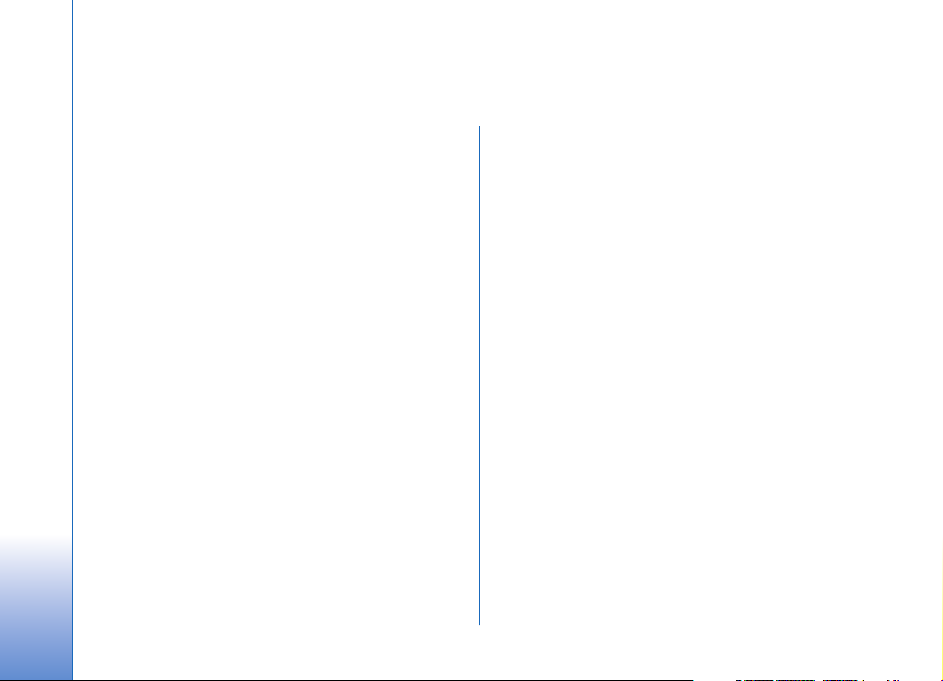
Sommaire
Pour votre sécurité..................................10
Votre Nokia N91 8 Go............................13
Disque dur.............................................................................13
Consulter la consommation de mémoire .....................13
Mémoire insuffisante – Libérer de la mémoire .......... 13
Indicateurs essentiels.........................................................14
Support Nokia sur le Web.................................................15
Aide.........................................................................................15
Tutoriel...................................................................................16
Horloge ..................................................................................16
Paramètres de l'horloge.............................................16
Horloge mondiale........................................................17
Contrôle du volume et du haut-parleur.......................17
Gestionnaire de fichiers....................................................18
Verrouillage du clavier.......................................................18
Lecteur audio ...........................................20
Lire un morceau................................................................... 20
Commandes.......................................................................... 20
Indicateurs............................................................................ 21
Modes de lecture.................................................................21
Lecture aléatoire.......................................................... 21
Copyright © 2006 Nokia. All rights reserved.
Lecture répétée............................................................21
Modifier le son..................................................................... 21
Égaliseur.........................................................................21
Paramètres audio.........................................................22
Accéder à Music shop................................................22
Transférer de la musique...................................................22
Transférer des fichiers depuis un PC......................23
Transfert de musique..................................................24
Listes d’écoute .....................................................................25
Créer une liste d’écoute.............................................25
Ajouter des morceaux à une liste d’écoute..........25
Trier des morceaux......................................................26
Supprimer des morceaux d'une liste d’écoute.... 26
Ajouter des éléments depuis des écrans
vers une liste d’écoute...............................................26
Détails de la liste d’écoute .......................................26
Listes d’écoute automatiques..................................27
Options disponibles ............................................................27
Options disponibles uniquement dans
l'écran En écoute.........................................................28
Renommer des éléments................................................... 28
Afficher et modifier des détails des morceaux........... 28
Page 5

Détails de la bibliothèque .................................................29
Définir un morceau comme sonnerie.............................29
Visualisation..........................................................................29
Modifier l'image de l'album .............................................29
À propos de l'encodage audio..........................................29
Débits binaires..............................................................30
Débit binaire variable.................................................30
Personnaliser votre appareil .................. 31
Modes—Configuration des sonneries.............................31
Mode hors connexion.................................................31
Changer le look de votre appareil...................................32
Mode veille actif..................................................................33
Effectuer des appels............................... 34
Appels vocaux.......................................................................34
Effectuer un appel de conférence...........................35
Effectuer un appel abrégé.........................................35
Numérotation vocale..................................................35
Répondre à un appel ou le rejeter..................................36
Appel en attente (service réseau)............................37
Options disponibles pendant un appel ..................37
Contacts (Annuaire) ............................... 39
Enregistrer les noms et les numéros..............................39
Numéros et adresses par défaut..............................40
Répertoire SIM et services SIM.......................................40
Copier des contacts............................................................41
Ajouter des sonneries pour les contacts.......................41
Créer des groupes de contacts........................................42
Supprimer des membres d'un groupe....................42
Messages...................................................43
Écrire du texte......................................................................44
Saisie de texte traditionnelle...................................44
Saisie de texte prédictive..........................................45
Copier du texte dans le presse-papiers.................47
Écrire et envoyer des messages.......................................47
Recevoir des paramètres MMS et e-mail.............49
Boîte de réception—Messages reçus..............................50
Messages multimédia.................................................50
Données et paramètres..............................................51
Messages de service Web..........................................51
Mes dossiers .........................................................................51
Boîte aux lettres..................................................................52
Ouvrir la boîte aux lettres.........................................52
Récupérer des messages e-mail..............................52
Récupérer des messages e-mail
automatiquement........................................................53
Supprimer des messages e-mail..............................53
Se déconnecter de la boîte aux lettres..................54
A envoyer—Messages en attente d'envoi.....................54
Copyright © 2006 Nokia. All rights reserved.
Page 6

Afficher des messages sur une carte SIM.................... 55
Paramètres des messages.................................................55
Messages texte............................................................55
Messages multimédia ................................................56
E-mail............................................................................. 57
Messages de service Web.........................................60
Messages diffusés sur une cellule..........................60
Autres paramètres.......................................................60
Applications multimédia.........................61
Appareil photo.....................................................................61
Prendre des photos .....................................................61
Viseur..............................................................................63
Conseils pour prendre de bonnes photos ............. 63
Enregistrer des vidéos................................................64
Galerie....................................................................................66
Visualiser des photos / clips vidéo.......................... 66
Diaporama.....................................................................67
Dossiers..........................................................................67
Lecteur audio........................................................................67
RealPlayer™...........................................................................67
Lire des vidéos.............................................................. 68
Diffuser du contenu "over the air".........................68
Recevoir les paramètres RealPlayer ....................... 68
FlashPlayer............................................................................69
Organiser les fichiers flash.......................................69
Lire les fichiers flash...................................................70
Enregistreur ..........................................................................70
Radio.......................................................................................70
Écouter la radio............................................................71
Afficher le contenu visuel.........................................72
Stations enregistrées..................................................72
Paramètres ....................................................................72
Perso .........................................................73
Chat—Messagerie instantanée........................................73
Recevoir les paramètres de Chat ............................73
Se connecter à un serveur de Chat........................73
Modifier vos paramètres de Chat ...........................74
Rechercher des groupes
et des utilisateurs Chat..............................................74
Rejoindre les groupes Chat....................................... 74
Chat.................................................................................75
Afficher et lancer des conversations..................... 75
Contacts Chat...............................................................76
Gérer les groupes Chat ..............................................76
Paramètres du serveur Chat.....................................77
Push-To-Talk (service réseau)..........................................78
Définir un point d'accès Push-To-Talk..................79
Paramètres Push-To-Talk..........................................79
Se connecter à Push-To-Talk...................................80
Quitter Push-To-Talk..................................................80
Copyright © 2006 Nokia. All rights reserved.
Page 7

Passer un appel privé..................................................80
Répondre à un appel privé........................................81
Passer un appel de groupe................................................81
S'abonner à l'état de connexion de tiers......................81
Envoyer une demande de rappel.....................................81
Répondre à une demande de rappel.......................81
Canaux....................................................................................81
Créer vos propres canaux..........................................82
Parler à un canal..........................................................82
Répondre à une invitation de canal...............................83
Afficher le journal Push-To-Talk.....................................83
Journal....................................................................................83
Derniers appels ............................................................83
Durée appels..................................................................84
Données par paquets..................................................84
Surveiller les événements de communication.....84
Lifeblog...................................................................................85
Installer Lifeblog sur votre PC..................................86
Connecter votre appareil et votre PC.....................86
Copier des éléments....................................................87
Publier des éléments sur le Web.............................87
Importer des éléments à partir d'autres sources 88
Parcourir la chronologie et les favoris...................88
Plus d'infos ....................................................................89
Agenda......................................................90
Créer des entrées d'agenda..............................................90
Définir une alarme agenda...............................................91
Affichages d'agenda...........................................................91
Affichage des tâches..................................................91
Supprimer des entrées d'agenda.....................................92
Paramètres de l'agenda.....................................................92
Bureau.......................................................93
Calculatrice...........................................................................93
Calculer des pourcentages........................................93
Convertisseur........................................................................93
Définir une devise de référence
et des taux de change................................................94
Notes.......................................................................................94
Internet.....................................................95
Services..................................................................................95
Point d'accès pour les Services................................95
Écran Signets................................................................95
Établir une connexion ................................................96
Naviguer.........................................................................97
Télécharger et acheter des éléments.....................99
Mettre fin à une connexion......................................99
Paramètres des Services..........................................100
Web.......................................................................................101
Copyright © 2006 Nokia. All rights reserved.
Page 8

Téléchargez!........................................................................101
Connectivité.......................................... 102
Connectivité Bluetooth...................................................102
Paramètres ..................................................................103
Envoi de données à l'aide de la connectivité
Bluetooth.....................................................................104
Lier des équipements................................................105
Réception de données à l'aide
de la connectivité Bluetooth..................................106
Désactiver la connectivité Bluetooth..................106
Câble USB............................................................................106
Connexions à un PC .........................................................106
CD-ROM.......................................................................107
Utiliser votre appareil comme modem................107
Gestionnaire de connexions...........................................107
Connexions de données...........................................107
Afficher les détails des connexions
de données..................................................................108
Réseau local sans fil.........................................................108
Synchronisation.................................................................110
Créer un mode de synchronisation ......................110
Synchroniser des données.......................................111
Gestionnaire de terminaux.............................................111
Paramètres du mode serveur .................................112
Outils ..................................................... 113
Assistant de configuration.............................................113
E-mail ...........................................................................113
Push-to-talk (PTT).....................................................113
Opérateur.....................................................................114
Plus d'infos..................................................................114
Paramètres..........................................................................114
Téléphone ....................................................................114
Paramètres d'appel ...................................................115
Connexion....................................................................116
Date et heure..............................................................121
Sécurité........................................................................121
Renvoi d'appels..........................................................125
Interdiction d'appels.................................................125
Réseau ..........................................................................125
Paramètres des accessoires....................................126
Positionnement..................................................................126
Repères.................................................................................127
Commandes vocales.........................................................128
Gestionnaire d'applications............................................129
Installer des applications et des logiciels...........129
Supprimer des applications et des logiciels.......131
Paramètres des applications ..................................131
Mémoire et disque dur ....................................................131
Outils.............................................................................131
Copyright © 2006 Nokia. All rights reserved.
Page 9

Gestion des droits numériques.....................................133
Résolution des problèmes ....................135
Questions et réponses..................................................... 135
Informations relatives à la batterie.... 138
Charge et décharge..........................................................138
Directives d'authentification des batteries Nokia... 139
Précautions d'utilisation
et maintenance..................................... 141
Informations supplémentaires
relatives à la sécurité ........................... 142
Index ...................................................... 146
Copyright © 2006 Nokia. All rights reserved.
Page 10

Pour votre sécurité
10
Veuillez lire ces instructions simples. Il peut être
dangereux, voire illégal de ne pas les respecter. Lisez le
manuel d'utilisation complet pour de plus amples
informations.
MISE SOUS TENSION EN TOUTE SÉCURITÉ.
Ne mettez pas l'appareil sous tension lorsque
l'utilisation des téléphones sans fil est
interdite ou lorsqu'il risque de provoquer des
interférences ou de présenter un danger.
LA SÉCURITÉ ROUTIÈRE AVANT TOUT.
Respectez toutes les réglementations locales.
Gardez toujours les mains libres lorsque vous
êtes au volant d'une voiture. Votre
préoccupation première pendant la conduite
doit être la sécurité sur la route.
INTERFÉRENCES. Tous les appareils sans fil
peuvent subir des interférences susceptibles
d'avoir une incidence sur leurs performances.
MISE HORS TENSION DANS LES CENTRES
HOSPITALIERS. Respectez toutes les
restrictions. Éteignez votre appareil à
proximité d'équipements médicaux.
Copyright © 2006 Nokia. All rights reserved.
MISE HORS TENSION DANS LES AVIONS.
Respectez toutes les restrictions. Les appareils
sans fil peuvent provoquer des interférences
dans les avions.
MISE HORS TENSION DANS LES
STATIONS-ESSENCE. N'utilisez pas l'appareil
dans une station-essence, ni à proximité de
carburants ou de produits chimiques.
MISE HORS TENSION DANS LES LIEUX OÙ
SONT UTILISÉS DES EXPLOSIFS. Respectez
toutes les restrictions. N'utilisez l'appareil dans
des endroits où sont utilisés des explosifs.
UTILISATION CORRECTE. N'utilisez l'appareil
que dans sa position normale, comme indiqué
dans la documentation relative au produit. Ne
touchez pas l'antenne inutilement.
PERSONNEL HABILITÉ. Seul le personnel
qualifié est habilité à installer ou réparer ce
produit.
ACCESSOIRES ET BATTERIES. N'utilisez que
des accessoires et des batteries agréés. Ne
connectez pas de produits incompatibles.
Page 11
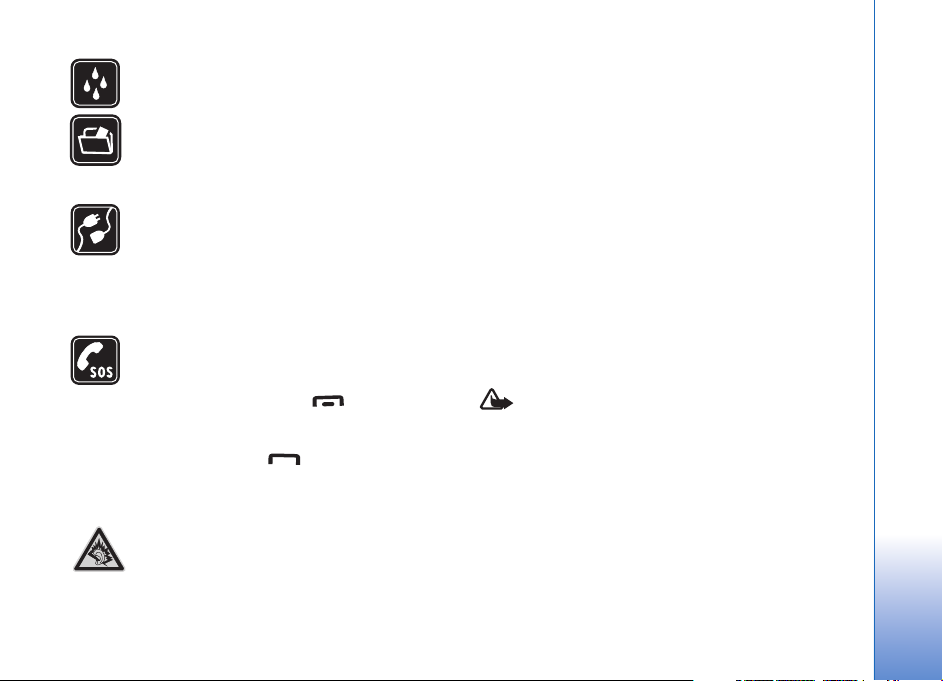
ÉTANCHÉITÉ. Votre appareil n'est pas
étanche. Maintenez-le au sec.
COPIES DE SAUVEGARDE. N'oubliez pas de
faire des copies de sauvegarde ou de conserver
un enregistrement écrit de toutes les
informations importantes.
CONNEXION À D'AUTRES APPAREILS. En
cas de connexion à un autre appareil, consultez
le manuel d'utilisation de ce dernier pour en
savoir plus sur les instructions relatives à la
sécurité. Ne connectez pas de produits
incompatibles.
APPELS D'URGENCE. Assurez-vous que la
fonction téléphone de votre appareil est
activée et que celui-ci se trouve dans une zone
de service. Appuyez sur autant de fois
que nécessaire pour effacer l'écran et revenir
au mode de veille. Entrez le numéro d'urgence,
puis appuyez sur . Indiquez l'endroit où
vous vous trouvez. N'interrompez pas l'appel
avant d'en avoir reçu l'autorisation.
A pleine puissance, l’écoute prolongée du
baladeur peut endommager l’oreille de
l’utilisateur.
À propos de votre appareil
L'appareil sans fil décrit dans ce manuel est agréé pour les
réseaux EGSM 900/1800/1900 et UMTS 2100. Contactez
votre prestataire de services pour plus d'informations sur
les réseaux.
En cas d'utilisation des fonctions de cet appareil, respectez
toutes les réglementations, la vie privée et les droits
légitimes des tiers.
La protection des droits d'auteur peut empêcher la copie,
la modification ou le transfert d'images, de musique
(y compris de sonneries) et de tout autre contenu.
Lorsque vous prenez et utilisez des photos ou des clips
vidéo, respectez toutes les réglementations, les usages
locaux, ainsi que la vie privée et les droits légitimes des
tiers.
Attention : Pour l'utilisation des fonctions autres
que le réveil, l'appareil doit être sous tension. Ne
mettez pas votre appareil sous tension lorsque
l'utilisation des appareils sans fil risque de
provoquer des interférences ou de présenter un
danger.
Services réseau
Pour pouvoir utiliser le téléphone, vous devez disposer des
services fournis par un opérateur de téléphonie mobile. De
nombreuses fonctions de cet appareil dépendent des
Copyright © 2006 Nokia. All rights reserved.
11
Page 12

12
fonctions sur le réseau de téléphonie mobile utilisé.
Ces services réseau ne seront pas forcément disponibles
sur tous les réseaux ou vous devrez peut-être passer des
accords spécifiques avec votre prestataire de services pour
pouvoir utiliser les services réseau. Votre prestataire de
services devra peut-être vous fournir des instructions
supplémentaires pour permettre l'utilisation de ces
services et indiquer les coûts correspondants. Certains
réseaux peuvent présenter des restrictions qui affecteront
la manière dont vous utiliserez les services réseau. Par
exemple, certains réseaux ne prennent pas en charge tous
les caractères et services spécifiques à une langue.
Votre prestataire de services peut avoir demandé la
désactivation ou la non-activation de certaines fonctions
sur votre appareil. Si tel est le cas, elles n'apparaîtront pas
dans le menu de votre appareil. Votre appareil peut
également avoir été spécifiquement configuré. Cela peut
avoir un impact sur le nom et l'ordre des menus, ainsi que
sur les icônes. Contactez votre prestataire de services pour
plus d'informations.
Cet appareil prend en charge les protocoles WAP 2.0 (HTTP
et SSL) utilisant les protocoles TCP/IP. Certaines fonctions
de cet appareil, telles que les MMS, la navigation, les
e-mails et le téléchargement de contenu via le navigateur
ou les MMS, nécessitent la prise en charge de ces
technologies par le réseau.
Pour en savoir plus sur la disponibilité et l'utilisation des
services de la carte SIM, contactez le fournisseur de votre
carte SIM. Il peut s'agir de votre prestataire de services, de
votre opérateur réseau ou d'un autre vendeur.
Copyright © 2006 Nokia. All rights reserved.
Accessoires, batteries et
chargeurs
Mettez toujours l'appareil hors tension et débranchez le
chargeur avant de retirer la batterie.
Si vous retirez la batterie avant d'éteindre votre
appareil,vous risquez d'endommager le disque dur.
Vérifiez le numéro de modèle du chargeur avant de
l'utiliser avec cet appareil. Cet appareil est conçu pour être
utilisé avec un chargeur DC-4, AC-3 et AC-4 et avec un
chargeur AC-1, ACP-7, ACP-8, ACP-9, ACP-12, LCH-8,
LCH-9, ou LCH-12 lorsqu'il est utilisé avec l'adaptateur de
chargeur CA-44.
La batterie conçue pour être utilisée avec cet appareil est
le modèle BL-5C.
Attention : N'utilisez que des batteries, chargeurs
et accessoires agréés par Nokia pour ce modèle
particulier. L'utilisation d'appareils d'un autre type
peut annuler toute autorisation ou garantie et peut
présenter un caractère dangereux.
Pour vous procurer ces accessoires agréés, veuillez vous
adresser à votre revendeur. Lorsque vous débranchez le
cordon d'alimentation d'un accessoire, tirez sur la fiche et
non sur le cordon.
Page 13

Votre Nokia N91 8 Go
Numéro de modèle : Nokia N91-2
Ci-après désigné sous le nom de Nokia N91.
Merci d'avoir acheté le téléphone Nokia N91. Votre
appareil combine un son stéréo, une capacité de stockage
de 6 000 morceaux, le téléchargement de musique en
direct et un accès à votre collection de musique à une
fonction de téléphone intelligent équipé d'une connexion
Wi-Fi et d'un appareil photo 2Mpix.
Disque dur
Votre appareil est équipé d'un disque dur de 8 Go offrant
une capacité de stockage élevée pour différents types de
fichiers. Il est, de plus, équipé de capteurs qui arrêteront le
disque dur si la température de fonctionnement est trop
élevée ou trop basse, si l'appareil chute ou si la façade
arrière de l'appareil est retirée. Les disques durs sont très
fragiles et doivent être manipulés avec soin. Les impacts
provoqués par des chocs, des vibrations, une chute ou
toute autre manipulation imprudente, ainsi qu'une
exposition à des températures extrêmes, de l'humidité ou
des liquides risquent d'endommager le disque dur et
d'entraîner une perte ou la corruption des données.
Ne retirez pas la façade arrière lorsque l'appareil est sous
tension.
Consulter la consommation de mémoire
Les applications s'exécutant en arrière-plan augmentent
l'utilisation de la batterie et réduisent la durée de vie de
cette dernière. Pour fermer des applications s'exécutant
en arrière-plan, maintenez la touche enfoncée pour
accéder à la liste des applications ouvertes, faites défiler
jusqu'à l'une d'entre elles, appuyez sur et
sélectionnez Oui pour confirmer l'opération.
Pour visualiser les types de données enregistrées sur
l'appareil et la quantité de mémoire consommée par les
différents types de données, appuyez sur , puis
choisissez Outils > Disque dur. Sélectionnez Options >
Détails mémoire et faites défiler vers le bas jusqu'à
Mémoire libre pour afficher la quantité de mémoire
disponible sur l'appareil.
Mémoire insuffisante – Libérer de la mémoire
L'appareil vous avertit lorsque la mémoire est insuffisante.
Si la mémoire de l'appareil commence à s'affaiblir lorsque
Copyright © 2006 Nokia. All rights reserved.
Votre Nokia N91 8 Go
13
Page 14

votre navigateur est ouvert, ce dernier se ferme
automatiquement pour libérer de l'espace mémoire.
Pour libérer de la mémoire sur l'appareil, transférez des
données vers le disque dur dans Gest. fich.. Cochez les
fichiers à déplacer, puis choisissez Options > Dépl. vers
dossier > Disque dur et sélectionnez un dossier.
Conseil ! Pour libérer de la mémoire sur l'appareil,
utilisez Image Store, disponible dans Nokia PC Suite,
pour transférer des photos et des clips vidéo vers un
Votre Nokia N91 8 Go
PC compatible. Consultez le CD-ROM fourni dans le
coffret du produit.
Pour supprimer des données afin de libérer de la mémoire,
utilisez l'application Gest. fich. ou allez dans l'application
respective. Vous pouvez supprimer, par exemple :
• les messages des dossiers Msgs reçus, Brouillons et
Msgs envoyés dans Messagerie
• les messages électroniques récupérés dans la mémoire
du téléphone ;
• des pages Web sauvegardées ;
• des images, des vidéos ou des fichiers audio
sauvegardés ;
• des informations d'annuaire ;
• des notes d'agenda ;
• des applications téléchargées ; Voir aussi ‘Gestionnaire
d'applications’, p. 129.
• toute autre donnée dont vous n'avez plus besoin.
Indicateurs essentiels
—Le téléphone est utilisé sur un réseau GSM.
(service réseau)—Le téléphone est utilisé sur un
réseau UMTS. Voir ‘Réseau’, p. 125.
—Le dossier Msgs reçus de Messagerie contient un ou
plusieurs messages non lus.
—Vous avez reçu de nouveaux e-mails dans votre boîte
aux lettres distante.
—Des messages sont en attente d'envoi dans le dossier
A envoyer. Voir ‘A envoyer—Messages en attente d'envoi’,
p. 54.
—Vous avez reçu des appels en absence. Voir ‘Appels
vocaux’, p. 34.
—S'affiche si Type de sonnerie est réglé sur Silencieuse
et si Signalisation msgs, Signalisation Chat et
Signalisation e-mails sont réglés sur Désactivée. Voir
‘Modes—Configuration des sonneries’, p. 31.
—Le clavier est verrouillé. Voir ‘Verrouillage du
clavier’, p. 18.
—Le réveil est activé Voir ‘Horloge’, p. 16.
—La seconde ligne téléphonique est utilisée. Voir
‘Paramètres d'appel’, p. 115.
14
Copyright © 2006 Nokia. All rights reserved.
Page 15

—Tous les appels entrants sont renvoyés à un autre
numéro. Si vous avez deux lignes de téléphone, l'indicateur
de renvoi est pour la première ligne et pour la
seconde.
—Un kit oreillette est connecté au téléphone.
—Un appel de données est actif.
—Une connexion de données par paquets GPRS ou EDGE
est disponible.
—Une connexion de données par paquets GPRS ou EDGE
est active.
—Une connexion de données par paquets GPRS ou EDGE
est en attente. Ces icônes s'affichent à la place de
l'indicateur de puissance du signal (en haut à gauche de
l'écran en mode veille). Voir ‘Connexions de données par
paquets sur les réseaux GSM et UMTS’, p. 117.
—Une connexion de données par paquets UMTS est
disponible.
—Une connexion de données par paquets UMTS est
active.
– Une connexion de données UMTS par paquets est en
attente.
—La connectivité Bluetooth est réglée sur Activé.
—Les données sont transmises via une connexion
Bluetooth. Voir ‘Connectivité Bluetooth’, p. 102.
—L'appareil a été réglé pour rechercher des réseaux
locaux sans fil, et un réseau local sans fil est disponible.
Voir ‘Réseau local sans fil’, p. 108.
—Une connexion réseau sans fil est active dans un
réseau crypté.
—Une connexion réseau sans fil est active dans un
réseau non crypté.
—Une connexion USB est active.
—Un e-mail qui a été lu est en attente de récupération
sur votre téléphone.
—Un e-mail qui n'a pas été lu est en attente de
récupération sur votre téléphone.
Support Nokia sur le Web
Consultez la page http://www.nokia.com/support ou votre
site Web local Nokia pour obtenir la dernière version de ce
manuel, des informations complémentaires, des éléments
à télécharger et des services liés à votre produit Nokia.
Aide
Votre appareil comprend une aide contextuelle. Vous
pouvez accéder à l'aide à partir d'une application ou du
menu principal.
Votre Nokia N91 8 Go
Copyright © 2006 Nokia. All rights reserved.
15
Page 16

Lorsqu'une application est ouverte, pour accéder l'aide
pour l'écran actuel, sélectionnez Options > Aide.
Tout en lisant les instructions, pour basculer de l'Aide
l'application ouverte en arrière-plan, appuyez sur la
touche et maintenez-la enfoncée.
Pour ouvrir l'aide partir du menu principal, sélectionnez
Outils > Aide. Sélectionnez l'application appropriée pour
afficher les rubriques d'aide. Pour effectuer une recherche
dans les rubriques d'aide l'aide de mots clés, sélectionnez
Options > Chercher mot-clé.
Votre Nokia N91 8 Go
Lorsque vous lisez une rubrique d'aide, faites-la défiler
vers la gauche ou la droite avec le joystick pour afficher
les rubriques annexes.
Tutoriel
Le tutoriel vous donne des informations relatives à
certaines fonctionnalités de votre appareil. Pour accéder
au tutoriel dans le menu, appuyez sur et sélectionnez
Perso > Tutoriel ainsi que la section que vous souhaitez
afficher.
Horloge
Appuyez sur et sélectionnez Perso >Horloge.
Pour définir une nouvelle alarme, sélectionnez Options >
Régler alarme. Saisissez l'heure de déclenchement de
l'alarme, puis sélectionnez OK. Lorsque l'alarme est
activée, le symbole s'affiche.
Pour désactiver l'alarme, sélectionnez Arrêter. Lorsque la
sonnerie de l'alarme retentit, sélectionnez Répéter pour
arrêter l'alarme pendant cinq minutes, après quoi elle
recommence sonner. Vous pouvez répéter cette opération
cinq fois maximum.
Si l'heure définie pour l'alarme est atteinte alors que
l'appareil est hors tension, l'appareil se met
automatiquement sous tension et émet un signal sonore
d'alarme. Si vous sélectionnez Arrêter, l'appareil demande
si vous voulez l'activer pour des appels. Sélectionnez Non
pour mettre l'appareil hors tension ou Oui pour émettre et
recevoir des appels. Ne sélectionnez pas Oui lorsque
l'utilisation du téléphone sans fil risque de provoquer des
interférences ou de présenter un danger.
Pour annuler une alarme, sélectionnez Horloge >
Options > Désactiver alarme.
Paramètres de l'horloge
Pour modifier les paramètres de l'horloge, sélectionnez
Horloge > Options > Paramètres.
Pour modifier l'horloge affichée en mode veille,
sélectionnez Type d'horloge > Analogique ou Numérique.
16
Copyright © 2006 Nokia. All rights reserved.
Page 17

Pour permettre au réseau de téléphonie mobile de mettre
à jour les données d'heure, de date et de fuseau horaire sur
votre téléphone (service réseau), faites défiler vers le bas et
sélectionnez Heure de l'opérateur > Mise à jour
automatique. Pour que le paramètre Heure de l'opérateur
prenne effet, le téléphone redémarre.
Pour modifier la sonnerie de l'alarme, sélectionnez
Sonnerie alarme horl..
Horloge mondiale
Sélectionnez Horloge, puis faites défiler vers la droite pour
ouvrir l'écran Horloge mondiale. Dans l'écran Horloge
mondiale, vous pouvez voir l'heure dans différentes villes.
Pour ajouter des villes la liste, sélectionnez Options >
Ajouter une ville. Saisissez les premières lettres du nom de
la ville. Le champ de recherche apparaît automatiquement
et les villes correspondantes s'affichent. Sélectionnez une
ville. Vous pouvez ajouter un maximum de 15 villes à la
liste.
Pour définir votre ville actuelle, recherchez la ville et
sélectionnez Options > Ma ville actuelle. La ville s'affiche
dans l'écran principal Horloge et l'heure de votre téléphone
est modifiée selon la ville sélectionnée. Vérifiez que l'heure
est correcte et qu'elle correspond à votre fuseau horaire.
Contrôle du volume et du
haut-parleur
Pour augmenter ou diminuer le volume lorsque vous avez
un appel en cours ou lorsque vous écoutez un son, appuyez
sur la touche ou sur le côté gauche de l'appareil,
et maintenez-la enfoncée.
Le haut-parleur intégré vous permet de parler et d'écouter
sur une courte distance sans devoir tenir le téléphone près
de l'oreille, par exemple, en le posant sur une table à côté
de vous. Les applications audio utilisent par défaut le
haut-parleur.
Attention : Écoutez la musique à un niveau sonore
modéré. Une exposition prolongée à un volume
sonore élevé risque d'altérer votre audition. Ne
placez pas l'appareil près de l'oreille lorsque vous
utilisez le haut-parleur car le volume risque d'être
extrêmement fort.
Pour localiser le haut-parleur, voir "Touches et
composants" dans le Guide de démarrage rapide.
Pour utiliser le haut-parleur pendant un appel, lancez
l'appel et sélectionnez Options > Activer ht-parleur.
Pour désactiver le haut-parleur, lors d'un appel en cours
ou lorsque vous écoutez un son, sélectionnez Options >
Activer combiné.
Votre Nokia N91 8 Go
Copyright © 2006 Nokia. All rights reserved.
17
Page 18

Avant de connecter un appareil autre que des écouteurs
Nokia d'origine au connecteur prévu à cet effet de votre
Nokia N91, réglez le volume sonore à moins de la moitié
de sa puissance afin d'éviter la distorsion du son ou
l'endommagement de l'appareil externe. Vous pouvez
ensuite réajuster le volume à un niveau sonore approprié.
Avec certains kits oreillette, le volume ne peut être réglé
qu'à l'aide des touches du kit même. Si vous utilisez les
touches de volume de l'appareil, le volume ne change
qu'après déconnexion du kit oreillette.
Votre Nokia N91 8 Go
Gestionnaire de fichiers
De nombreuses fonctionnalités du téléphone utilisent de
la mémoire pour stocker des données. Parmi ces
fonctionnalités, on retrouve les contacts, les messages, les
images et sonneries, l'agenda et les notes de tâches à
faire, des documents et des applications téléchargées. La
quantité de mémoire disponible dépend du volume des
données déjà enregistrées sur la mémoire du téléphone.
Pour parcourir des fichiers et des dossiers dans la mémoire
de l'appareil ou le disque dur, appuyez sur et
sélectionnez Outils > Gest. fich.. Faites défiler vers la
droite pour visualiser le contenu du disque dur.
Pour déplacer ou copier des fichiers dans un dossier,
appuyez simultanément sur et sur le joystick pour
marquer un fichier, puis sélectionnez Options > Dépl. vers
dossier ou Copier dans dossier.
Vous pouvez ouvrir plusieurs formats de fichiers différents
directement à partir du gestionnaire de fichiers.
Cependant, pour une performance optimale, il est
préférable d'ouvrir le fichier dans l'application
correspondante et non depuis le gestionnaire de fichiers.
Icônes de Gest. fich.:
Dossier
Dossier avec un sous-dossier.
Pour rechercher un fichier, choisissez Options > Chercher,
sélectionnez l'emplacement de recherche, puis saisissez le
texte correspondant au nom du fichier.
Conseil ! Vous pouvez utiliser Nokia Phone Browser,
le navigateur disponible dans Nokia PC Suite pour
visualiser le contenu de la mémoire de l'appareil et
du disque dur de votre téléphone. Consultez le
CD-ROM fourni dans le coffret du produit.
Verrouillage du clavier
Pour verrouiller le clavier : Faites glisser l'interrupteur en
haut de l'appareil à côté de la touche Marche / Arrêt, vers
la gauche. Si vous faites glisser l'interrupteur alors que la
façade est fermée, toutes les touches sont verrouillées.
Toutes les touches s'activent dès que vous ouvrez la
façade.
18
Copyright © 2006 Nokia. All rights reserved.
Page 19
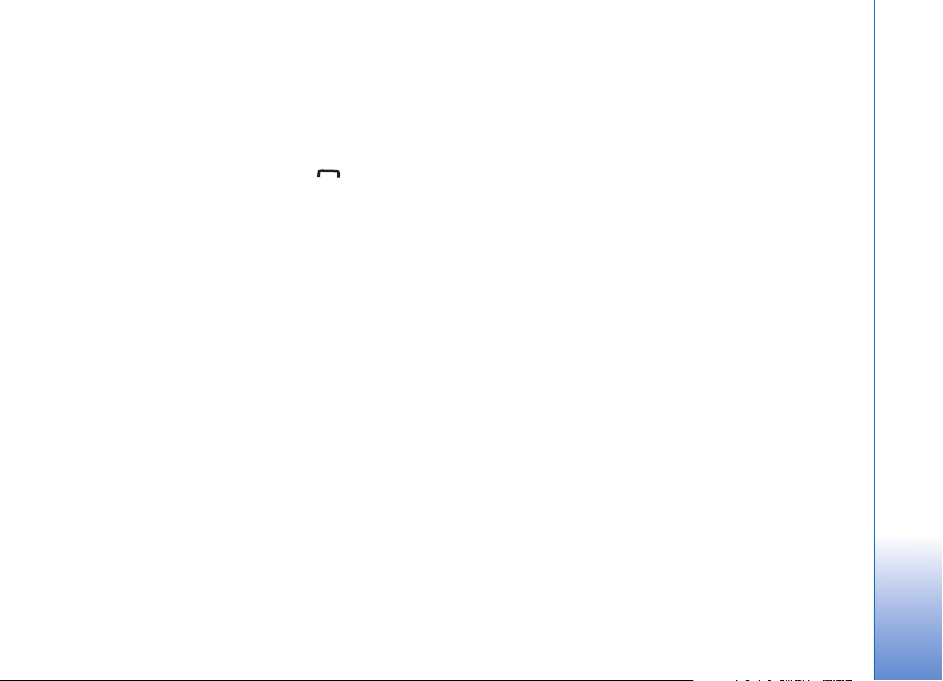
Pour déverrouiller : faites glisser l'interrupteur vers la
droite.
Lorsque le verrouillage du clavier est activé, il peut
toujours être possible d'émettre des appels au numéro
d'urgence officiel programmé dans votre appareil. Saisissez
le numéro d'urgence et appuyez sur .
Votre Nokia N91 8 Go
Copyright © 2006 Nokia. All rights reserved.
19
Page 20

Lecteur audio
Lecteur audio
20
Lecteur audio prend en charge les fichiers ayant
l'extension AAC, AAC+, eAAC+, MP3, WMA, MP4, M4A ou
DCF. Toutefois, Lecteur audio ne prend pas
nécessairement en charge toutes les fonctionnalités ou
variantes des formats de fichier.
Pour plus d'information sur le lecteur, sélectionnez
Options > Aide pour accéder à l'aide contextuelle.
La protection des droits d'auteur peut empêcher la copie,
la modification ou le transfert d'images, de musique
(y compris de sonneries) et de tout autre contenu.
Lire un morceau
1 Appuyez sur et sélectionnez Musique.
2 Déplacez le joystick pour accéder à un morceau ou
artiste préféré, ou toute autre catégorie, puis appuyez
sur le joystick pour ouvrir les listes de cette catégorie.
3 Appuyez sur la touche Lecture/Pause pour lire le
morceau ou la liste de morceaux sélectionné.
Pour ouvrir l'écran En écoute du lecteur à partir de tout
autre écran, appuyez sur la touche d'accès Musique.
Pour revenir à l'écran précédent, appuyez de nouveau sur
cette touche.
Copyright © 2006 Nokia. All rights reserved.
Pour choisir davantage de musiques et les lire dans l'écran
En écoute, sélectionnez Options > Aller au menu
Musique.
Commandes
—Pour passer au morceau suivant, appuyez sur cette
touche. Pour une avance rapide, maintenez-la enfoncée.
—Pour revenir au début du morceau, appuyez une fois
sur cette touche. Pour passer au morceau précédent,
appuyez sur cette touche dans les deux secondes qui
suivent le début d'un morceau. Pour rembobiner le
morceau, appuyez sur la touche et maintenez-la enfoncée.
—Pour réduire le volume, appuyez sur cette touche
(située sur le côté gauche de l'appareil).
—Pour augmenter le volume, appuyez sur cette touche
(située sur le côté gauche de l'appareil).
Pour verrouiller toutes les touches de l'appareil, faites
glisser l'interrupteur vers le haut de l'appareil.
Conseil ! Vous pouvez également utiliser les touches
de la télécommande pour commander l'appareil.
L'interrupteur situé sur le côté de la télécommande
verrouille uniquement les touches de commande à
distance.
Page 21
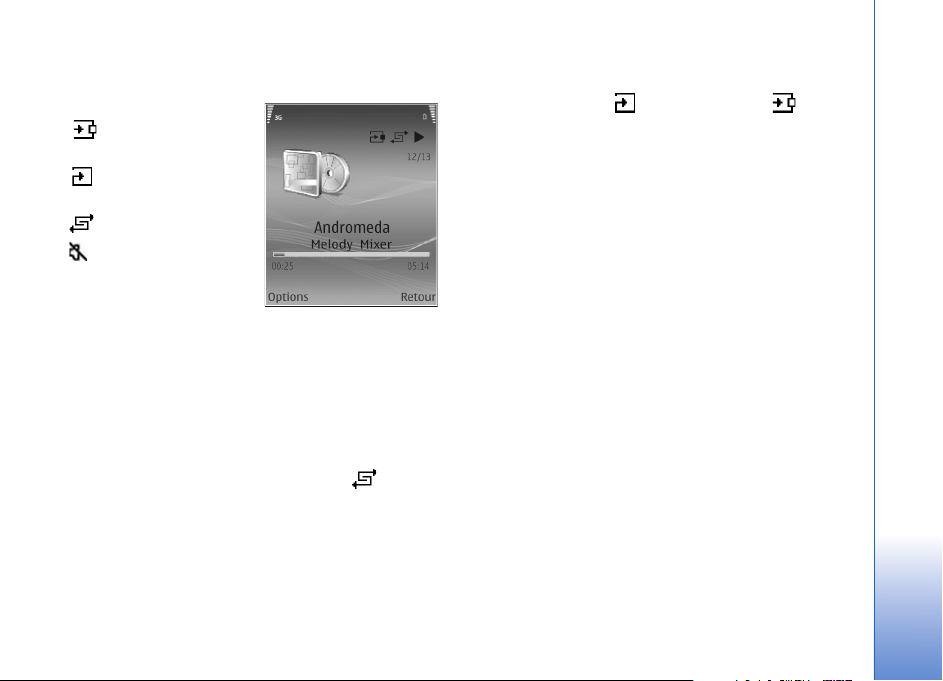
Indicateurs
Icônes du Lecteur audio :
—Lecture répétée
d'une piste
—Lecture répétée de
toutes les pistes
—Lecture aléatoire
—Haut-parleur coupé
(affiché dans le menu
contextuel du volume)
Modes de lecture
Lecture aléatoire
1 Pour activer ou désactiver la lecture aléatoire,
sélectionnez Options > Aléatoire.
2 Sélectionnez Désactivée ou Activée. L'écran En écoute
apparaît avec ou sans l'icône Aléatoire affichée
dans le coin supérieur droit.
Lecture répétée
1 Pour répéter le morceau en cours ou tous les morceaux,
ou pour désactiver la lecture répétée, sélectionnez
Options > Répétition.
2 Sélectionnez Désactivée, Toutes les pistes ou Répéter
le morceau. L'écran En écoute apparaît avec ou sans
l'icône Une piste ou Toutes les pistes affichée
dans le coin supérieur droit.
Modifier le son
Égaliseur
Pour modifier la tonalité de la musique, sélectionnez
Options > Egaliseur.
Pour utiliser l'une des sonorités de l'égaliseur,
sélectionnez-la à l'aide du joystick, puis choisissez
Activer. Chaque sonorité présente des paramètres
différents sur un égaliseur graphique à 8 bandes.
Modifier les sonorités de l'égaliseur
1 Pour créer une nouvelle sonorité, sélectionnez
Options> Nouvelle sonorité. Pour modifier une
sonorité existante, sélectionnez Options > Modifier.
2 Pour régler les paramètres de fréquence, déplacez le
joystick vers la gauche ou la droite, afin de sélectionner
une fréquence basse, moyenne ou élevée, ou vers le
haut ou le bas, afin d'augmenter ou de réduire le
volume de la bande de fréquences sélectionnée.
3 Pour rétablir les valeurs initiales des paramètres,
sélectionnez Options > Remettre à zéro.
Lecteur audio
Copyright © 2006 Nokia. All rights reserved.
21
Page 22

Pour supprimer une sonorité, sélectionnez-la et appuyez
sur . Les sonorités par défaut ne peuvent pas être
supprimées.
Paramètres audio
Pour modifier l'équilibrage et la stéréo ou pour améliorer
Lecteur audio
les basses, sélectionnez Options > Paramètres audio.
Accéder à Music shop
1 Dans le Menu Musique, sélectionnez Options > Aller
à Music shop. (Cette option n'est pas disponible si
l'adresse Web du service Music shop n'a pas été
définie. Voir ‘Paramètres Music shop’, p. 22)
2 Choisissez parmi les options à l'écran pour rechercher,
consulter ou sélectionner des sonneries.
Paramètres Music shop
Ces paramètres peuvent également être prédéfinis et non
modifiables.
Vous devez disposer de connexions Internet valides pour
utiliser ce service. Pour plus d'informations, voir ‘Points
d'accès’, p. 117.
Les paramètres Music shop peuvent ne pas être
disponibles ou s'afficher de manière différente.
L'adresse Web du service Music shop doit aussi être définie
dans les paramètres Music shop.
Pour modifier ou définir l'adresse Web du service Music
shop, dans le menu Musique, sélectionnez Options > Aller
à Music shop. (Music shop peut également être disponible
en tant que raccourci séparé dans le dossier Opérateur.)
Dans Music shop, sélectionnez Options > Paramètres.
Définissez les éléments suivants :
Adresse:—Saisissez l'adresse Web du service Music shop.
Point d'accès par défaut—Choisissez entre une connexion
automatique ou une demande de confirmation avant
connexion (uniquement disponible avec un réseau local
sans fil).
Nom d'utilisateur:—Saisissez votre nom d'utilisateur pour
le service Music shop. Si ce champ n'est pas renseigné,
vous devrez saisir votre nom d'utilisateur au moment de la
connexion.
Mot de passe:—Saisissez votre mot de passe Music shop.
Si ce champ n'est pas renseigné, vous devrez saisir votre
mot de passe au moment de la connexion.
Transférer de la musique
Vous pouvez transférer de la musique depuis un PC ou tout
autre appareil compatible, doté d'une connexion USB ou
22
Copyright © 2006 Nokia. All rights reserved.
Page 23

Bluetooth. Pour plus d'informations sur les connexions de
votre appareil, voir ‘Connectivité’, p. 102.
Configuration requise du PC :
• Système d'exploitation Windows® XP (ou ultérieur)
• Version compatible de Windows Media® Player Vous
trouverez plus d'informations sur la compatibilité de
Windows Media Player dans la section N91 du site Web
de Nokia.
• Nokia PC Suite 6,7 ou ultérieur. Le logiciel d'installation
est inclus dans le CD-ROM du coffret produit.
Méthode de connexion :
• Câble de données USB DKE-2 (miniUSB - USB)
• PC compatible Bluetooth
Transférer des fichiers depuis un PC
Vous pouvez utiliser trois méthodes différentes pour
transférer des fichiers :
• Pour visualiser votre appareil en tant que disque dur
externe sur un PC et y transférer des fichiers de
données, établissez une connexion par câble ou par la
technologie Bluetooth. Si vous utilisez le câble USB
DKE-2, sélectionnez la méthode de connexion
Transfert de données sur votre appareil. Cette
méthode vous permet de contrôler parfaitement vos
déplacements de fichiers, mais vous ne pouvez
toutefois pas visualiser toutes les informations de
fichiers. Il est possible que vous ne puissiez pas non
plus transférer des fichiers protégés contre la copie.
Pour actualiser la bibliothèque après mise à jour de la
sélection de morceaux dans votre appareil, accédez au
Menu Musique, puis sélectionnez Options >
Rafraîchir biblio music..
• Pour effectuer une synchronisation avec Windows
Media Player, connectez le câble USB, puis
sélectionnez la méthode de connexion Lecteur Média.
Cette méthode est utile si vous souhaitez synchroniser
une partie ou l'ensemble de vos fichiers musicaux
entre un PC compatible et votre appareil.
• Pour utiliser le logiciel Nokia Music Manager
disponible dans Nokia PC Suite, connectez le câble USB
DKE-2, puis sélectionnez la méthode de connexion PC
Suite.
Connexion du câble USB
Connectez votre appareil à un PC compatible via le câble
USB DKE-2. Si vous utilisez Windows XP, votre appareil est
automatiquement reconnu comme un disque dur externe.
Toutes les applications de votre appareil sont alors
fermées et le téléphone est déconnecté.
Pour effectuer une synchronisation avec Windows Media
Player, sélectionnez la méthode de connexion Lecteur
Média. Pour sélectionner le mode de connexion, utilisez le
joystick.
Lecteur audio
Copyright © 2006 Nokia. All rights reserved.
23
Page 24
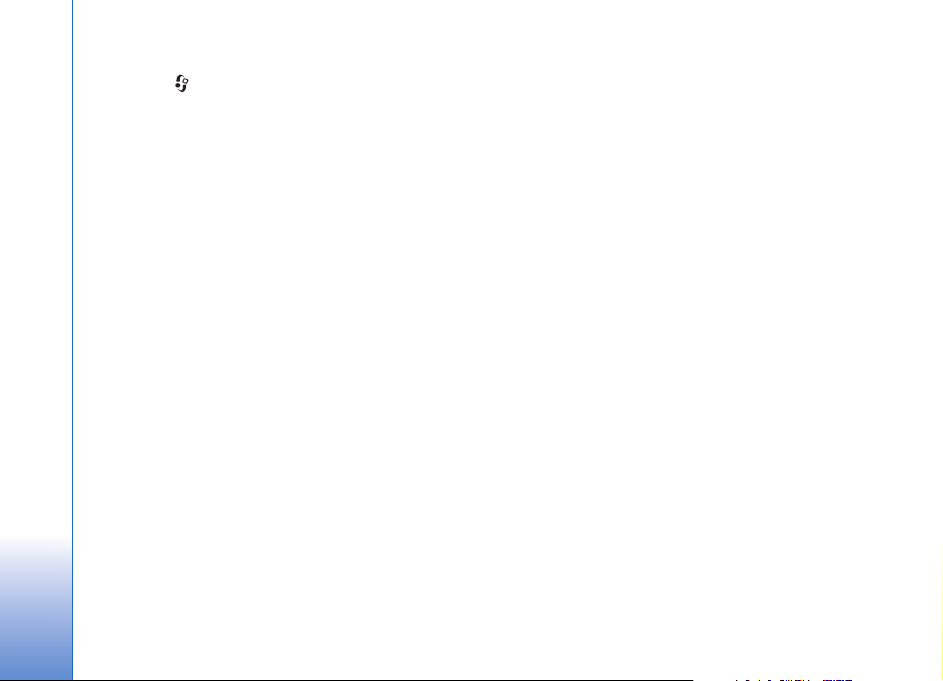
Pour modifier le mode de connexion USB par défaut,
appuyez sur , puis sélectionnez Connectiv. > Câble
USB et l'une des options du Mode câble de données.
Transfert de musique
Windows Media Player et Nokia Music Manager
Lecteur audio
disponibles dans Nokia PC Suite sont optimisés pour le
transfert de fichiers musicaux. Pour plus d'informations
sur le transfert de fichiers musicaux avec Nokia Music
Manager, consultez le manuel d'utilisation de Nokia PC
Suite disponible sur le CD-ROM fourni avec votre
Nokia N91.
Les instructions suivantes ont été rédigées sur la base des
informations relatives à la dernière version Windows
Media Player compatible disponible à l'heure de rédaction
du présent manuel. Toutefois, certaines parties de ces
instructions, notamment celles concernant
l'emplacement et la désignation des différentes options,
peuvent ne pas être précises et sont sujettes à
modification. Pour plus d'informations à jour, consultez la
documentation (aide et manuel de l'utilisateur)
correspondante sur Windows Media Player.
Synchronisation manuelle
Une fois votre appareil connecté à un PC compatible,
Windows Media Player sélectionne la synchronisation
manuelle si votre appareil dispose d'une capacité de
stockage inférieure à 8 Go ou si celle-ci n'est pas
suffisante pour contenir l'intégralité de votre bibliothèque.
Grâce à la synchronisation manuelle, vous pouvez
sélectionner les morceaux et les listes d’écoute que vous
souhaitez déplacer, copier ou supprimer.
La première fois que vous connectez votre appareil, vous
devez saisir le nom désignant votre appareil dans Windows
Media Player.
Pour transférer la sélection manuellement :
1 Une fois votre appareil connecté avec Windows Media
Player, sélectionnez-le dans le volet de navigation (si
plusieurs appareils sont connectés).
2 Faites glisser les morceaux de musique ou les albums
dans le volet Liste pour effectuer la synchronisation.
Pour retirer des morceaux de musique ou des albums,
sélectionnez un élément dans la liste et cliquez sur
Remove from list .
3 Vérifiez que le volet Liste contient bien les fichiers que
vous souhaitez synchroniser et que la capacité de
stockage de l'appareil est suffisante. Cliquez sur Start
Sync. pour démarrer la synchronisation.
Synchronisation automatique
Pour modifier l'option de transfert de fichier par défaut
dans Windows Media Player, cliquez sur la flèche située
sous Sync, sélectionnez votre appareil, puis cliquez sur Set
24
Copyright © 2006 Nokia. All rights reserved.
Page 25

up Sync. Effacer ou sélectionnez la case à cocher Sync this
device automatically.
Si la case Sync this device automatically est cochée et
que vous connectez votre appareil, la bibliothèque
musicale de votre N91 est automatiquement mise à jour à
partir des listes d’écoute que vous avez sélectionnées dans
Windows Media Player.
Si aucune liste d’écoute n'est sélectionnée, la
synchronisation porte sur l'ensemble de la bibliothèque
musicale de votre PC. Notez également que la bibliothèque
de votre PC peut contenir plus de fichiers que ne peut en
accepter le disque dur de votre Nokia N91. Pour plus
d'informations, consultez l'aide de Windows Media Player.
Les listes d’écoute de votre appareil ne sont pas
synchronisées avec celles de Windows Media Player.
Listes d’écoute
Créer une liste d’écoute
Pour créer une liste d’écoute :
1 Sélectionnez Options > Créer liste de lecture dans
l'écran Listes de lecture.
2 Saisissez un nom pour la liste d’écoute, puis
sélectionnez OK ou appuyez sur le joystick.
3 Développez et réduisez un nom d'artiste pour
rechercher les morceaux à inclure à la liste d’écoute.
Appuyez sur le joystick pour ajouter des éléments. Pour
afficher la liste des morceaux appartenant au même
nom d'artiste, déplacez le joystick vers la droite. Pour
masquer la liste des morceaux, déplacez le joystick vers
la gauche.
4 Lorsque vous avez sélectionné tous vos morceaux,
choisissez Effectué.
Ajouter des morceaux à une liste d’écoute
Vous pouvez ajouter des morceaux à une liste d’écoute
existante ou en créer une nouvelle.
1 Dans une liste d’écoute, sélectionnez Options >
Ajouter des morceaux.
2 Développez et réduisez un nom d'artiste pour
rechercher les morceaux à inclure à la liste d’écoute.
Appuyez sur le joystick pour ajouter des éléments. Pour
afficher la liste des morceaux appartenant au même
nom d'artiste, déplacez le joystick vers la droite. Pour
masquer la liste des morceaux, déplacez le joystick vers
la gauche.
3 Lorsque vous avez sélectionné tous vos morceaux,
choisissez Effectué.
Conseil ! Vous pouvez même ajouter des morceaux
à une liste d’écoute en cours de lecture.
Pour rechercher un morceau, saisissez les premières
lettres de son titre à l'aide du clavier.
Lecteur audio
Copyright © 2006 Nokia. All rights reserved.
25
Page 26

Trier des morceaux
1 Sélectionnez Options > Trier la liste dans une liste
d’écoute.
2 Le morceau sélectionné est prêt à être déplacé.
Déplacez-le vers le haut ou vers le bas, ou laissez-le au
Lecteur audio
même emplacement.
3 Sélectionnez Déplacer.
4 Faites défiler la liste pour sélectionner le morceau à
déplacer.
5 Sélectionnez Sélect..
6 Déplacez-le vers son nouvel emplacement.
7 Sélectionnez Déplacer.
8 Lorsque la liste est triée, sélectionnez Effectué.
Conseil ! Pour sélectionner et faire glisser un
élément, vous pouvez également appuyer sur le
joystick.
Supprimer des morceaux d'une liste d’écoute
Vous pouvez supprimer des morceaux d'une liste d’écoute.
1 Sélectionnez un morceau dans une liste d’écoute.
2 Sélectionnez Options > Suppr. de liste lecture.
3 Sélectionnez Oui pour confirmer. Cette opération ne
supprime pas le morceau de l'appareil ; cela l'enlève
uniquement de la liste d’écoute.
Ajouter des éléments depuis des écrans vers une liste d’écoute
Vous pouvez ajouter des morceaux, des albums, des
artistes, des genres et des compositeurs depuis différents
écrans du Menu Musique vers des listes d’écoute
existantes ou nouvellement créées.
1 Dans un écran ouvert à partir du Menu Musique,
sélectionnez un élément.
2 Sélectionnez Options > Ajouter à liste lect. > Liste de
lecture enregistrée ou Nouvelle liste de lecture.
3 Si vous avez choisi Nouvelle liste de lecture, attribuez
un nom à la liste d’écoute, puis sélectionnez OK. Si vous
avez choisi Liste de lecture enregistrée, sélectionnez
la liste d’écoute, puis OK.
Conseil ! Dans certains écrans, vous pouvez choisir
plusieurs morceaux à ajouter en sélectionnant
Options > Marquer / Enlever > Marquer.
Conseil ! Vous pouvez même ajouter un morceau
que vous êtes en train d'écouter à une liste d’écoute.
Détails de la liste d’écoute
Dans l'écran Listes de lecture, sélectionnez Options >
Détails liste de lecture. Les informations suivantes
apparaissent :
Nom —Nom affecté à la liste
26
Copyright © 2006 Nokia. All rights reserved.
Page 27

Morceaux—Nombre actuel de morceaux dans la liste
d’écoute
Emplacement—Emplacement de la liste d’écoute sur le
disque dur
Date—Date de dernière modification de la liste
Heure—Heure de dernière modification de la liste
Listes d’écoute automatiques
Les listes d’écoute suivantes apparaissent
automatiquement dans l'écran des listes :
Pistes fréquentes—Comporte les 40 morceaux les plus
fréquemment lus.
Dernières pistes—Comporte les 40 morceaux les plus
récemment lus, triés du plus ancien au plus récent.
Derniers ajouts—Comporte les morceaux ajoutés à la
bibliothèque dans les dernières semaines.
Options disponibles
Les options suivantes sont disponibles dans différents
écrans du Lecteur audio.
Aller à Lecture en cours—Affiche un écran qui contient
des informations sur le morceau en cours de lecture.
Aller à Music shop—Établit une connexion sans fil vers
une boutique Internet, où vous pouvez rechercher,
consulter et acheter des morceaux de musique.
Rafraîchir biblio music.—Actualise la liste de la
bibliothèque en recherchant sur le disque dur les
nouveaux morceaux et en supprimant les liens brisés.
Détails du morceau / Détails liste de lecture / Détails
biblio. musicale—Affiche des informations sur l'élément
sélectionné.
Aide—Ouvre l'application d'aide.
Créer liste de lecture—Affiche un écran dans lequel vous
pouvez créer une liste d’écoute.
Envoyer—Permet d'envoyer les éléments sélectionnés vers
un autre appareil compatible.
Supprimer—Supprime les éléments sélectionnés après
confirmation. Le morceau est définitivement supprimé du
disque dur.
Renommer—Renomme l'élément sélectionné.
Ajouter à liste lect.—Ajoute l'élément sélectionné à une
liste d’écoute existante ou nouvellement créée.
Image de l'album—Affiche l'image actuellement associée
à l'album ou au morceau sélectionné. Vous pouvez
modifier ou ajouter une image à partir des images de votre
téléphone.
Lecteur audio
Copyright © 2006 Nokia. All rights reserved.
27
Page 28
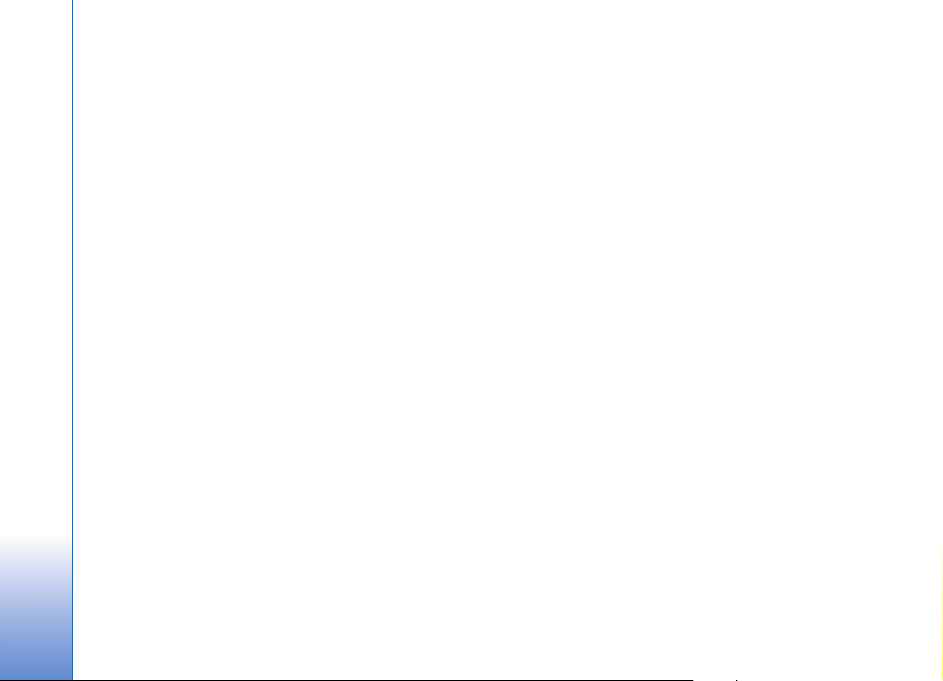
Marquer / Enlever—Permet de sélectionner ou retirer
plusieurs éléments.
Définir en sonnerie—Affecte le morceau sélectionné à la
sonnerie du mode actif. Si vous sélectionnez des
morceaux à affecter comme sonneries depuis le disque
dur, ils risquent de ne pas fonctionner en mode vibreur.
Lecteur audio
Pour obtenir des performances optimales, stockez les
sonneries dans la mémoire de l'appareil.
Trier la liste—Trie les morceaux d'une liste d’écoute.
Options disponibles uniquement dans l'écran En écoute
Aller au menu Musique—Ouvre l'écran Menu Musique.
Aléatoire—Active ou désactive le mode de lecture
aléatoire. En mode de lecture aléatoire, les morceaux sont
lus sans ordre prédéfini.
Répétition—Répète le morceau ou tous les morceaux de
la liste en cours de lecture.
Egaliseur—Affiche un écran dans lequel vous pouvez
égaliser la fréquence audio.
Paramètres audio—Affiche un écran dans lequel vous
pouvez modifier l'équilibrage du son, la stéréo et les
basses.
Visualisation—Ouvre la liste des visualisations
disponibles.
Renommer des éléments
1 Sélectionnez un Artiste, un Album, un Genre ou un
Compositeur dans la liste.
2 Sélectionnez Options > Renommer.
3 Saisissez un nouveau nom, puis sélectionnez OK. Tous
les morceaux appartenant à l'artiste, à l'album, au
genre ou au compositeur sélectionné sont actualisés.
Afficher et modifier des détails des morceaux
Dans l'écran d'un morceau, sélectionnez Options > Détails
du morceau. Les informations suivantes sont disponibles
et modifiables :
Nom du morceau—Nom affecté au morceau
Artiste—Nom de l'artiste
Album—Nom de l'album auquel appartient ce morceau
Numéro de plage—Position du morceau dans l'album
Année—Année d'enregistrement de l'album
Genre—Style auquel appartient ce morceau
Compositeur—Nom du compositeur du morceau
Commentaire—Toute autre information relative au
morceau
28
Copyright © 2006 Nokia. All rights reserved.
Page 29

Pour afficher les détails des options Format, Durée et
Copyright, sélectionnez Options > Afficher détails
fichier dans l'écran Détails du morceau.
Détails de la bibliothèque
Dans le Menu Musique, sélectionnez Options > Détails
biblio. musicale. Les informations suivantes apparaissent :
Morceaux—Nombre actuel de morceaux dans la
bibliothèque
Durée—Longueur de l'ensemble des morceaux
Utilisée—Taille totale des fichiers de la bibliothèque
musicale
Disponible—Espace disponible sur le disque dur en
gigaoctets
Rafraîchie—Date de dernière modification de la
bibliothèque
Définir un morceau comme sonnerie
1 Sélectionnez un morceau.
2 Sélectionnez Options > Définir en sonnerie. Le
morceau sélectionné a été défini comme sonnerie du
mode actif.
Visualisation
1 Dans l'écran En écoute, sélectionnez Options >
Visualisation.
2 Sélectionnez l'une des visualisations disponibles :
3 Appuyez sur Fermer pour revenir à l'écran En écoute.
Lecteur audio
Modifier l'image de l'album
1 Sélectionnez un morceau.
2 Sélectionnez Options > Image de l'album.
3 Sélectionnez Options > Changer.
4 Faites défiler les images de votre Galerie, puis
sélectionnez Sélectionner:.
5 Pour restaurer l'image d'origine de l'album,
sélectionnez Rétablir l'original.
À propos de l'encodage audio
Les applications, comme Windows Media Player et Nokia
Audio Manager, compressent les fichiers audio à l'aide de
codecs tels que WMA ou MP3, afin de libérer l'espace de
stockage. Ce codage est réalisé en supprimant les sections
du signal audio non audibles ou imperceptibles à l'oreille
humaine.
Copyright © 2006 Nokia. All rights reserved.
29
Page 30

Quelle que soit la qualité du codage, les performances
audio du fichier final ne seront pas aussi bonnes que celles
de l'original.
Cet appareil prend en charge les codecs AAC, WMA et
MP3. Ils présentent tous des variantes.
Lecteur audio
Débits binaires
Lors du codage audio, la qualité du son final dépend du
taux d'échantillonnage et du débit binaire utilisés pour le
codage. Le taux d'échantillonnage est exprimé en milliers
d'échantillons par seconde (kHz) et est fixé, pour un CD de
musique, à 44,1 kHz. Le débit binaire est exprimé en
kilobits par seconde (Kbit/s). Plus le débit est élevé,
meilleure est la qualité du son.
Le niveau de qualité requis peut dépendre de vos
exigences, des écouteurs utilisés et du bruit ambiant. En
ce qui concerne les fichiers MP3, un débit compris entre
128 et 192 Kbit/s est considéré comme suffisant pour
écouter de la pop music sur cet appareil. Les formats
WMA ou AAC donnent généralement des résultats
similaires au format MP3, avec des débits légèrement
inférieurs (96 à 160 Kbit/s). Les variantes des extensions
AAC, telles que AAC+ et AAC+ amélioré (eAAC+), offrent
un son de qualité CD à des débits binaires de 48 Kbit/s.
L'écoute de musiques classiques ou de musiques
présentant davantage de nuances requiert un débit plus
élevé que pour la pop music.
Pour la voix ou lorsque la qualité du son importe moins que
la sauvegarde de l'espace de stockage, vous pouvez utiliser
des débits compris entre 8 et 64 Kbit/s. Un format WMA ou
AAC avec un débit inférieur donne généralement de
meilleurs résultats que le format MP3.
Débit binaire variable
Votre appareil prend également en charge le débit binaire
variable (VBR). Le débit binaire variable signifie que le
débit binaire du codage varie selon la complexité du
support de codage. Avec le débit binaire variable, le codage
est optimisé afin de préserver une qualité sonore uniforme
sur toute la piste, évitant ainsi les pertes de qualité lors de
la lecture d'un morceau musical complexe, ce qui est
caractéristique d'un codage à débit binaire constant (CBR).
30
Copyright © 2006 Nokia. All rights reserved.
Page 31

Personnaliser votre appareil
Votre prestataire de services peut avoir demandé la
désactivation ou la non-activation de certaines fonctions
sur votre appareil. Si tel est le cas, elles n'apparaîtront pas
dans le menu de votre appareil. Il est également possible
que votre appareil ait été configuré spécifiquement pour
votre prestataire de services réseau. Cette configuration
peut consister en une modification des intitulés des menus,
de l'ordre des menus ou des icônes. Contactez votre
prestataire de services pour plus d'informations.
Modes—Configuration des
sonneries
Pour configurer et personnaliser les sonneries, les
signalisations de messages et autres sonneries
d'événements, d'environnements ou de groupes
d'appelants, appuyez sur , puis sélectionnez Outils >
Modes. Si le mode actuellement sélectionné est différent
de Général, le nom du mode s'affiche en haut de l'écran en
mode veille.
Pour changer de mode, appuyez sur en mode veille.
Recherchez le mode à activer et sélectionnez OK.
Pour modifier un mode, appuyez sur , puis sélectionnez
Outils > Modes. Sélectionnez le mode, puis choisissez
Options > Personnaliser. Sélectionnez le paramètre à
modifier, puis appuyez sur le joystick pour afficher les
options. Les sonneries stockées sur le disque dur sont
indiquées par l'icône . Vous pouvez faire défiler la liste
des sonneries et écouter chacune d'elles avant de faire
votre choix. Pour arrêter le son, appuyez sur n'importe
quelle touche.
Lorsque vous choisissez une sonnerie, l'option Téléch.
sonn. ouvre une liste de signets. Vous pouvez sélectionner
un signet et vous connecter à une page Web pour
télécharger des sonneries.
Si vous voulez que le nom de l'appelant soit prononcé
lorsque l'appareil sonne, sélectionnez Options >
Personnaliser et définissez Nom de l'appelant à Activé.
Le nom de l'appelant doit être enregistré dans Contacts.
Pour créer un nouveau mode, sélectionnez Options >
Créer.
Si vous écoutez de la musique et que le mode Musique est
sélectionné, l'appareil émet seulement un bip pour
signaler les appels entrants (toutes les autres sonneries
sont désactivées).
Mode hors connexion
Le mode Hors connexion vous permet d'utiliser l'appareil
sans vous connecter au réseau sans fil. Lorsque vous
Copyright © 2006 Nokia. All rights reserved.
Personnaliser votre appareil
31
Page 32

activez le mode Hors connexion, la connexion au réseau
sans fil est coupée, comme indiqué par dans
l'indicateur de puissance du signal. Tous les signaux du
téléphone sans fil vers et depuis l'appareil sont
impossibles. Si vous essayez d'envoyer des messages, ils
sont placés dans le dossier À envoyer pour être envoyés
ultérieurement.
Lorsque vous activez le mode Hors connexion, vous
pouvez toujours utiliser le réseau local sans fil (si
disponible) pour lire vos e-mails ou naviguer sur Internet,
par exemple. N'oubliez pas de respecter toutes les
consignes de sécurité applicables lorsque vous établissez
et utilisez une connexion réseau locale sans fil. Voir
‘Réseau local sans fil’, p. 108.
Personnaliser votre appareil
Attention : Le mode Hors connexion ne permet
pas l'émission (ou la réception) d'appels, à
l'exception de l'émission d'appels d'urgence, ni
l'utilisation d'autres fonctions nécessitant une
couverture réseau. Pour émettre un appel, vous
devez d'abord activer la fonction téléphone en
changeant de mode. Si l'appareil a été verrouillé,
entrez le code de verrouillage.
Attention : Pour utiliser le mode Hors connexion,
votre appareil doit être allumé. Ne mettez pas
votre appareil sous tension lorsque l'utilisation des
téléphones sans fil est interdite ou lorsqu'il risque
de provoquer des interférences ou de présenter un
danger.
Pour quitter le mode Hors connexion, appuyez sur et
sélectionnez Outils > Modes, sélectionnez un autre mode
et sélectionnez Options > Activer > Oui. L'appareil
réactive les transmissions sans fil (sous réserve que la
puissance du signal soit suffisante). Si la connectivité
Bluetooth a été activée avant de passer au mode Hors
connexion, elle sera désactivée. La connectivité Bluetooth
est automatiquement réactivée lorsque vous quittez le
mode Hors connexion. Voir ‘Paramètres’, p. 103.
Changer le look de votre appareil
Pour changer le look de l'affichage, comme le fond d'écran
et les icônes, appuyez sur , puis sélectionnez Outils >
Thèmes. Le thème actif est indiqué par . Dans Thèmes,
vous pouvez regrouper des éléments de plusieurs thèmes
ou sélectionner des photos dans la Galerie pour
personnaliser vos thèmes. Les thèmes du disque dur sont
indiqués par l'icône .
Pour ouvrir une connexion via un navigateur et télécharger
davantage de thèmes, sélectionnez Téléch. thèmes.
Pour activer un thème, sélectionnez-le, puis choisissez
Options > Appliquer. Pour visualiser un thème avant de
l'activer, sélectionnez Options > Aperçu.
32
Copyright © 2006 Nokia. All rights reserved.
Page 33

Pour modifier des thèmes, sélectionnez un thème, puis
choisissez Options > Modifier pour modifier les
paramètres Fond d'écran et Econ. de batterie.
Pour restaurer les paramètres originaux du thème
sélectionné, choisissez Options > Thème d'origine lors de
la modification d'un thème.
Mode veille actif
Utilisez l'écran de veille pour accéder plus rapidement aux
applications que vous utilisez le plus souvent. Par défaut,
le mode veille actif est activé.
Appuyez sur , sélectionnez Outils > Param. >
Téléphone > Mode veille > Mode veille actif, puis
appuyez sur le joystick pour activer ou désactiver le mode
veille.
Le mode veille actif est
affiché avec les applications
par défaut en haut de l'écran,
et l'agenda, les tâches ainsi
que les événements du
lecteur sont répertoriés en
dessous.
Sélectionnez une application
ou un événement et appuyez
sur le joystick.
Les raccourcis standard du joystick disponibles en mode
veille ne peuvent être utilisés lorsque le mode de veille
actif est activé.
Pour modifier les raccourcis d'applications par défaut,
appuyez sur , sélectionnez Outils > Param. >
Téléphone > Mode veille > Appl. du mode actif, puis
appuyez sur le joystick.
Certains raccourcis ne peuvent être modifiés.
Personnaliser votre appareil
Copyright © 2006 Nokia. All rights reserved.
33
Page 34

Effectuer des appels
Appels vocaux
Conseil ! Pour augmenter ou diminuer le volume
pendant un appel, appuyez sur les touches à
gauche de l'appareil.
1 En mode veille, tapez le numéro de téléphone avec
Effectuer des appels
34
l'indicatif. Appuyez sur pour supprimer un chiffre.
Pour les appels internationaux, appuyez sur deux
fois pour obtenir le caractère + (remplace le code
d'accès international), et saisissez l'indicatif du pays et
l'indicatif régional (sans le zéro initial, si nécessaire),
et enfin le numéro de téléphone.
2 Appuyez sur pour appeler le numéro.
3 Appuyez sur pour terminer l'appel (ou pour
l'annuler).
Conseil ! Vous pouvez également utiliser la touche
sur la télécommande pour répondre ou
mettre fin à un appel.
Le fait d'appuyer sur met fin à l'appel en cours,
même si une autre application est active.
Copyright © 2006 Nokia. All rights reserved.
Conseil ! Pour mettre fin à un appel lorsque vous
n'utilisez pas le kit oreillette, appuyez sur
pendant l'appel, puis refermez la façade coulissante
dans les 15 secondes. La fermeture de la façade
coulissante pendant l'utilisation du kit oreillette ne
met pas fin à l'appel.
Pour effectuer un appel depuis Contacts, appuyez sur
et sélectionnez Contacts. Recherchez le nom souhaité ou
saisissez les premières lettres du nom dans le champ
Recherche. Les contacts correspondants s'affichent sous
forme de liste. Appuyez sur pour appeler.
Vous devez copier les contacts de votre carte SIM vers le
dossier Contacts avant de pouvoir émettre un appel. Voir
‘Copier des contacts’, p. 41.
Pour appeler votre boîte vocale (service réseau), maintenez
la touche enfoncée en mode veille. Voir aussi ‘Renvoi
d'appels’, p. 125.
Conseil ! Pour changer le numéro de votre boîte
vocale, appuyez sur et sélectionnez Outils > Bte
vocale > Options > Changer numéro. Tapez le
numéro (communiqué par votre fournisseur de
services) et sélectionnez OK.
Page 35

Pour appeler un numéro récemment composé en mode
veille, appuyez sur pour accéder à la liste des 20
derniers numéros que vous avez appelés ou tenté d'appeler.
Recherchez le numéro souhaité et appuyez sur pour
l'appeler.
Effectuer un appel de conférence
1 Appelez le premier participant.
2 Pour appeler un autre participant, sélectionnez
Options > Nouvel appel. Le premier appel est
automatiquement mis en attente.
3 Lorsque le deuxième appel aboutit, pour joindre le
premier participant à l'appel en conférence,
sélectionnez Options > Conférence.
Pour ajouter un nouveau participant à l'appel, répétez
l'étape 2 et sélectionnez ensuite Options >
Conférence > Ajouter à la confér.. L'appareil prend en
charge les appels en conférence réunissant un
maximum de six participants, vous compris.
Pour avoir une conversation privée avec l'un des
participants, sélectionnez Options > Conférence >
Privée. Choisissez un participant, puis sélectionnez
Privée. L'appel de conférence est mis en attente sur
votre appareil. Les autres participants peuvent
poursuivre l'appel en conférence. Une fois la
conversation privée terminée, sélectionnez Options >
Conférence > Ajouter à la confér. pour reprendre
l'appel en conférence.
Pour exclure un participant, choisissez Options >
Conférence > Exclure participant, sélectionnez le
participant, puis choisissez Exclure.
4 Pour mettre fin à l'appel en conférence, appuyez
sur .
Effectuer un appel abrégé
Pour activer la fonction d'appel abrégé, appuyez sur
et sélectionnez Outils> Param. > Appel > Appels
abrégés > Activés.
Pour attribuer un numéro de téléphone à l'une des touches
d'appel abrégé ( – ), appuyez sur et
sélectionnez Outils > Appel abr.. Recherchez la touche à
laquelle vous souhaitez attribuer le numéro de téléphone
et sélectionnez Options > Attribuer. est réservé à la
boîte vocale.
Pour appeler en mode veille, appuyez sur la touche d'appel
abrégé puis sur .
Numérotation vocale
Votre appareil prend en charge les commandes vocales
améliorées. Les commandes vocales améliorées ne
dépendent pas de la voix du locuteur, donc, l'utilisateur
n’enregistre pas les identificateurs vocaux à l’avance. Au
Effectuer des appels
Copyright © 2006 Nokia. All rights reserved.
35
Page 36

lieu de cela, l'appareil crée un identificateur vocal pour les
entrées de contacts et le compare à l'identificateur vocal
prononcé. La reconnaissance vocale de l'appareil s'adapte
à la voix du principal utilisateur pour mieux reconnaître
les commandes vocales.
L'identificateur vocal pour un contact est le nom ou le
surnom qui est enregistré sur la fiche de contact. Pour
écouter l'identificateur vocal synthétisé, ouvrez une fiche
de contact et sélectionnez Options > Ecouter Id. vocal.
Effectuer des appels
Effectuer un appel avec un identificateur vocal
Remarque : L'utilisation d'identificateurs vocaux
est parfois difficile dans un environnement
bruyant ou en situation d'urgence. Vous ne devez
donc pas compter uniquement sur la
numérotation vocale en toutes circonstances.
Lorsque vous utilisez la numérotation vocale, le
haut-parleur est activé. Maintenez l'appareil à une courte
distance de votre bouche lorsque vous prononcez
l'identificateur vocal.
1 Pour activer la numérotation vocale, appuyez sur la
touche écran droite et maintenez-la enfoncée.
Si vous utilisez un kit oreillette compatible doté d'une
touche, maintenez cette dernière appuyée pour activer
la numérotation vocale.
2 Le téléphone émet un bref signal et affiche le message
Parlez maintenant. Prononcez clairement le nom ou le
surnom qui est enregistré sur la fiche de contact.
3 L'appareil fait entendre un identificateur vocal
synthétisé pour le contact reconnu dans la langue de
l'appareil sélectionné, et affiche le nom et le numéro.
Après un délai d'attente de 1,5 seconde, l'appareil
compose le numéro.
Si le contact reconnu n'était pas correct, sélectionnez
Suivant pour afficher une liste des autres
correspondances, ou Quitter pour annuler la
numérotation vocale.
Si plusieurs numéros sont enregistrés pour le nom,
l'appareil sélectionne le numéro par défaut, le cas échéant.
Si aucun numéro n'est défini par défaut, l'appareil
sélectionne le premier numéro disponible parmi : Portable,
Portable (privé), Portable (prof.), Téléphone, Tél.
(domicile) et Tél. (travail).
Répondre à un appel ou le rejeter
Pour répondre à un appel, appuyez sur ou ouvrez la
façade coulissante.
Pour rendre la sonnerie muette lors d'un appel entrant,
sélectionnez Silence.
36
Copyright © 2006 Nokia. All rights reserved.
Page 37

Conseil ! Vous pouvez également utiliser la touche
sur la télécommande pour répondre ou mettre
fin à un appel.
Si vous ne voulez pas répondre, appuyez sur pour le
rejeter. Si vous avez activé la fonction Renvoi appel > Si
occupé pour renvoyer les appels, le renvoi d'appel est
également appliqué à tout appel entrant rejeté. Voir
‘Renvoi d'appels’, p. 125.
Lorsque vous rejetez un appel entrant, vous pouvez aussi
sélectionner Envoyer SMS pour envoyer un message à
l'appelant en lui disant pourquoi vous n'avez pas pu
répondre à l'appel. Vous pouvez modifier le texte avant de
l'envoyer. Pour configurer cette option et écrire un texte
standard, consultez la section ‘Paramètres d'appel’, p. 115.
Appel en attente (service réseau)
Vous pouvez répondre à un appel tout en ayant un autre
appel en cours si vous avez activé la fonction Appel en
attente dans Paramètres > Appel > Appel en attente.
Conseil ! Pour régler les sonneries de l'appareil pour
différents environnements et événements, par
exemple, pour rendre l'appareil silencieux, voir
‘Modes—Configuration des sonneries’, p. 31.
Pour répondre à l'appel en attente, appuyez sur . Le
premier appel est alors mis en attente.
Pour passer d'un appel à l'autre, sélectionnez Alterner.
Sélectionnez Options > Transférer pour prendre un appel
entrant ou un appel en attente avec un appel déjà en cours
et pour mettre fin aux appels. Pour mettre fin à l'appel en
cours, appuyez sur . Pour mettre fin aux deux appels,
sélectionnez Options > Finir tous les appels.
Options disponibles pendant un appel
Plusieurs des options disponibles au cours d'un appel vocal
sont en fait des services réseau. Sélectionnez Options au
cours d'un appel pour accéder aux options suivantes :
Couper le son ou Micro, Répondre, Rejeter, Permuter,
Suspendre ou Reprendre, Activer combiné, Activer
ht-parleur ou Activer mains libres (si un kit oreillette
compatible Bluetooth est branché), Terminer appel actif
ou Finir tous les appels, Nouvel appel, Conférence et
Transférer. Sélectionnez l'une des options suivantes :
Remplacer—Pour mettre fin à un appel en cours et le
remplacer par la réponse à l'appel en attente.
Envoyer MMS (sur les réseaux UMTS uniquement)—Pour
envoyer une image ou une vidéo dans un message
multimédia à l'autre participant de l'appel. Vous pouvez
modifier le message et changer de destinataire avant
l'envoi. Appuyez sur pour envoyer le fichier à un
équipement compatible (service réseau).
Effectuer des appels
Copyright © 2006 Nokia. All rights reserved.
37
Page 38

Envoyer DTMF—Pour envoyer des signaux DTMF, par
exemple un mot de passe. Tapez le signal DTMF ou
recherchez-le dans Contacts. Pour saisir un caractère
d'attente (w) ou un caractère de pause (p), appuyez
plusieurs fois sur . Sélectionnez OK pour envoyer le
signal.
Conseil ! Vous pouvez ajouter des signaux DTMF
dans les champs Numéro de téléphone ou DTMF
d'une fiche de contact.
Effectuer des appels
38
Copyright © 2006 Nokia. All rights reserved.
Page 39

Contacts (Annuaire)
Appuyez sur et sélectionnez Contacts. Dans le dossier
Contacts, vous pouvez ajouter une sonnerie personnelle ou
une photo onglet à une fiche de contact. Vous pouvez
également créer des groupes de contacts, ce qui vous
permet d'envoyer des messages texte ou des messages
e-mail à plusieurs destinataires à la fois. Vous pouvez
ajouter des données de contact reçues (cartes de visite)
dans le dossier Contacts. Voir ‘Données et paramètres’,
p. 51. Les informations sur les contacts ne peuvent être
envoyées ou échangées qu'avec des appareils compatibles.
Conseil ! Sauvegardez régulièrement les
informations de l'appareil. Vous pouvez restaurer des
informations, telles que les contacts, sur l'appareil
ultérieurement. Vous pouvez utiliser Nokia PC Suite
pour sauvegarder vos contacts sur un PC compatible.
Consultez le CD-ROM fourni dans le coffret de votre
appareil.
Enregistrer les noms et les numéros
1 Sélectionnez Options > Nouveau contact.
2 Renseignez les champs souhaités et sélectionnez
Effectué.
Pour modifier des fiches de contact dans Contacts,
sélectionnez la fiche de contact que vous voulez modifier,
puis choisissez Options > Modifier.
Pour supprimer une fiche de contact dans Contacts,
sélectionnez une fiche et appuyez sur . Pour supprimer
plusieurs fiches de contact à la fois, maintenez la touche
enfoncée tout en appuyant sur le joystick pour
marquer les contacts que vous souhaitez supprimer.
Appuyez sur pour supprimer les contacts marqués.
Conseil ! Vous pouvez ajouter et modifier des fiches
de contact en utilisant Nokia Contacts Editor
disponible dans Nokia PC Suite. Consultez le
CD-ROM fourni dans le coffret de votre appareil.
Pour associer une petite photo onglet à une fiche de
contact, ouvrez la fiche de contact, puis sélectionnez
Options > Modifier > Options > Ajouter onglet. La
photo onglet s'affiche lorsque le contact vous appelle.
Conseil ! Les appels abrégés permettent d'appeler
rapidement les numéros de téléphone fréquemment
utilisés. Vous pouvez affecter des touches d'appels
abrégés à huit numéros de téléphone. Voir ‘Effectuer
un appel abrégé’, p. 35.
Copyright © 2006 Nokia. All rights reserved.
Contacts (Annuaire)
39
Page 40

Pour ajouter un contact à un groupe, sélectionnez
Options > Ajouter au groupe: (disponible uniquement si
vous avez créé un groupe). Voir ‘Créer des groupes de
Contacts (Annuaire)
contacts’, p. 42.
Pour afficher le nombre de contacts et de groupes et
l'espace mémoire disponible, sélectionnez Contacts >
Options > Infos contacts.
Numéros et adresses par défaut
Vous pouvez attribuer des numéros ou adresses par défaut
à une fiche de contact. Ainsi, si un contact a plusieurs
numéros ou adresses, vous pouvez facilement appeler ou
envoyer un message au contact à un numéro ou à une
adresse spécifique. Le numéro par défaut est également
utilisé pour la numérotation vocale.
1 Dans Contacts, sélectionnez un contact et appuyez sur
2 Sélectionnez Options > Numéros préférés.
3 Sélectionnez une valeur par défaut à laquelle vous
40
Copyright © 2006 Nokia. All rights reserved.
Conseil ! Pour envoyer des données de contact,
sélectionnez la carte que vous souhaitez envoyer.
Sélectionnez Options > Envoyer > Par message
texte, Par multimédia, Par e-mail ou Par
Bluetooth. Voir ‘Messages’, p. 43 et ‘Envoi de
données à l'aide de la connectivité Bluetooth’,
p. 104.
le joystick.
souhaitez ajouter un numéro ou une adresse et
sélectionnez Attribuer.
4 Sélectionnez un numéro ou une adresse que vous
voulez définir par défaut.
Le numéro ou l'adresse par défaut est souligné(e) dans la
fiche de contact.
Répertoire SIM et services SIM
Pour en savoir plus sur la disponibilité et l'utilisation des
services de la carte SIM, contactez le fournisseur de votre
carte SIM. Il peut s'agir de votre prestataire de services, de
votre opérateur réseau ou d'un autre vendeur.
Appuyez sur , puis sélectionnez Contacts > Options >
Contacts SIM > Répertoire SIM pour afficher les noms et
les numéros stockés sur la carte SIM. Dans le répertoire
SIM, vous pouvez ajouter, modifier ou copier des numéros
dans Contacts, et vous pouvez effectuer des appels.
Pour afficher la liste des numéros autorisés, sélectionnez
Options > Contacts SIM > Liste des nº autorisés. Ce
paramètre est affiché uniquement si votre carte SIM le
gère.
Pour limiter les appels depuis votre appareil aux numéros
de téléphone sélectionnés, sélectionnez Options > Activer
Nº autorisés. Pour ajouter des nouveaux numéros dans la
liste des numéros autorisés, sélectionnez Options > Nouv.
contact SIM. Ces fonctions nécessitent le code PIN2.
Lorsque vous utilisez la fonction Liste Nº autorisés, les
connexions de données par paquets sont impossibles, à
Page 41

l'exception de l'envoi des messages texte sur une
connexion de données par paquets. Dans ce cas, le numéro
de centre des messages et le numéro de téléphone du
destinataire doivent être inclus dans la liste des appels
autorisés.
Lorsque l'option Appels autorisés est activée, il peut
toujours être possible d'émettre des appels au numéro
d'urgence officiel programmé dans votre appareil.
Copier des contacts
Pour copier des noms et des numéros d'une carte SIM vers
votre
appareil, appuyez sur , puis sélectionnez Contacts >
Options > Contacts SIM > Répertoire SIM. Sélectionnez
les noms à copier, puis choisissez Options > Copier ds
Contacts.
Pour copier les contacts vers votre carte SIM, appuyez sur
et sélectionnez Contacts. Sélectionnez le ou les noms
à copier, puis sélectionnez Options > Copier > Vers le
répertoire SIM. Seuls les champs de la carte de contact qui
sont pris en charge par la carte SIM seront copiés.
Pour modifier le numéro de téléphone vers lequel les
appels depuis votre appareil sont autorisés, appuyez sur
, puis sélectionnez Contacts > Options > Contacts
SIM > Liste des nº autorisés. Sélectionnez le contact, puis
choisissez Options > Modifier. Il est possible que vous
ayez besoin de votre code PIN2 pour modifier vos numéros
autorisés.
Conseil ! Vous pouvez synchroniser vos fiches de
contact vers un PC compatible avec Nokia PC Suite.
Consultez le CD-ROM fourni dans le coffret de votre
appareil.
Ajouter des sonneries pour les contacts
Lorsqu'un contact ou un membre du groupe vous appelle,
l'appareil joue la sonnerie choisie (si le numéro de
téléphone de l'appelant est joint à l'appel et que votre
appareil l'identifie).
1 Appuyez sur le joystick pour ouvrir une fiche de
contact ou sélectionnez un groupe de contacts dans la
liste des groupes.
2 Sélectionnez Options > Sonnerie. Une liste de
sonneries s'affiche.
3 Sélectionnez la sonnerie que vous souhaitez attribuer
à un contact particulier ou au groupe sélectionné.
Pour supprimer la sonnerie, sélectionnez Sonnerie par
défaut dans la liste des sonneries.
Contacts (Annuaire)
Copyright © 2006 Nokia. All rights reserved.
41
Page 42

Créer des groupes de contacts
1 Dans Contacts, déplacez le joystick vers la droite pour
ouvrir la liste des groupes.
2 Sélectionnez Options > Nouveau groupe.
3 Attribuez un nom au groupe ou utilisez le nom par
défaut Groupe (numéro), puis sélectionnez OK.
4 Ouvrez le groupe et sélectionnez Options > Ajouter
membres.
5 Sélectionnez un contact et appuyez sur le joystick pour
Contacts (Annuaire)
le marquer. Pour ajouter plusieurs membres à la fois,
répétez cette opération pour tous les contacts que
vous voulez ajouter.
6 Sélectionnez OK pour ajouter des contacts au groupe.
Pour renommer un groupe, sélectionnez Options >
Renommer, saisissez le nouveau nom, puis
sélectionnez OK.
Supprimer des membres d'un groupe
1 Dans la liste des groupes, ouvrez le groupe que vous
voulez modifier.
2 Sélectionnez le contact, puis choisissez Options >
Retirer du groupe.
3 Sélectionnez Oui pour supprimer le contact du groupe.
Conseil ! Pour vérifier à quels groupes appartient
un contact, sélectionner le contact, puis choisissez
Options > Appart. aux grpes.
42
Copyright © 2006 Nokia. All rights reserved.
Page 43

Messages
Appuyez sur et sélectionnez Messagerie. Dans
Messagerie, vous pouvez créer, envoyer, recevoir, afficher,
modifier et organiser des messages texte, des messages
multimédias, des messages e-mail et des messages texte
spécifiques contenant des données. Vous pouvez
également recevoir des messages et des données via la
connectivité Bluetooth, recevoir des messages de service
Web ou des messages diffusés sur une cellule et envoyer
des commandes de service.
Remarque : Seuls les appareils disposant des
fonctions compatibles peuvent recevoir et afficher
les messages multimédia. L'affichage d'un message
peut varier en fonction de l'appareil récepteur.
Lorsque vous ouvrez Messagerie, la fonction
Nouveau msg et les dossiers suivants apparaissent :
Msgs reçus—Les messages reçus, à l'exception des
e-mails et des messages diffusés sur une cellule, sont
stockés ici. Les messages e-mail sont stockés dans la Bte
aux lettres.
Mes dossiers—Pour organiser vos messages en
dossiers.
Bte aux lettres—Vous pouvez vous connecter à votre
boîte aux lettres distante pour récupérer vos nouveaux
e-mails ou afficher les e-mails précédemment récupérés
hors connexion. Voir ‘E-mail’, p. 57.
Brouillons—Les brouillons de messages qui n'ont pas
été envoyés sont stockés ici.
Msgs envoyés—Les 20 derniers messages envoyés,
à l'exception des messages envoyés via la connectivité
Bluetooth, sont stockés ici. Pour modifier le nombre de
messages à enregistrer, voir ‘Autres paramètres’, p. 60.
A envoyer—Les messages en attente d'envoi sont
stockés temporairement ici.
Exemple : Les messages sont placés dans le dossier
À envoyer, par exemple lorsque votre appareil se
situe en dehors de la zone couverte par le réseau.
Vous pouvez également planifier l'envoi des
messages e-mail la prochaine fois que vous vous
connectez à la boîte aux lettres distante.
Rapports—Vous pouvez demander au réseau de vous
envoyer un rapport d'envoi des messages texte et
multimédias que vous avez envoyés (service réseau). Il est
possible qu'un accusé de réception d'un message
multimédia envoyé à une adresse e-mail ne puisse pas
être reçu.
Copyright © 2006 Nokia. All rights reserved.
Messages
43
Page 44

Conseil ! Lorsque vous avez ouvert un dossier par
défaut, déplacez le joystick vers la droite ou vers la
gauche pour passer d'un dossier à l'autre.
Pour saisir et envoyer des demandes de services
Messages
(également appelées Commandes USSD), comme des
commandes d'activation pour les services réseau, à votre
fournisseur de services, sélectionnez Options > Cmde de
services dans l'écran principal Messagerie.
Diffusion sur cellules (service réseau) vous permet de
recevoir des messages sur de nombreux sujets, tels que
des informations sur la météo ou la circulation routière,
de votre prestataire de services. Pour obtenir la liste des
sujets disponibles et leurs numéros, contactez votre
fournisseur de services. Dans l'écran principal Messagerie,
sélectionnez Options > Diffusion sur cellules. Dans
l'écran principal, vous pouvez afficher l'état d'un sujet, le
numéro du sujet, son nom et s'il possède un indicateur
( ) de suivi.
Les messages diffusés sur cellules ne peuvent pas être
reçus sur les réseaux UMTS. Une connexion de données
par paquets peut empêcher la réception des messages
d'information sur cellule.
Écrire du texte
ABC, abc et Abc indiquent le mode de caractère
sélectionné. 123 indique le mode numérique.
Saisie de texte traditionnelle
L'indicateur s'affiche en haut à droite de l'écran
lorsque vous écrivez du texte en utilisant la saisie de texte
traditionnelle.
• Appuyez plusieurs fois sur une touche numérique
( – ) jusqu'à ce que le caractère voulu apparaisse.
Tous les caractères disponibles pour une touche
numérique ne figurent pas sur la touche.
• Pour insérer un numéro, appuyez sur la touche
numérique et maintenez-la enfoncée.
• Pour passer de la saisie de lettres à celle de chiffres,
appuyez sur la touche et maintenez-la enfoncée.
• Si la lettre qui suit est située sur la même touche que
la lettre actuelle, attendez que le curseur apparaisse
(ou déplacez rapidement le joystick vers la droite pour
écourter le délai), puis saisissez la lettre.
• Pour effacer un caractère, appuyez sur . Appuyez
sur la touche et maintenez-la enfoncée pour
effacer plusieurs caractères.
• Les signes de ponctuation les plus courants sont
disponibles sous . Appuyez plusieurs fois sur
pour atteindre le signe de ponctuation voulu.
Appuyez sur pour ouvrir une liste de caractères
spéciaux. Utilisez le joystick pour vous déplacer dans la
liste, puis appuyez sur Sélect. pour sélectionner un
caractère.
44
Copyright © 2006 Nokia. All rights reserved.
Page 45

• Pour insérer un espace, appuyez sur . Pour déplacer
le curseur sur la ligne suivante, appuyez trois fois
sur .
• Pour basculer entre les différents modes de caractères,
appuyez sur .
Saisie de texte prédictive
Vous pouvez taper n'importe quelle lettre d'une simple
pression de touche. La saisie de texte prédictive se base sur
un dictionnaire intégré dans lequel vous pouvez ajouter
des nouveaux mots. L'indicateur s'affiche en haut à
droite de l'écran lorsque vous écrivez du texte en utilisant
la saisie prédictive.
1 Pour activer l'écriture
intuitive, appuyez sur
et sélectionnez Activer
saisie prédictive. Cette
option active la saisie
prédictive pour tous les
éditeurs de l'appareil.
2 Écrivez le mot souhaité,
appuyez sur les touches
– . Appuyez une
seule fois sur chaque touche pour une lettre. Par
exemple, pour écrire « Nokia » lorsque le dictionnaire
anglais est sélectionné, appuyez sur pour N,
pour o, pour k, pour i et pour a.
La suggestion de mot est modifiée chaque fois que
vous appuyez sur une touche.
3 Lorsque vous avez terminé d'écrire le mot et qu'il est
correct, faites défiler vers la droite pour confirmer, ou
appuyez sur pour ajouter un espace.
Si le mot est incorrect, appuyez plusieurs fois sur
pour afficher chaque correspondance trouvée, ou
appuyez sur et sélectionnez Saisie prédictive >
Correspondances.
Si le caractère ? s'affiche à la suite d'un mot, le mot ne
figure pas dans le dictionnaire. Pour ajouter un mot au
dictionnaire, appuyez sur Orthogr., saisissez le mot en
utilisant la saisie de texte traditionnelle et
sélectionnez OK. Le mot est ajouté au dictionnaire.
Lorsque le dictionnaire est saturé, le dernier mot ajouté
remplace le mot le plus ancien.
4 Commencez à écrire le prochain mot.
Conseil ! Pour activer ou désactiver la saisie
prédictive, appuyez deux fois rapidement sur .
Conseils concernant la saisie de texte
Pour insérer un numéro en mode lettre, appuyez sur la
touche numérique voulue et maintenez-la enfoncée.
Pour basculer entre les différents modes de caractères,
appuyez sur .
Messages
Copyright © 2006 Nokia. All rights reserved.
45
Page 46

Pour effacer un caractère, appuyez sur . Appuyez sur
la touche et maintenez-la enfoncée pour effacer
plusieurs caractères.
Appuyez sur pour ouvrir une liste de caractères
Messages
spéciaux.
Conseil ! Pour insérer plusieurs caractères spéciaux
simultanément, appuyez sur lorsque vous
sélectionnez chaque caractère.
Les signes de ponctuation les plus courants sont
disponibles sous . Appuyez sur , puis sur
plusieurs fois pour rechercher le signe de ponctuation
voulu.
Conseil ! La saisie prédictive essaie de deviner le
signe de ponctuation couramment utilisé (.,?!‘) qui
est requis. L'ordre et la disponibilité des signes de
ponctuation dépendent de la langue du
dictionnaire.
Appuyez plusieurs fois sur pour afficher les unes après
les autres les correspondances trouvées par le
dictionnaire.
Appuyez sur , choisissez Saisie prédictive, puis faites
défiler vers la droite pour sélectionner l'une des options
suivantes :
Correspondances—Pour afficher une liste de mots
correspondant aux touches utilisées.
Insérer mot—Pour ajouter un mot au dictionnaire en
utilisant la saisie de texte traditionnelle. Lorsque le
dictionnaire est saturé, un nouveau mot remplace le mot
ajouté le plus ancien.
Modifier mot—Pour modifier un mot en utilisant la saisie
de texte traditionnelle. Cette option est disponible si le
mot est actif (souligné).
Conseil ! Lorsque vous appuyez sur , les options
suivantes s'affichent (en fonction du mode de
modification) : Saisie prédictive (saisie de texte
prédictive), Utiliser lettres (saisie de texte
traditionnelle), Mode numérique, Couper (si du
texte a été sélectionné), Copier (si du texte a été
sélectionné), Coller (si du texte a été préalablement
coupé ou copié), Insérer numéro, Insérer symbole et
Langue d'écriture: (modifie la langue d'écriture
pour tous les éditeurs du téléphone).
Écrire des mots composés
Écrivez la première partie d'un mot composé, puis, pour le
confirmer, déplacez le joystick vers la droite. Ecrivez la
dernière partie du mot composé. Pour terminer le mot
composé, appuyez sur pour ajouter un espace.
Désactiver la saisie prédictive
Appuyez sur , puis sélectionnez Saisie prédictive >
Désactivée pour désactiver la saisie prédictive pour tous
les éditeurs du téléphone.
46
Copyright © 2006 Nokia. All rights reserved.
Page 47

Copier du texte dans le presse-papiers
1 Pour sélectionner des lettres et des mots, appuyez sur
la touche et maintenez-la enfoncée. En même
temps, déplacez le joystick vers la gauche ou vers la
droite. Le texte que vous sélectionnez est mis en
surbrillance.
2 Pour copier le texte dans le presse-papiers, tout en
maintenant la touche enfoncée, sélectionnez
Copier.
3 Pour insérer le texte dans un document, appuyez sur la
touche et maintenez-la enfoncée, puis sélectionnez
Coller, ou appuyez une fois sur , puis sélectionnez
Coller.
Pour sélectionner des lignes de texte, appuyez sur la
touche et maintenez-la enfoncée. En même temps,
déplacez le joystick vers le haut ou vers le bas.
Si vous voulez supprimer le texte sélectionné du
document, appuyez sur .
Écrire et envoyer des messages
L'apparence d'un message multimédia peut varier selon
l'équipement cible.
La protection des droits d'auteur peut empêcher la copie,
la modification ou le transfert d'images, de musique
(y compris de sonneries) et de tout autre contenu.
Conseil ! Vous pouvez commencer à créer un
message à partir d'une application possédant
l'option Envoyer. Sélectionnez un fichier (image ou
texte) à ajouter au message, puis choisissez
Options > Envoyer.
Avant de pouvoir créer un message multimédia ou écrire
un message e-mail, les paramètres de connexion
appropriés doivent être installés. Voir ‘Recevoir des
paramètres MMS et e-mail’, p. 49 et ‘E-mail’, p. 57.
Le réseau sans fil peut limiter la taille des messages MMS.
Si la photo insérée dépasse la taille limite, l'appareil peut
la réduire afin de l'envoyer par MMS.
1 Sélectionnez Nouveau msg et l'une des options
suivantes :
Message texte—Pour envoyer un message texte.
Message multimédia—Pour envoyer un message
multimédia (MMS).
E-mail—Pour envoyer un e-mail. Si vous n'avez pas
configuré votre compte e-mail, vous êtes invité à la
faire. Pour créer les paramètres d'e-mail à l'aide du
manuel de la boîte aux lettres, sélectionnez Enreg..
2 Dans le champ A, appuyez sur le joystick pour
sélectionner des destinataires ou des groupes dans
Contacts, ou saisissez le numéro de téléphone ou
l'adresse e-mail du destinataire. Appuyez sur pour
ajouter un point-virgule (;) afin de séparer les
Messages
Copyright © 2006 Nokia. All rights reserved.
47
Page 48

destinataires. Vous pouvez également copier et coller
le numéro ou l'adresse à partir du Presse-papiers.
Conseil ! Sélectionnez un contact et appuyez
Messages
sur le joystick pour le marquer. Vous pouvez
marquer plusieurs destinataires à la fois.
3 Dans le champ Sujet, saisissez le sujet d'un message
multimédia ou d'un e-mail. Pour modifier les champs
visibles, sélectionnez Options > Champs d'adresse.
4 Déplacez le joystick vers le bas pour accéder au champ
du message et saisir le message. Pour utiliser un
modèle, sélectionnez Options > Insérer ou Insérer
objet > Modèle.
5 Pour ajouter un objet multimédia à un message
multimédia, sélectionnez Options > Insérer objet >
Photo, Clip audio ou Clip vidéo. Lorsque du son est
ajouté, l'icône s'affiche.
Il est possible que vous ne puissiez pas envoyer des
clips vidéo enregistrés au format .mp4 dans un
message multimédia. Pour modifier le format
d'enregistrement des vidéos, voir ‘Paramètres vidéo’,
p. 65.
6 Pour prendre une nouvelle
photo ou enregistrer un
son ou une vidéo à inclure
dans un message
multimédia, sélectionnez
Insérer nouveau > Photo,
Clip audio ou Clip vidéo.
Pour insérer une nouvelle
diapositive dans le
message, sélectionnez
Diapositive.
Pour afficher un aperçu
du message multimédia, sélectionnez Options >
Aperçu.
7 Pour ajouter une pièce jointe à un e-mail, sélectionnez
Options > Insérer > Photo, Clip audio, Clip vidéo ou
Note. Les pièces jointes dans un e-mail sont signalées
par l'icône .
Conseil ! Pour envoyer des fichiers autres que des
sons et des notes en pièce jointe, ouvrez
l'application appropriée, puis sélectionnez
Envoyer > Par e-mail, si disponible.
8 Pour envoyer le message, sélectionnez Options >
Envoyer, ou appuyez sur .
Votre appareil prend en charge les messages texte
dépassant la limite normale d'un message. Les messages
plus longs sont envoyés en une série de deux messages ou
plus. Votre prestataire de services peut vous facturer en
conséquence. Les caractères utilisant des accents ou
48
Copyright © 2006 Nokia. All rights reserved.
Page 49

autres signes et les caractères de certaines langues telles
que le chinois occupent plus d'espace, ce qui limite le
nombre de caractères pouvant être envoyés dans un même
message. Dans la barre de navigation, vous pouvez voir le
témoin de longueur de message (affichage de la longueur
restante). Par exemple, 10/2 signifie que vous pouvez
encore ajouter 10 caractères au texte à envoyer en deux
messages.
Les e-mails sont automatiquement placés dans le dossier
A envoyer avant d'être envoyés. Si l'envoi échoue, l'e-mail
reste dans le dossier A envoyer.
Conseil ! Dans Messagerie vous pouvez également
créer des présentations et les envoyer dans un
message multimédia. Dans l'éditeur de messages
multimédia, sélectionnez Options > Créer
présentation (disponible uniquement si Mode
création MMS est réglé sur Assisté ou Libre). Voir
‘Messages multimédia’, p. 56.
Conseil ! Lors de l'envoi d'un message multimédia à
une adresse électronique ou à un autre appareil qui
prend en charge la réception d'images
volumineuses, utilisez, si possible, la plus grande
taille de photo. Si vous n'êtes pas certain que
l'équipement cible ou que le réseau prend en charge
l'envoi de gros fichiers, il est recommandé d'utiliser
une taille d'image plus petite et un clip audio qui ne
dure pas plus de 15 secondes. Pour modifier les
paramètres, sélectionnez Options > Paramètres >
Message multimédia > Taille de la photo dans
l'écran principal Messagerie.
Remarque : Les indicateurs d'envoi de message
signalent que le message a été envoyé par votre
appareil au numéro de centre de messagerie
programmé dans votre appareil. Cela ne signifie pas
pour autant que le message est arrivé à destination.
Pour plus d’informations sur les services de
messagerie, veuillez contacter votre prestataire de
services.
Recevoir des paramètres MMS et
e-mail
Vous pouvez recevoir les paramètres sous la forme d'un
message texte de l'opérateur de votre réseau ou votre
Messages
Copyright © 2006 Nokia. All rights reserved.
49
Page 50

fournisseur de services. Voir ‘Données et paramètres’,
p. 51.
Pour connaître la disponibilité des services de données et
y souscrire, contactez votre opérateur réseau ou
Messages
fournisseur de services. Suivez les instructions indiquées
par votre fournisseur de services.
Pour saisir manuellement des paramètres MMS :
1 Appuyez sur , puis sélectionnez Outils > Param. >
Connexion > Points d'accès, puis définissez les
paramètres pour le point d'accès de la messagerie
multimédia. Voir ‘Connexion’, p. 116.
2 Appuyez sur , puis sélectionnez Messagerie >
Options > Paramètres > Msg multi. > Point d'accès
utilisé et le point d'accès créé comme connexion
préférée. Voir aussi ‘Messages multimédia’, p. 56.
Avant de pouvoir envoyer, recevoir, récupérer, transférer
des messages e-mail et y répondre, vous devez :
• Configurer correctement un point d'accès Internet.
Voir ‘Connexion’, p. 116.
• Définir correctement vos paramètres e-mail. Si vous
sélectionnez Bte aux lettres dans l'écran principal
Messagerie et que vous n'avez pas créé votre compte
e-mail, vous êtes invité à le faire. Pour créer les
paramètres d'e-mail à l'aide du manuel de la boîte aux
lettres, sélectionnez Enreg.. Voir ‘E-mail’, p. 57.
Vous devez disposer d'un compte e-mail distinct.
Suivez les instructions fournies par votre prestataire
de service Internet et de boîte aux lettres distante.
Boîte de réception—Messages reçus
Le dossier Msgs reçus contient les indicateurs suivants :
—Message texte non lu.
—Message multimédia non lu.
—Données reçues via la connectivité Bluetooth.
Lorsque vous recevez un message, l'icône et le texte 1
nouveau message s'affichent en mode veille. Pour ouvrir le
message, sélectionnez Afficher. Pour ouvrir un message
dans Msgs reçus, sélectionnez-le, puis appuyez sur le
joystick.
Pour répondre à un message reçu, sélectionnez Options >
Répondre.
Messages multimédia
Important : Faites preuve de prudence lors de toute
ouverture de message. Les pièces attachées des
messages multimédias peuvent contenir des
logiciels malveillants ou être nuisibles pour votre
appareil ou votre PC.
Il se peut que vous receviez une notification lorsqu'un
message multimédia est en attente dans le centre de
messagerie multimédia. Pour établir une connexion de
données par paquet afin de récupérer le message sur votre
appareil, sélectionnez Options > Récupérer.
50
Copyright © 2006 Nokia. All rights reserved.
Page 51

Lorsque vous ouvrez un message multimédia ( ), vous
pouvez voir une photo et un message. s'affiche si le
message contient du son, ou s'affiche s'il contient une
vidéo. Pour lire le son ou la vidéo, sélectionnez l'indicateur
approprié.
Pour afficher les types d'objets multimédia inclus dans le
message multimédia, ouvrez le message, puis sélectionnez
Options > Objets.
Si le message contient une présentation multimédia,
s'affiche. Pour lire la présentation, sélectionnez
l'indicateur.
Données et paramètres
Votre appareil peut recevoir plusieurs types de messages
contenant des données :
Message de configuration—Vous pouvez recevoir les
paramètres de votre opérateur réseau, de votre fournisseur
de services ou du service de gestion des informations d'une
société, dans un message de configuration. Pour
enregistrer les paramètres, sélectionnez Options > Tout
enregistrer.
Carte de visite—Pour enregistrer les informations dans
Contacts, sélectionnez Options > Enreg. carte visite. Les
certificats ou fichiers audio joints à la carte de visite ne
sont pas sauvegardés.
Sonnerie—Pour enregistrer la sonnerie, sélectionnez
Options > Enregistrer.
Logo opértr—Pour afficher le logo en mode veille au lieu
de l'identification de l'opérateur réseau, sélectionnez
Options > Enregistrer.
Entrée agenda—Pour enregistrer l'invitation, sélectionnez
Options > Enreg. dans Agenda.
Message Web—Pour enregistrer le signet dans la liste des
signets sur le Web, sélectionnez Options > Ajouter aux
signets. Si le message contient à la fois des paramètres de
point d'accès et des signets, sélectionnez Options > Tout
enregistrer pour enregistrer les données.
Notif. e-m.—La notification vous indique le nombre de
nouveaux e-mails stockés dans votre boîte aux lettres
distante. Une notification plus complète peut comprendre
des informations plus détaillées.
Messages de service Web
Les messages de service Web ( ) sont des notifications
(par exemple, des titres de l'actualité) et peuvent contenir
un message texte ou un lien. Pour connaître la
disponibilité de ces services et y souscrire, contactez votre
fournisseur de services.
Mes dossiers
Le dossier Mes dossiers vous permet d'organiser vos
messages en dossiers, de créer des dossiers ainsi que de
renommer et de supprimer des dossiers.
Copyright © 2006 Nokia. All rights reserved.
Messages
51
Page 52

Conseil ! Vous pouvez utiliser des textes du dossier
Modèles pour éviter d'écrire à nouveau les messages
souvent envoyés.
Messages
Boîte aux lettres
Si vous sélectionnez Bte aux lettres et que vous n'avez
pas configuré votre compte e-mail, vous êtes invité à le
faire. Pour créer les paramètres d'e-mail à l'aide du
manuel de la boîte aux lettres, sélectionnez Enreg.. Voir
aussi ‘E-mail’, p. 57.
Lorsque vous créez une boîte aux lettres, le nom que vous
lui affectez remplace automatiquement Bte aux lettres
dans l'écran principal Messagerie. Vous pouvez posséder
jusqu'à six boîtes aux lettres.
Ouvrir la boîte aux lettres
Lorsque vous accédez à votre boîte aux lettres, l'appareil
demande si vous voulez vous connecter à la boîte aux
lettres (Etablir connexion vers boîte aux lettres?).
Pour vous connecter à votre boîte aux lettres et récupérer
les nouveaux en-têtes d'e mail ou messages, sélectionnez
Oui. Lorsque vous affichez les messages en ligne, vous
êtes connecté en permanence à une boîte aux lettres
distante via une connexion de données. Voir aussi
‘Connexion’, p. 116.
Pour afficher les e-mails précédemment récupérés en
mode hors connexion, sélectionnez Non. Lorsque vous
affichez des e-mails en mode hors connexion, votre
appareil n'est pas connecté à la boîte aux lettres distante.
Récupérer des messages e-mail
Si vous êtes en mode hors connexion, sélectionnez
Options > Connexion pour établir la connexion à une
boîte aux lettres distante.
Important : Faites preuve de prudence lors de toute
ouverture de message. Les e-mails peuvent
contenir des logiciels malveillants ou être nuisibles
pour votre appareil ou votre PC.
1 Lorsque vous êtes connecté à une boîte aux lettres
distante, sélectionnez Options > Télécharger e-mail
et l'une des options suivantes :
Nouveau—Pour récupérer tous les nouveaux e-mails.
Sélectionnés—Pour récupérer uniquement les e-mails
marqués.
Tous—Pour récupérer tous les messages de la boîte aux
lettres.
Pour mettre fin à la récupération des messages,
sélectionnez Annuler.
2 Après avoir récupéré les e-mails, vous pouvez continuer
de les afficher en mode connexion, ou sélectionnez
Options > Déconnexion pour arrêter la connexion et
afficher les e-mails en mode hors connexion.
Indicateurs d'état des e-mails :
Le nouveau message (en mode connexion ou hors
connexion) n'a pas été récupéré sur votre appareil.
52
Copyright © 2006 Nokia. All rights reserved.
Page 53

Le nouveau message a été récupéré sur votre
appareil.
Le message a été lu, mais n'a pas été récupéré sur
votre appareil.
Le message a été lu.
L'en-tête du message a été lu, et le contenu a été
supprimé de l'appareil.
3 Pour ouvrir un e-mail, appuyez sur le joystick. Si le
message n'a pas été récupéré et que vous êtes en mode
hors connexion, le système vous demande si vous
voulez récupérer ce message dans la boîte aux lettres.
Pour afficher les pièces jointes d'un e-mail, ouvrez un
message contenant l'indicateur de pièce jointe , puis
sélectionnez Options > Pièces jointes. Si la pièce jointe
comporte un indicateur grisé, elle n'a pas été récupérée sur
l'appareil, sélectionnez Options > Télécharger. Dans
l'écran des Pièces jointes, vous pouvez récupérer, ouvrir,
enregistrer ou supprimer des pièces jointes. Vous pouvez
également les envoyer via une connectivité Bluetooth.
Conseil ! Si votre boîte aux lettres utilise le
protocole IMAP4, vous pouvez choisir le nombre de
messages à récupérer et si les pièces jointes doivent
être récupérées. Avec le protocole POP3, les options
disponibles sont En-têtes uniq., Lim. taille ou Msgs
& p. jointes.
Récupérer des messages e-mail automatiquement
Pour récupérer automatiquement des messages,
sélectionnez Options > Paramètres e-mail > Connex.
automatique > Récup. des en-têtes > Toujours activée
ou Uniq. ds rés. ab., puis précisez quand et à quelle
fréquence les messages doivent être récupérés.
La récupération automatique des messages e-mail peut
augmenter vos frais de communication à cause du trafic
des données.
Supprimer des messages e-mail
Pour supprimer de l'appareil le contenu d'un email tout en
le conservant dans la boîte aux lettres distante,
sélectionnez Options > Supprimer. Dans Suppr. message
de:, sélectionnez Téléphone uniquem..
L'appareil crée un double des titres d'emails dans la boîte
aux lettres distante. Ainsi, bien que vous supprimiez le
contenu du message, son en-tête est conservé sur
l'appareil. Si vous souhaitez également supprimer
l'en-tête, vous devez d'abord supprimer le message de
votre boîte aux lettres distante, puis établir la connexion
entre l'appareil et la boîte aux lettres distante pour
actualiser l'état.
Pour supprimer un e-mail de l'appareil et de la boîte aux
lettres distante, sélectionnez Options > Supprimer. Dans
Suppr. message de:, sélectionnez Tél. et serveur.
Messages
Copyright © 2006 Nokia. All rights reserved.
53
Page 54

Si vous êtes en mode hors connexion, l'e-mail est d'abord
supprimé de votre appareil. Lors de la connexion suivante
à la boîte aux lettres distante, il est automatiquement
supprimé de celle-ci. Si vous utilisez le protocole POP3, les
messages marqués comme devant être supprimés ne sont
Messages
supprimés qu'après avoir mis fin à la connexion à la boîte
aux lettres distante.
Pour annuler la suppression d'un e-mail à la fois de
l'appareil et du serveur, recherchez le message marqué
comme devant être supprimé lors de la connexion
suivante ( ), puis sélectionnez Options > Annul.
suppression.
Se déconnecter de la boîte aux lettres
Lorsque vous êtes en ligne, sélectionnez Options >
Déconnexion pour mettre fin à la connexion de données
par paquets à la boîte aux lettres distante.
Conseil ! Vous pouvez également laisser la
connexion de la boîte aux lettres ouverte, et les
nouveaux e-mails (En-têtes uniq. par défaut)
seront automatiquement récupérés de la boîte aux
lettres distante sur votre téléphone (uniquement si
la fonction IMAP IDLE est prise en charge par votre
serveur). Pour laisser la connexion de la boîte aux
lettres ouverte, appuyez deux fois sur . Laisser la
connexion ouverte peut augmenter vos frais de
communication à cause du trafic des données.
Afficher les messages e-mail en mode hors connexion
Lorsque vous ouvrez Bte aux lettres et que vous voulez
afficher et lire les e-mails en mode hors connexion,
répondez Non à la question Etablir connexion vers boîte
aux lettres?. Vous pouvez lire les en-têtes de messages
récupérés précédemment et / ou les messages récupérés.
Vous pouvez également écrire un nouveau message,
répondre à ou transférer un message à envoyer la
prochaine fois que vous vous connecterez à la boîte aux
lettres.
A envoyer—Messages en attente d'envoi
A envoyer—Emplacement de stockage temporaire pour les
messages en attente d'être envoyés.
Les états des messages dans le dossier A envoyer sont les
suivants :
Envoi en cours—Une connexion est établie et le message
est en cours d'envoi.
En attente / Placé dans file d'attente—Le message sera
envoyé lorsque les précédents messages du même type ont
été envoyés.
Envoyé de nouveau à (délai)—L'appareil essaie de
renvoyer le message après un certain délai. Sélectionnez
Envoyer pour le renvoyer immédiatement.
54
Copyright © 2006 Nokia. All rights reserved.
Page 55

Différé—Vous pouvez définir les documents comme étant
"suspendus"lorsqu'ils sont dans le dossier A envoyer.
Sélectionnez le message en cours d'envoi, puis choisissez
Options > Différer envoi.
Echec—Le nombre maximal de tentatives d'envoi a été
atteint. L'envoi a échoué. Si vous tentiez d'envoyer un
message texte, ouvrez-le et vérifiez que les options d'envoi
sont correctes.
Exemple : Les messages sont placés dans le dossier
À envoyer, par exemple lorsque votre appareil se
situe en dehors de la zone couverte par le réseau.
Vous pouvez également planifier l'envoi des
messages e-mail la prochaine fois que vous vous
connectez à la boîte aux lettres distante.
Afficher des messages sur une carte SIM
Avant de pouvoir afficher des messages SIM, vous devez les
copier dans un dossier de votre appareil.
1 Dans l'écran principal Messagerie, sélectionnez
Options > Messages SIM.
2 Sélectionnez Options > Marquer / Enlever > Marquer
ou Tout marquer pour marquer des messages.
3 Sélectionnez Options > Copier. Une liste de dossiers
s'affiche.
4 Pour copier, sélectionnez un dossier, puis choisissez OK.
Ouvrez le dossier pour afficher les messages.
Paramètres des messages
Renseignez tous les champs signalés par la mention A
définir ou par un astérisque rouge. Suivez les instructions
indiquées par votre fournisseur de services. Vous pouvez
également recevoir les paramètres de votre fournisseur de
services, dans un message de configuration.
Il se peut qu'une partie ou la totalité des centres de
messagerie, points d'accès ou autres paramètres aient été
prédéfinis pour votre appareil par votre fournisseur de
services ou votre opérateur réseau ; dans ce cas, vous ne
pouvez ni les changer, les modifier, les supprimer ou en
créer de nouveaux.
Messages texte
Appuyez sur , puis sélectionnez Messagerie >
Options > Paramètres > Message texte et l'une des
options suivantes :
Ctres de messagerie—Affichez une liste de tous les
centres de messages texte définis.
Ctre msgerie utilisé—Sélectionnez le centre de
messagerie utilisé pour la remise de messages texte.
SMS e-mail—Pour envoyer et recevoir des messages texte
vers et depuis les adresses e-mail, saisissez la passerelle de
l'e-mail et le centre de messagerie de l' e-mail.
Encodage des caractères—Pour utiliser la conversion de
caractères en un autre système d'encodage disponible,
sélectionnez Réduit.
Copyright © 2006 Nokia. All rights reserved.
Messages
55
Page 56

Recevoir accusé—Sélectionnez si vous souhaitez que le
réseau envoie des accusés de réception de vos messages
(service réseau).
Validité du message—Définissez le délai avant que le
Messages
centre de messagerie ne renvoie votre message, si la
première tentative a échoué (service réseau). Si le
destinataire ne peut pas être contacté lors de la période
de validité, le message est supprimé du centre de
messagerie.
Msg envoyé comme—Ne modifiez cette option que si
vous êtes certain que votre centre de messagerie est en
mesure de convertir des messages texte en ces autres
formats. Contactez votre opérateur réseau.
Connexion préférée—Sélectionnez la connexion à utiliser
pour l'envoi de messages texte : réseau GSM ou données
par paquets, si ces connexions sont prises en charge par le
réseau. Voir ‘Connexion’, p. 116.
Rép. par même ctre—Sélectionnez si vous souhaitez que
la réponse soit envoyée via le même numéro de centre de
messages texte (service réseau).
Ajout et modification de nouveaux centres de messages texte
Notez que si vous modifiez votre carte SIM, la liste des
centres de messages texte disponibles est actualisée en
fonction des centres présents sur la nouvelle carte SIM.
Les centres de messagerie peuvent aussi être prédéfinis
dans votre appareil par votre fournisseur de services dans
ce cas, vous ne pouvez ni les modifier, les supprimer ou en
créer de nouveaux.
1 Sélectionnez Ctres de messagerie > Options > Nouv.
ctre msgerie ou Modifier.
2 Appuyez sur le joystick, saisissez un nom pour le centre
de messagerie, puis sélectionnez OK.
3 Faites défiler vers le bas, appuyez sur le joystick, puis
saisissez le numéro du centre de messages texte. Vous
recevez ce numéro de votre fournisseur de services.
4 Sélectionnez OK.
5 Pour utiliser les nouveaux paramètres, revenez à l'écran
des paramètres. Choisissez Ctre msgerie utilisé, puis
sélectionnez le nouveau centre de messagerie.
Messages multimédia
Appuyez sur , puis sélectionnez Messagerie >
Options > Paramètres > Message multimédia et l'une
des options suivantes :
Taille de la photo—Définissez le format de la photo dans
un message multimédia : Originale (disponible
uniquement si Mode création MMS est réglé sur Assisté
ou Libre), Petite ou Grande.
Mode création MMS—Si vous sélectionnez Assisté,
l'appareil vous avertit lorsque vous tentez d'envoyer un
message qui pourrait ne pas être pris en charge par le
destinataire. Si vous sélectionnez Limité, l'appareil vous
56
Copyright © 2006 Nokia. All rights reserved.
Page 57

empêche d'envoyer des messages qui ne sont pas pris en
charge.
Point d'accès utilisé—Sélectionnez le point d'accès utilisé
comme connexion préférée pour le centre de messagerie
multimédia.
Récupération MMS—Sélectionnez comment vous
souhaitez recevoir les messages multimédia. Pour recevoir
les messages multimédia automatiquement sur votre
réseau national, sélectionnez Autom. ds rés. abon.. Hors
de votre réseau national, vous recevez une notification
lorsqu'un message multimédia est en attente de
récupération dans le centre de messagerie multimédia.
Lorsque vous vous trouvez hors du réseau national, l'envoi
et la réception de messages multimédias peuvent vous
coûter plus cher.
Si vous sélectionnez Récupération MMS > Tjrs
automatique, votre appareil établit automatiquement une
connexion de données par paquets pour récupérer le
message, que vous soyez sur ou hors réseau national.
Messages anonymes—Sélectionnez si vous souhaitez
rejeter des messages provenant d'un envoyeur anonyme.
Publicités—Indiquez si vous voulez recevoir ou non des
publicités de messages multimédias.
Accusés de réception—Sélectionnez si vous souhaitez que
l'état du message envoyé apparaisse dans le journal
(service réseau). Il est possible qu'un accusé de réception
d'un message multimédia envoyé à une adresse e-mail ne
puisse pas être reçu.
Refuser envoi accusé—Sélectionnez si vous ne voulez pas
que votre appareil envoie des accusés de réception pour
les messages multimédias reçus.
Validité du message—Définissez le délai avant que le
centre de messagerie ne renvoie votre message, si la
première tentative a échoué (service réseau). Si le
destinataire ne peut pas être contacté lors de la période de
validité, le message est supprimé du centre de messagerie.
Conseil ! Vous pouvez également obtenir les
paramètres multimédia et e-mail de votre
fournisseur de services dans un message de
configuration. Contactez votre prestataire de
services pour plus d'informations. Voir ‘Données et
paramètres’, p. 51.
E-mail
Appuyez sur , puis sélectionnez Messagerie >
Options > Paramètres > E-mail et l'une des options
suivantes :
Boîtes aux lettres—Sélectionnez une boîte aux lettres
pour modifier les paramètres suivants : Param.
connexion, Param. utilisateur, Param. récupération et
Connex. automatique.
Messages
Copyright © 2006 Nokia. All rights reserved.
57
Page 58

Boîte utilisée—Choisissez la boîte aux lettres que vous
souhaitez utiliser pour l'envoi des e-mails.
Pour créer une nouvelle boîte aux lettres, sélectionnez
Options > Nouvelle boîte dans l'écran principal de la
Messages
boîte aux lettres.
Param. connexion
Pour modifier les paramètres de l'e-mail reçu,
sélectionnez E-mails entrants et l'une des options
suivantes :
Nom d'utilisateur—Écrivez votre nom d'utilisateur, qui
vous est donné par votre fournisseur de services.
Mot de passe—Saisissez votre mot de passe. Si vous
laissez ce champ vide, vous serez invité à fournir un mot
de passe lorsque vous essaierez de vous connecter à votre
boîte aux lettres distante.
Serveur mail entrant—Saisissez l'adresse IP ou le nom
d'hôte du serveur de messagerie qui reçoit vos e-mails.
Point d'accès utilisé—Sélectionnez un point d'accès
Internet (IAP). Voir ‘Connexion’, p. 116.
Nom bte aux lettres—Saisissez un nom pour la boîte aux
lettres.
Type bte aux lettres—Définissez le protocole de
messagerie recommandé par votre fournisseur de services
de boîte aux lettres distante. Les options sont POP3 et
IMAP4. Ce paramètre ne peut être sélectionné qu'une fois
et ne peut pas être modifié si vous avez enregistré ou
quitté les paramètres de boîte aux lettres. Si vous utilisez
le protocole POP3, les e-mails ne sont pas
automatiquement mis à jour lorsque vous êtes en ligne.
Pour afficher les derniers e-mails, vous devez vous
déconnecter et établir une nouvelle connexion vers votre
boîte aux lettres.
Sécurité (ports)—Sélectionnez l'option de sécurité utilisée
pour sécuriser la connexion à la boîte aux lettres distante.
Port—Définissez un port pour la connexion.
Connex. sécur. APOP (POP3 uniquement)—Utilisez cette
option avec le protocole POP3 pour crypter l'envoi de mots
de passe au serveur e-mail distant lors de la connexion à la
boîte aux lettres.
Pour modifier les paramètres de l' e-mail envoyé,
sélectionnez E-mails sortants et l'une des options
suivantes :
Mon adresse e-mail—Saisissez l'adresse e-mail qui vous a
été attribuée par votre fournisseur de services. Les
réponses à vos messages sont envoyées à cette adresse.
Serveur mail sortant—Saisissez l'adresse IP ou le nom
d'hôte du serveur de messagerie qui envoie vos messages.
Il se peut que vous ne puissiez utiliser que le serveur mail
sortant de votre opérateur réseau. Contactez votre
prestataire de services pour plus d'informations.
58
Copyright © 2006 Nokia. All rights reserved.
Page 59

Point d'accès utilisé—Sélectionnez un point d'accès
Internet (IAP). Voir ‘Connexion’, p. 116.
Les paramètres des éléments Nom d'utilisateur, Mot de
passe, Sécurité (ports) et Port sont similaires à ceux
définis pour les E-mails entrants.
Param. utilisateur
Mon nom—Saisissez votre nom. Votre nom remplace votre
adresse e-mail sur l'appareil du destinataire, lorsque
l'appareil du destinataire prend en charge cette fonction.
Envoyer message—Indiquez le mode d'envoi du message à
partir de votre appareil. Sélectionnez Immédiatement
pour que l'appareil se connecte à la boîte aux lettres
lorsque vous sélectionnez Envoyer message. Si vous
sélectionnez Lors connex. suiv., l'e-mail est envoyé lors de
votre prochaine connexion à la boîte aux lettres distante.
Garder une copie—Sélectionnez si vous souhaitez
enregistrer une copie du message e-mail dans votre boîte
aux lettres distante et à l'adresse définie dans Mon
adresse e-mail.
Insérer signature—Sélectionnez si vous souhaitez joindre
une signature à vos messages.
Signal. nouvel e-mail—Choisissez si vous souhaitez
recevoir les nouvelles indications d'e-mail, comme une
sonnerie ou une note, lorsqu'un nouvel message arrive
dans votre boîte aux lettres.
Param. récupération
E-mail à récupérer—Définissez quelles parties des
e-mails vous souhaitez récupérer : En-têtes uniq., Lim.
taille, Messages (IMAP4 uniquement) ou Msgs & p.
jointes.
E-mails à récupérer—Définissez le nombre de nouveaux
e-mails à récupérer dans la boîte aux lettres.
Accès dossier IMAP4 (IMAP4 uniquement)—Définissez le
chemin d'accès aux dossiers auxquels il est nécessaire de
s'abonner.
Abonn. aux dossiers (IMAP4 uniquement)—Vous pouvez
vous abonner à d'autres dossiers dans la boîte aux lettres
distante et récupérer du contenu à partir de ces dossiers.
Connex. automatique
Récup. des en-têtes—Définissez si vous souhaitez que
l'appareil récupère automatiquement les nouveaux
e-mails. Vous pouvez définir quand et à quelle fréquence
les messages sont récupérés.
La récupération automatique des messages peut
augmenter vos frais de communication, à cause du trafic
des données.
Messages
Copyright © 2006 Nokia. All rights reserved.
59
Page 60

Messages de service Web
Appuyez sur et sélectionnez Messagerie > Options >
Paramètres > Message service. Choisissez si vous
souhaitez recevoir ou non les messages de service. Si vous
Messages
souhaitez que l'appareil active automatiquement le
navigateur et établisse une connexion réseau pour
récupérer des contenus lorsque vous recevez un message
de service, sélectionnez Télécharger msgs >
Automatiquement.
Messages diffusés sur une cellule
Vérifier la liste des sujets disponibles et leurs numéros
correspondants auprès de votre fournisseur de services.
Appuyez sur , puis sélectionnez Messagerie >
Options > Paramètres > Diffusion cellules et l'une des
options suivantes :
Réception—Choisissez si vous voulez recevoir les
messages diffusés sur une cellule.
Langues—Sélectionnez la langue dans laquelle vous
souhaitez recevoir des messages. Toutes, Sélectionnées
ou Autres.
Détection sujet—Choisissez si vous voulez que l'appareil
recherche automatiquement les nouveaux numéros de
sujet et les enregistre sans nom dans la liste des sujets.
Autres paramètres
Appuyez sur , puis sélectionnez Messagerie >
Options > Paramètres > Autre et l'une des options
suivantes :
Enreg. msgs envoyés—Sélectionnez si vous souhaitez
enregistrer une copie des messages texte, des messages
multimédia ou des e-mails que vous avez envoyés dans le
dossier Msgs envoyés.
Nbre de msgs enreg.—Définissez combien de messages
envoyés sont enregistrés dans le dossier Msgs envoyés à la
fois. La limite par défaut est de 20 messages. Lorsque la
limite est atteinte, le message le plus ancien est supprimé.
Mémoire active—Choisissez la mémoire dans laquelle
vous souhaitez enregistrer vos messages : Mémoire du tél.
ou Disque dur.
60
Copyright © 2006 Nokia. All rights reserved.
Page 61

Applications multimédia
Appareil photo
Le Nokia N91 prend en charge une résolution de capture
d'images de 1600 x 1200 pixels. La résolution de l'image
sur ces appareils peut apparaître différemment.
Pour activer l'appareil photo, appuyez sur dans l'écran
de veille et sélectionnez Ap. photo. L'application Appareil
photo s'ouvre et vous pouvez viser ce que vous voulez
prendre en photo.
Si l'appareil photo est en mode Vidéo, déplacez le joystick
vers la gauche pour activer le mode Photo.
Les photos sont automatiquement enregistrées dans la
galerie au format .jpg. Vous pouvez également envoyer des
photos dans un message multimédia, sous la forme d'une
pièce jointe dans un message ou via la connectivité
Bluetooth.
Prendre des photos
Pour prendre une photo, appuyez sur le joystick. Ne bougez
pas l'appareil avant l'enregistrement de la photo. La photo
est automatiquement enregistrée dans le dossier Photos
de Galerie. Voir ‘Galerie’, p. 66.
La sauvegarde de la photo prise peut prendre plus de
temps si vous modifiez les paramètres de zoom, de
luminosité ou de couleurs.
Lors de la prise d'une photo, respectez les précautions
suivantes :
• Pour que l'appareil photo ne bouge pas, utilisez les
deux mains.
• Pour régler les couleurs avant la prise de vue,
sélectionnez Options > Régler > Equilibrage des
blancs ou Tonalité. Voir ‘Régler la couleur’, p. 62.
• La qualité qui a été agrandie à l'aide du zoom est moins
bonne qu'une photo sans effet de zoom.
• L'appareil photo passe en mode économie de batterie
si vous n'appuyez sur aucune touche pendant un
moment. Pour continuer à prendre des photos, appuyez
sur le joystick.
Une fois la photo prise :
• Pour supprimer la photo, sélectionnez Options >
Suppr..
• Pour envoyer la photo Par multimédia, Par e-mail ou
Par Bluetooth, sélectionnez Options > Envoyer. Pour
plus d'informations, voir ‘Messages’, p. 43 et
‘Connectivité Bluetooth’, p. 102.
Copyright © 2006 Nokia. All rights reserved.
Applications multimédia
61
Page 62

• Pour envoyer une photo à votre interlocuteur durant
un appel actif, sélectionnez Options > Envoyer MMS.
Modes d'exposition
• Pour que l'appareil photo prenne six photos en série,
sélectionnez Options > Mode série. Vous pouvez
également utiliser le mode série avec le Retardateur.
Voir ‘Vous sur la photo-Retardateur’, p. 62. Les photos
sont automatiquement enregistrées dans Galerie.
Après la prise de vue, les photos s'affichent dans une
grille sur l'écran principal. Pour afficher une photo,
Applications multimédia
appuyez sur le joystick pour l'ouvrir.
• Pour que l'appareil photo prenne des photos en
conditions de faible luminosité, sélectionnez
Options > Mode nuit
Vous sur la photo-Retardateur
Utilisez le retardateur pour retarder la prise de vue, de
manière à ce que vous puissiez apparaître sur la photo.
Pour régler le retardateur, sélectionnez Options >
Retardateur > 10 secondes, 20 secondes ou 30
secondes. Pour activer le retardateur, sélectionnez
Activer. L'indicateur du retardateur ( ) clignote et vous
entendez un bip lorsque la minuterie fonctionne.
L'appareil photo prend la photo au bout du délai prédéfini.
Vous pouvez également utiliser la fonction Retardateur
en mode série. Voir ‘Modes d'exposition’, p. 62.
Régler la couleur
Pour permettre à l'appareil photo de reproduire les
couleurs avec plus de précision ou pour ajouter des effets
à vos photos ou à vos vidéos, sélectionnez Options >
Régler, puis sélectionnez l'une des options suivantes :
Equilibrage des blancs—Sélectionnez les conditions
lumineuses actuelles dans la liste. Cela permet à l'appareil
photo de reproduire les couleurs avec plus de précision.
Tonalité—Sélectionnez un effet de couleur dans la liste.
L'affichage de l'écran change pour correspondre aux
paramètres définis, vous montrant l'impact des
changements sur la photo ou la vidéo finale.
Les paramètres par défaut sont rétablis lorsque vous
fermez l'appareil photo.
Régler les paramètres d'image fixe de l'appareil photo
Pour modifier les paramètres principaux, sélectionnez
Options > Paramètres. Ces paramètres restent identiques
jusqu'à ce que vous les modifiiez de nouveau. Sélectionnez
l'une des options suivantes :
Qualité de la photo—Elevée, Normale ou De base. Plus la
qualité photographique est élevée, plus la mémoire requise
pour la photo est importante.
62
Copyright © 2006 Nokia. All rights reserved.
Page 63

Résolution de l'image—Sélectionnez la résolution voulue.
Plus la résolution de la photo est élevée, plus la photo
consomme de la mémoire. La qualité qui a été agrandie à
l'aide du zoom est moins bonne qu'une photo sans effet de
zoom.
Nom photo par déf.—Attribuez un nom aux photos prises.
Par exemple, si vous définissez Beach comme nom par
défaut, l'appareil photo nommera les photos que vous
prenez Beach, Beach(001), Beach(002), et ainsi de suite
jusqu'à ce que vous modifiiez les paramètres.
Afficher photo prise—Sélectionnez Oui si vous souhaitez
afficher la photo après l'avoir prise ou Non si vous
souhaitez continuer à prendre des photos immédiatement.
Mémoire utilisée—Sélectionnez l'endroit où vous stockez
vos photos.
Viseur
Le viseur vous permet de visualiser les éléments suivants :
L'indicateur de mémoire en cours (1) précise l'endroit où
sont stockées les images : dans la mémoire de l'appareil
ou sur le disque dur .
Le compteur de photos (2) en haut du viseur fournit une
estimation du nombre de photos, selon la qualité de la
photo sélectionnée, pouvant être stockées dans la mémoire
restante de votre appareil.
—L'indicateur de
zoom (3) montre le
niveau de zoom.
Déplacez le joystick
vers le haut ou vers le
bas pour faire un
zoom avant ou
arrière.
—L'indicateur Mode nuit
(4) indique que l'appareil
photo est optimisé pour une
photo en faible luminosité.
—L'indicateur Mode série (5) indique que l'appareil
photo est en mode série.
—L'indicateur de retardateur (6) indique que le
retardateur est activé. Voir ‘Vous sur la
photo-Retardateur’, p. 62.
Conseils pour prendre de bonnes photos
Qualité des photos
Utilisez la qualité de photo appropriée. L'appareil photo
propose trois modes de qualité de photo (Elevée, Normale
et De base). Utilisez le paramètre Elevée pour vous assurer
que l'appareil photo produit la meilleure qualité de photo
Applications multimédia
Copyright © 2006 Nokia. All rights reserved.
63
Page 64

disponible. Notez cependant qu'une meilleure qualité de
photo exige plus d'espace de stockage. Pour les photos à
envoyer par MMS et par e-mail, il peut être nécessaire de
d'utiliser le paramètre Normale ou De base. Vous pouvez
définir la qualité dans Options > Paramètres.
Arrière-plan
Utilisez un arrière-plan simple. Pour les portraits et
autres photos de personnes, évitez de mettre votre sujet
devant un arrière-plan complexe et encombré, susceptible
de distraire l'attention du sujet. Déplacez l'appareil photo
ou le sujet, lorsque ces conditions ne peuvent pas être
Applications multimédia
satisfaites. Rapprochez l'appareil photo de l'objet pour
prendre des portraits plus nets.
Profondeur
Lorsque vous photographiez un paysage ou un décor,
ajoutez de la profondeur à vos photos en plaçant des
objets au premier plan. Si l'objet au premier plan est trop
proche de l'appareil photo, il peut être flou.
Conditions d'éclairage
La modification de la source, de la quantité et de la
direction de la lumière peut modifier considérablement les
photos. Voici quelques conditions d'éclairage typiques :
• Source de lumière derrière le sujet. Évitez de placer
votre sujet devant une forte source de lumière. Si la
source de lumière se trouve derrière le sujet ou est
visible à l'écran, il se peut que la photo finale ait un
faible contraste, soit trop foncée et contienne des
effets de lumière non souhaités.
• Eclairage latéral du sujet. Une forte lumière latérale
donne un effet dramatique mais peut être trop
agressive, et donner un contraste trop important.
• Source de lumière devant le sujet. Une lumière du
soleil agressive peut faire plisser les yeux aux sujets. Le
contraste peut également être trop important.
•L'éclairage optimal est atteint dans des situations où
une lumière douce et diffuse est présente en
abondance, par exemple, par temps clair, partiellement
nuageux, ou par temps ensoleillé à l'ombre d'arbres.
Enregistrer des vidéos
Pour activer l'appareil photo, appuyez sur et
sélectionnez Ap. photo. L'application Appareil photo
s'ouvre et vous pouvez viser ce que vous voulez prendre en
photo.
Si l'appareil photo est en mode Photo, ouvrez l'écran de
l'enregistreur vidéo en déplaçant le joystick vers la droite.
Pour régler la couleur avant d'enregistrer une vidéo,
sélectionnez Options > Régler > Equilibrage des blancs
ou Tonalité. Voir ‘Régler la couleur’, p. 62.
1 Appuyez sur le joystick pour commencer
l'enregistrement. L'icône d'enregistrement rouge
s'affiche et un bip retentit, indiquant au sujet que
l'enregistrement de la vidéo commence.
64
Copyright © 2006 Nokia. All rights reserved.
Page 65

2 Vous pouvez arrêter l'enregistrement à tout moment en
appuyant sur Pause. L'icône de pause clignote à
l'écran. L'enregistrement vidéo est automatiquement
arrêté si l'enregistrement est mis sur pause et que vous
n'appuyez sur aucune touche pendant une minute.
3 Sélectionnez Continuer pour reprendre
l'enregistrement.
4 Sélectionnez Arrêter pour arrêter l'enregistrement. Le
clip vidéo est automatiquement enregistré dans le
dossier Clips vidéo dans Galerie. Voir ‘Galerie’, p. 66.
Les indicateurs du viseur sont les suivants :
—L'indicateur du microphone indique que le micro est
coupé.
—L'indicateur de zoom indique le niveau de zoom.
Déplacez le joystick vers le haut ou vers le bas pour
faire un zoom avant ou arrière.
Après l'enregistrement d'un clip vidéo :
• Pour lire immédiatement le clip vidéo que vous venez
d'enregistrer, appuyez sur Options > Regarder.
• Pour supprimer la vidéo, sélectionnez Options >
Suppr..
• Pour revenir au viseur afin d'enregistrer une nouvelle
vidéo, appuyez sur le joystick.
• Pour envoyer la vidéo, sélectionnez Options >
Envoyer > Par multimédia, Par e-mail ou Par
Bluetooth. Pour plus d'informations, voir ‘Messages’, p.
43 et ‘Connectivité Bluetooth’, p. 102.
• Pour envoyer un clip vidéo à votre interlocuteur durant
un appel actif, sélectionnez Options > Envoyer MMS.
Paramètres vidéo
Il existe deux types de paramètres pour l'enregistreur
vidéo : les paramètres temporaires et les paramètres par
défaut. Pour régler les paramètres de contraste, de
luminosité et de couleur, voir ‘Régler la couleur’, p. 62. Les
paramètres temporaires sont rétablis à leurs valeurs par
défaut lorsque vous éteignez l'appareil photo alors que les
paramètres par défaut restent inchangés tant que vous ne
les modifiez pas. Pour modifier les paramètres par défaut,
sélectionnez Options > Paramètres et l'une des options
suivantes :
Durée: —Pour optimiser les clips vidéo pour l'envoi par
MMS, sélectionnez Courte.
Résolution vidéo—Elevée (CIF, 352x288), Normale (QCIF
176x144) ou De base (SubQCIF 128x96). Plus la résolution
de la photo est élevée, plus la photo consomme de la
mémoire.
Nom de vidéo par défaut:—Attribuez un nom aux vidéos
prises. Sélectionnez Date ou Texte. Si vous sélectionnez
Texte, les vidéos sont nommées dans le format "Vidéo",
par défaut. Par exemple, si vous définissez Beach comme
nom par défaut, l'appareil photo nommera les clips vidéo
que vous prenez Beach, Beach(01), Beach(02), et ainsi de
suite jusqu'à ce que vous modifiez les paramètres.
Applications multimédia
Copyright © 2006 Nokia. All rights reserved.
65
Page 66

Galerie
Pour stocker et organiser vos photos, clips vidéo, clips
audio, morceaux de musique et liens de diffusion, appuyez
sur et sélectionnez Multimédia > Galerie. Pour ouvrir
la galerie dans le caméscope, sélectionnez Options >
Aller dans Galerie.
Sélectionnez Photos, Clips vidéo, Pistes, Clips audio,
Liens trans. cont. ou Ts les fichiers, puis appuyez sur le
joystick pour les ouvrir.
Applications multimédia
Vous pouvez parcourir et ouvrir des dossiers, mais aussi
marquer, copier et déplacer des éléments dans les
dossiers. Vous pouvez également créer des dossiers et
marquer, copier et ajouter des éléments dans les dossiers.
Voir ‘Dossiers’, p. 67.
Conseil ! Vous pouvez transférer des photos de
votre appareil vers un PC compatible grâce au Nokia
Phone Browser disponible dans Nokia PC Suite.
Consultez le CD-ROM fourni dans le coffret de votre
appareil.
Appuyez sur le joystick pour ouvrir un fichier. Les clips
vidéo, fichiers .ram et liens de diffusion sont ouverts et lus
dans l'application RealPlayer, et les clips audio dans
l'application du lecteur audio. Pour plus d'informations,
voir ‘RealPlayer™’, p. 67, ‘Lecteur audio‘, p.20 et ‘Visualiser
des photos / clips vidéo’, p. 66.
Pour renommer un fichier, sélectionnez-le, puis choisissez
Options > Renommer.
Pour télécharger des fichiers de la Galerie dans l'un des
dossiers principaux en utilisant le navigateur, sélectionnez
Téléch. icones ou Téléch. vidéos, Téléch. des pistes, ou
Téléch. audio. Le navigateur s'ouvre et vous pouvez choisir
un signet pour le site de téléchargement.
Visualiser des photos / clips vidéo
Les photos sont stockées dans le dossier Photos et les clips
vidéo dans le dossier Clips vidéo, dans Galerie. Les photos
et les clips vidéo peuvent vous être envoyés dans un
message multimédia, sous la forme d'une pièce jointe à un
message e-mail ou via une connexion Bluetooth. Pour
pouvoir afficher une photo ou un clip vidéo reçu(e) dans la
galerie ou dans le lecteur multimédia, vous devez
l'enregistrer.
Ouvrez le dossier Photos ou Clips vidéo dans Galerie. Pour
parcourir les fichiers, faites défiler vers le bas ou vers le
haut, puis appuyez sur le joystick pour ouvrir un fichier à
afficher.
Pour effacer une photo ou un clip vidéo, appuyez sur .
66
Copyright © 2006 Nokia. All rights reserved.
Page 67

Diaporama
Avec la fonction diaporama, vous pouvez afficher les
fichiers SVG, comme des films d'animation et des cartes.
Les images SVG gardent leur apparence lorsqu'elles sont
imprimées ou affichées sur des écrans de taille différente
ou avec des résolutions différentes. Pour visualiser les
fichiers SVG, dans le dossier Diaporama, sélectionnez
l'image appropriée, puis choisissez Options > Lecture.
Pour faire un zoom avant, appuyez sur . Pour faire un
zoom arrière, appuyez sur .
Pour basculer entre les modes plein écran et écran normal,
appuyez sur *.
Dossiers
Les dossiers vous permettent de gérer facilement vos
photos et vos clips vidéo.
Pour créer un nouveau dossier, sélectionnez Options >
Organiser > Nouveau dossier. Saisissez un nom pour le
dossier, puis sélectionnez OK.
Pour ajouter une photo ou un clip vidéo dans un dossier de
la galerie, sélectionnez le fichier approprié, puis choisissez
Options > Organiser > Copier vers le disque dur / Copier
dans mém. tél. ou Déplacer vers le disque dur / Dépl. vers
mém. tél., selon l'endroit où est stocké le fichier. Une liste
de dossiers s'affiche. Sélectionnez le dossier dans lequel
vous souhaitez ajouter la photo ou clip vidéo, puis appuyez
sur le joystick.
Pour supprimer un fichier d'un dossier, appuyez sur .
Lecteur audio
Voir ‘Lecteur audio’ p.20 pour plus d'informations.
RealPlayer™
Applications multimédia
Appuyez sur et sélectionnez Multimédia >
RealPlayer. RealPlayer vous permet de lire des clips vidéo
ou de diffuser des fichiers multimédias sur les ondes radio.
Vous pouvez activer un lien de diffusion lorsque vous
naviguez sur des pages Web ou le stocker sur le disque dur.
RealPlayer prend en charge les fichiers avec les extensions
.awb ou .m4a, mais pas toutes les variantes des formats de
fichiers. Par exemple, certains fichiers .mp4 peuvent
contenir du contenu non compatible avec les normes
3GPP et ne pas pouvoir être ouverts.
Conseil ! Vous pouvez transférer des fichiers
musicaux de votre appareil vers votre disque dur à
l'aide de Nokia PC Suite. Consultez le CD-ROM
fourni dans le coffret du produit.
Copyright © 2006 Nokia. All rights reserved.
67
Page 68

Lire des vidéos
1 Pour lire un fichier multimédia stocké dans la mémoire
du téléphone ou sur le disque dur, choisissez
Options > Ouvrir, puis sélectionnez :
Dern. clips ouverts—Pour lire l'un des six derniers
fichiers lus dans RealPlayer.
Clip enregistré—Pour lire un fichier enregistré dans la
Galerie. Voir ‘Galerie’, p. 66.
2 Sélectionnez un fichier et appuyez sur le joystick pour
le lire.
Applications multimédia
Conseil ! Pour afficher un clip vidéo en mode plein
écran, appuyez sur . Appuyez à nouveau pour
revenir au mode d'écran normal.
Diffuser du contenu "over the air"
De nombreux fournisseurs de services requièrent que vous
utilisiez un point d'accès Internet comme point d'accès
par défaut. D'autres vous autorisent à utiliser un point
d'accès WAP.
Les points d'accès peuvent être configurés lorsque vous
allumez votre appareil pour la première fois.
Contactez votre fournisseur de services pour plus
d'informations.
Dans RealPlayer, vous pouvez ouvrir uniquement des
adresses URL rtsp://. Cependant, RealPlayer fera la
différence entre un lien http et un fichier .ram.
Pour diffuser du contenu "over the air", sélectionnez un
lien de diffusion dans la Galerie, sur une page Web, ou reçu
dans un message texte ou un message multimédia. Avant
que la diffusion du contenu en direct ne commence, votre
appareil se connecte au site et télécharge le fichier. Le
contenu n'est pas enregistré dans l'appareil.
Recevoir les paramètres RealPlayer
Vous pouvez recevoir les paramètres RealPlayer sous la
forme d'un message texte spécifique de votre opérateur
réseau ou de votre fournisseur de services. Voir ‘Données et
paramètres’, p. 51. Pour plus d'informations, contactez
votre opérateur réseau ou votre fournisseur de services.
Modifier les paramètres RealPlayer
Sélectionnez Options > Paramètres et l'une des options
suivantes :
Vidéo—Pour régler le contraste d'une vidéo et pour que
RealPlayer répète automatiquement les clips vidéo après
les avoir lus.
Connexion—Pour choisir d'utiliser ou non un serveur
proxy, pour modifier le point d'accès par défaut et pour
définir la portée du port lors de la connexion. Contactez
68
Copyright © 2006 Nokia. All rights reserved.
Page 69

votre fournisseur de services pour connaître les paramètres
corrects.
Param. proxy:
• Utiliser serv. proxy—Sélectionnez Oui.
• Adresse proxy—Saisissez l'adresse IP du serveur proxy.
• Nº de port proxy—Saisissez le numéro de port du
serveur proxy.
Glossaire : Les serveurs proxy sont des serveurs
intermédiaires entre les serveurs multimédias et
leurs utilisateurs. Certains fournisseurs de services
les utilisent pour apporter une sécurité
supplémentaire ou pour accélérer l'accès aux pages
du navigateur contenant des clips audio ou vidéo.
Param. rés.:
• Pt d'accès par défaut—Sélectionnez le point d'accès
que vous souhaitez utiliser pour vous connecter à
Internet, puis appuyez sur le joystick.
• Temps de connexion—Pour préciser le temps après
lequel RealPlayer se déconnecte du réseau lorsque
vous avez suspendu la lecture d'un clip multimédia via
un lien réseau, sélectionnez Défini par utilisat. et
appuyez sur le joystick. Saisissez le temps, puis
sélectionnez OK.
• Port UDP le plus bas—Saisissez le numéro de port le
plus bas parmi tous les ports du serveur. La valeur
minimale est 6970.
• Port UDP le plus haut—Saisissez le numéro de port le
plus haut parmi tous les ports du serveur. La valeur
maximale est 32000.
Sélectionnez Options > Param. avancés pour modifier
les valeurs de bande passante pour les différents
réseaux.
FlashPlayer
Flash Player vous permet d'afficher, de lire et d'interagir
avec des fichiers flash conçus pour des appareils mobiles.
Organiser les fichiers flash
Appuyez sur , puis sélectionnez Multimédia >Flash.
Faites défiler vers la droite.
Pour ouvrir un fichier ou lire un fichier flash,
sélectionnez-le et appuyez sur le joystick.
Pour copier un fichier flash dans un autre dossier,
sélectionnez Options > Organiser > Copier dans dossier.
Pour déplacer un fichier flash vers un autre dossier,
sélectionnez Options > Organiser > Dépl. vers dossier
Pour créer un dossier afin d'organiser vos fichiers flash,
sélectionnez Options > Organiser > Nouveau dossier.
Les options disponibles peuvent varier.
Applications multimédia
Copyright © 2006 Nokia. All rights reserved.
69
Page 70

Pour supprimer un fichier flash, sélectionnez-le et
appuyez sur .
Lire les fichiers flash
Appuyez sur , puis sélectionnez Multimédia > Flash.
Sélectionner un fichier flash et appuyez sur le joystick.
Sélectionnez Options, puis l'une des options suivantes :
Remarque : Les options peuvent ne pas être disponibles
dans tous les fichiers flash.
• Pause pour interrompre la lecture.
Applications multimédia
• Arrêter pour arrêter la lecture.
• Volume pour ajuster le volume de lecture. Pour
augmenter ou diminuer le volume, utilisez la touche de
volume latérale située sur le côté gauche de l'appareil.
• Qualité pour sélectionner la qualité de lecture.
Si la lecture semble inégale et lente, réglez le
paramètre Qualité sur Normale ou Faible.
• Plein écran pour lire le fichier en utilisant la totalité
de l'écran. Pour retourner en mode écran normal,
sélectionnez Ecran normal.
Même si elles ne sont pas visibles en plein écran, les
fonctions clés peuvent toujours être disponibles
lorsque vous appuyez sur une touche, sous l'écran.
• Adapt. à taille écran pour lire le fichier dans sa taille
d'origine après un zoom.
• Panoramique activé pour vous déplacer dans l'écran
avec le joystick avec un zoom avant.
Les options disponibles peuvent varier.
Enregistreur
Appuyez sur et sélectionnez Multimédia > Enregistr.
pour enregistrer des conversations téléphoniques et des
mémos vocaux. Lorsque vous enregistrez une conversation
téléphonique, les deux correspondants entendent un bip
retentir toutes les 5 secondes pendant l'enregistrement.
La fonction d'enregistrement ne peut pas être utilisée
lorsqu'un appel de données ou une connexion GPRS est en
cours.
Radio
Appuyez sur et sélectionnez MultimédiaRadio >
Radio. Vous pouvez utiliser l'application comme une radio
FM traditionnelle avec syntonisation automatique et
stations enregistrées ou, si vous vous branchez sur des
stations offrant le service Visual Radio, avec des
informations visuelles s'affichant en parallèle à l'écran et
relatives au programme radiophonique. Le service Visual
Radio utilise des données par paquets (service réseau).
Vous pouvez écouter la radio FM tout en utilisant d'autres
applications.
70
Copyright © 2006 Nokia. All rights reserved.
Page 71

Il est possible que vous n'ayez pas accès au service Visual
Radio, car les opérateurs et les stations radiophoniques de
votre région n'offrent pas nécessairement ce service. Le
service Visual Radio peut ne pas être disponible dans
toutes les régions et dans tous les pays.
Vous pouvez normalement effectuer un appel ou répondre
à un appel entrant tout en écoutant la radio. Lorsqu'un
appel est en cours, la radio est désactivée.
La radio sélectionne la bande de fréquences utilisée en
fonction des informations relatives au pays reçues par le
biais du réseau. Si ces informations ne sont pas
disponibles, vous devrez sélectionner manuellement votre
région ou la désigner dans les paramètres Visual Radio.
Écouter la radio
Notez que la qualité de la diffusion radiophonique dépend
de la couverture de la station radio dans cette zone
particulière.
La radio FM dépend d'une antenne différente de celle de
l'appareil sans fil. Un kit oreillette ou un autre accessoire
compatible doit être relié à l'appareil pour permettre à la
radio FM de fonctionner correctement.
Appuyez sur et sélectionnez Multimédia > Radio.
Pour lancer une recherche de station, sélectionnez ou
, puis appuyez sur le joystick. Pour modifier la
fréquence manuellement, sélectionnez Options >
Réglage manuel.
Si vous avez précédemment enregistré des stations
radiophoniques, sélectionnez ou et appuyez sur
le joystick pour accéder à la station enregistrée suivante
ou précédente, ou appuyez sur la touche numérique
correspondante pour sélectionner l'emplacement mémoire
d'une station.
Pour régler le volume, maintenez les touches ou
sur le côté gauche de l'appareil enfoncées. Pour écouter la
radio en utilisant le haut-parleur, sélectionnez Options >
Activer le haut-parleur.
Pour afficher les stations disponibles en fonction de la
localisation, sélectionnez Options > Répertoire stations
(service réseau).
Pour enregistrer la station actuellement sélectionnée dans
votre liste de stations, sélectionnez Options > Mémoriser
station. Pour ouvrir la liste des stations enregistrées,
sélectionnez Options > Stations.
Pour revenir au mode veille et laisser la radio FM en
arrière-plan, sélectionnez Options > Ecoute en fond.
Applications multimédia
Copyright © 2006 Nokia. All rights reserved.
71
Page 72

Afficher le contenu visuel
Pour connaître la disponibilité et les coûts ainsi que pour
s'abonner au service, contactez votre opérateur réseau ou
votre fournisseur de service.
Pour afficher le contenu visuel disponible pour une station
sélectionnée, sélectionnez ou Options > Activer
service visuel. Si l'ID du service visuel n'a pas été
enregistré pour la station, saisissez-le ou sélectionnez
Récupérer pour le rechercher dans le répertoire de
stations (service réseau).
Applications multimédia
Lorsque la connexion au service visuel est établie, l'écran
affiche le contenu visuel actuel.
Pour régler les paramètres d'affichage du contenu visuel,
sélectionnez Options > Paramètres d'affichage.
Stations enregistrées
Vous pouvez enregistrer jusqu'à 20 stations
radiophoniques dans la radio. Pour ouvrir votre liste de
stations, sélectionnez Options > Stations.
Pour écouter une station enregistrée, sélectionnez
Options > Station > Ecouter. Pour afficher le contenu
visuel disponible avec le service Visual Radio pour une
station, sélectionnez Options > Station > Activer service
visuel.
Pour modifier les détails des stations, sélectionnez
Options > Station > Modifier.
Paramètres
Sélectionnez Options > Paramètres et soit :
Sonnerie d'accueil—Indiquez si vous souhaitez ou non
qu'une tonalité retentisse lorsque l'application démarre.
Démarrage automat.—Sélectionnez Oui afin que le
service Visual Radio démarre automatiquement lorsque
vous sélectionnez une station enregistrée qui propose le
service visuel.
Point d'accès—Sélectionnez le point d'accès utilisé lors de
la connexion de données. Aucun point d'accès n'est
nécessaire si vous utilisez l'application comme une radio
FM ordinaire.
Zone actuelle—Sélectionnez la région dans laquelle vous
vous trouvez actuellement. Ce paramètre s'affiche
uniquement s'il n'y a aucune couverture réseau lorsque
l'application démarre.
72
Copyright © 2006 Nokia. All rights reserved.
Page 73

Perso
Chat—Messagerie
instantanée
Appuyez sur , puis sélectionnez Perso > Chat.
La messagerie instantanée (service réseau) vous permet de
dialoguer avec d'autres personnes grâce à des messages
instantanés et de prendre part à des forums de discussion
(groupes Chat) sur des sujets spécifiques. Divers
fournisseurs de services gèrent des serveurs de Chat sur
lesquels vous pouvez vous connecter après vous être inscrit
à un service de Chat. La prise en charge des fonctions peut
varier d'un fournisseur à l'autre.
Sélectionnez Conversations pour commencer ou continuer
une conversation avec un utilisateur Chat, Contacts Chat
pour créer ou modifier des contacts Chat ou afficher leur
état de connexion, Groupes Chat pour commencer ou
continuer une conversation entre plusieurs utilisateurs
Chat, ou encore Sessions pour visualiser une session Chat
que vous avez enregistrée précédemment.
Pour connaître la disponibilité des services, les tarifs, les
instructions et les frais, contactez votre opérateur réseau
ou votre fournisseur de services.
Perso
Recevoir les paramètres de Chat
Vous devez enregistrer les paramètres pour accéder au
service que vous souhaitez utiliser. L'opérateur réseau ou
le fournisseur de services qui offre ce service de Chat peut
vous envoyer ces paramètres sous forme d'un message
texte spécifique. Voir ‘Données et paramètres’, p. 51. Vous
pouvez également saisir les paramètres manuellement.
Voir ‘Paramètres du serveur Chat’, p. 77.
Se connecter à un serveur de Chat
1 Pour vous connecter au serveur Chat utilisé, ouvrez
Chat, puis sélectionnez Options > Se connecter. Pour
changer le serveur Chat utilisé et enregistrer de
nouveaux serveurs Chat, voir ‘Paramètres du serveur
Chat’, p. 77.
2 Saisissez votre ID utilisateur et votre mot de passe, puis
appuyez sur le joystick pour vous connecter. Votre ID
utilisateur et votre mot de passe pour le serveur Chat
vous sont communiqués par votre fournisseur de
services.
3 Pour vous déconnecter, sélectionnez Options > Se
déconnecter.
Copyright © 2006 Nokia. All rights reserved.
73
Page 74

Modifier vos paramètres de Chat
Sélectionnez Options > Paramètres > Paramètres Chat,
Perso
puis l'une des options suivantes :
Utiliser nom d'écran (affiché uniquement si les groupes
Chat sont pris en charge par le serveur)—Pour saisir un
surnom, sélectionnez Oui.
Autoriser les msgs de—Pour autoriser la réception de
messages de tous les utilisateurs, sélectionnez Ts les
utilisateurs.
Autoriser invitations de—Pour recevoir des invitations
uniquement de vos contacts Chat, sélectionnez Contacts
Chat. Les invitations au Chat sont envoyées par des
contacts Chat qui souhaitent que vous fassiez partie de
leurs groupes.
Vitesse défil. msgs—Sélectionnez la vitesse d'affichage
des nouveaux messages.
Trier contacts Chat—Choisissez la méthode de tri de vos
contacts Chat : Par ordre alphab. ou Par état en ligne.
Rafraîch. disponibilité—Pour choisir comment actualiser
les informations de connexion (en ligne / hors ligne) de
vos contacts Chat, sélectionnez Automatique ou Manuel.
Contacts hors connex.—Choisissez si les contacts Chat
hors ligne doivent s'afficher dans la liste de contacts Chat.
Couleur msgs perso—Sélectionnez la couleur des
messages instantanés que vous envoyez.
Couleur msgs reçus—Sélectionnez la couleur des
messages instantanés que vous recevez.
Signalisation Chat—Modifiez la tonalité émise par
l'appareil lorsque vous recevez un message.
Rechercher des groupes et des utilisateurs Chat
Pour rechercher des groupes dans l'écran Groupes Chat,
sélectionnez Options > Chercher. Vous pouvez rechercher
par Nom du groupe, Rubrique et Membres (ID utilisateur).
Pour rechercher des utilisateurs, dans l'écran Contacts
Chat, sélectionnez Options > Nouv. contact Chat >
Chercher sur serveur. Vous pouvez rechercher par Nom de
l'utilisateur, ID utilisateur, Nº de téléphone et Adresse
e-mail.
Rejoindre les groupes Chat
L'écran Groupes Chat affiche une liste des groupes Chat
que vous avez enregistrés ou que vous venez de rejoindre.
Pour rejoindre un groupe Chat enregistré, appuyez sur le
joystick.
74
Copyright © 2006 Nokia. All rights reserved.
Page 75

Pour rejoindre un groupe Chat qui ne figure pas dans la
liste mais dont vous connaissez l'ID, sélectionnez
Options > Rejoindre nv. grpe.
Pour quitter le groupe Chat, sélectionnez Options >
Quitter groupe Chat.
Chat
Une fois que vous avez rejoint un groupe Chat, vous pouvez
afficher les messages qui sont échangés au sein du groupe
et envoyer vos propres messages.
Pour envoyer un message, écrivez votre message dans le
champ de l'éditeur de messages, puis appuyez sur le
joystick.
Pour envoyer un message privé à un participant,
sélectionnez Options > Envoyer msg privé.
Pour répondre à un message privé, sélectionnez le
message, puis choisissez Options > Répondre.
Pour inviter les contacts Chat en ligne à rejoindre le groupe
Chat, sélectionnez Options > Envoyer invitation.
Pour bloquer la réception de messages provenant de
certains participants, sélectionnez Options > Options de
blocage et l'option appropriée.
Enregistrer des Chats
Pour enregistrer les messages échangés pendant une
conversation ou pendant que vous rejoignez un groupe
Chat, sélectionnez Options > Enregistrer session. Pour
arrêter l'enregistrement, sélectionnez Options > Arrêter
enreg.. Pour visualiser les Chats enregistrés, dans l'écran
principal, sélectionnez Sessions.
Afficher et lancer des conversations
L'écran Conversations affiche la liste de tous les
participants à la conversation avec lesquels vous êtes en
train de converser. Les conversations en cours sont
automatiquement fermées lorsque vous quittez
l'application Chat.
Pour afficher une conversation, sélectionnez un
participant, puis appuyez sur le joystick.
Pour continuer la conversation, écrivez votre message et
appuyez sur le joystick.
Pour retourner à la liste des conversations sans fermer la
conversation, sélectionnez Retour. Pour terminer la
conversation, sélectionnez Options > Terminer convers..
Pour commencer une nouvelle conversation, sélectionnez
Options > Nvelle conversation.
Perso
Copyright © 2006 Nokia. All rights reserved.
75
Page 76

Pour enregistrer un participant à une conversation dans
vos contacts Chat, sélectionnez Options > Ajout ds cont.
Chat.
Perso
Pour envoyer des réponses automatiques aux messages
entrants, sélectionnez Options > Activer rép. autom..
Vous pouvez encore recevoir des messages.
Contacts Chat
Dans l'écran Contacts Chat, vous pouvez récupérer les
listes de contacts Chat sur le serveur ou ajouter un
nouveau contact Chat à une liste de contacts. Lorsque
vous vous connectez au serveur, la dernière liste de
contacts Chat utilisée est automatiquement récupérée.
Pour créer un nouveau contact, sélectionnez Options >
Nouv. contact Chat > Entrer manuellement. Complétez
les champs Surnom et ID utilisateur et appuyez sur
Effectué.
Pour déplacer un contact depuis une liste du serveur vers
la liste récupérée, sélectionnez Options > Nouv. contact
Chat > Dépl. dps autre liste.
Pour changer la liste de contacts Chat, sélectionnez
Options > Chger liste contacts.
Sélectionnez l'une des options suivantes :
Ouvrir conversation—Pour démarrer une nouvelle
conversation ou continuer une conversation en cours avec
le contact.
Activer le suivi—Pour que l'appareil vous avertisse chaque
fois que le contact Chat se connecte ou se déconnecte.
Appartient aux gpes—Pour savoir quels groupes le contact
Chat a rejoint.
Rafraîchir disponibilité—Pour mettre à jour les données
relatives à la présence (en ligne/hors ligne) du contact sur
le serveur. L'indicateur "en ligne"s'affiche à côté du nom du
contact. Cette option n'est pas disponible si vous avez
réglé l'option Rafraîch. disponibilité sur Automatique
dans Paramètres Chat.
Gérer les groupes Chat
Sélectionnez l'écran Groupes Chat pour afficher une liste
des groupes Chat que vous avez enregistrés ou que vous
venez de rejoindre.
Sélectionnez un groupe, puis choisissez Options > Groupe
et l'une des options suivantes :
Enregistrer—Pour enregistrer un groupe non enregistré et
que vous rejoignez actuellement.
Afficher participants—Pour savoir qui fait actuellement
partie du groupe.
76
Copyright © 2006 Nokia. All rights reserved.
Page 77

Détails—Pour voir l'ID du groupe, le sujet, les participants
et les administrateurs du groupe (affichés uniquement si
vous avez les droits de modification), la liste des
participants bloqués (affichée uniquement si vous avez les
droits de modification) et si les conversations privées sont
permises dans le groupe.
Paramètres—Pour visualiser et modifier les paramètres du
groupe Chat. Voir ‘Créer un groupe Chat’, p. 77.
Créer un groupe Chat
Sélectionnez Groupes Chat > Options > Nouveau groupe.
Saisissez les paramètres pour le groupe.
Vous pouvez modifier les paramètres d'un groupe Chat si
vous disposez des droits d'administrateur pour le groupe.
L'utilisateur qui crée un groupe dispose automatiquement
des droits d'administrateur pour ce groupe.
Nom du groupe, Rubrique du groupe et Texte d'accueil–
Pour ajouter des informations visibles par les participants
au moment où ils rejoignent le groupe.
Taille du groupe—Pour définir le nombre maximum de
membres autorisés à rejoindre le groupe.
Autoriser recherche—Pour définir si d'autres utilisateurs
peuvent accéder au groupe Chat par recherche.
Modif. des droits—Pour définir les membres du groupe
Chat que vous souhaitez autoriser à modifier les
paramètres du groupe et à inviter des contacts à rejoindre
celui-ci.
Membres du groupe—Voir ‘Ajouter et supprimer des
membres du groupe’, p. 77.
Liste interdite—Saisissez les participants qui ne sont pas
autorisés à rejoindre le groupe Chat.
Autoriser msgs priv.—Pour autoriser les messages entre
les participants sélectionnés uniquement.
L'ID du groupe—L'ID du groupe est créé automatiquement
et ne peut être modifié.
Ajouter et supprimer des membres du groupe
Pour ajouter des membres à un groupe, choisissez Groupes
Chat, sélectionnez un groupe Chat, puis choisissez
Options > Groupe > Paramètres > Membres du
groupe > Sélectionnés ou Tous.
Pour supprimer un membre du groupe Chat, sélectionnez
le membre, puis choisissez Options > Supprimer. Pour
supprimer tous les membres, sélectionnez Options > Tout
supprimer.
Paramètres du serveur Chat
Sélectionnez Options > Paramètres > Paramètres
serveurs. L'opérateur réseau ou le fournisseur de services
qui offre ce service de Chat peut vous envoyer ces
Perso
Copyright © 2006 Nokia. All rights reserved.
77
Page 78

paramètres sous forme d'un message texte spécifique.
Vous obtenez votre ID utilisateur et votre mot de passe de
votre fournisseur de services lorsque vous vous inscrivez à
Perso
ce service. Si vous ne connaissez pas votre ID utilisateur
ou mot de passe, contactez votre fournisseur de services.
Serveurs—Affichez la liste de tous les serveurs Chat
définis.
Serveur par défaut—Modifiez le serveur Chat auquel
vous souhaitez vous connecter.
Type connexion Chat—Pour vous connecter
automatiquement au lancement de Chat, sélectionnez A
l'ouvert. appl..
Pour ajouter un nouveau serveur à votre liste de serveurs
Chat, sélectionnez Serveurs > Options > Nouveau
serveur. Saisissez les paramètres suivants :
Nom du serveur—Nom du serveur Chat
Point d'accès utilisé—Point d'accès que vous souhaitez
utiliser pour le serveur
Adresse Web—Adresse URL du serveur Chat
ID utilisateur—Votre ID utilisateur
Mot de passe—Votre mot de passe
Push-To-Talk (service
réseau)
Le service Push-To-Talk (PTT) est un service vocal en temps
réel sur IP fonctionnant sur un réseau GSM/GPRS. Ce
service permet de se connecter directement à une
communication vocale d'une simple pression de touche.
Utilisez le service PTT pour converser avec une personne ou
un groupe de personnes.
Avant de pouvoir utiliser PTT, vous devez définir le point
d'accès et les paramètres Push-To-Talk. Le fournisseur de
services qui offre le service PTT peut vous envoyer les
paramètres sous forme d'un message texte spécial.
Appuyez sur et sélectionnez Perso > Push-To-Talk. Lors d'une communication PTT, une personne parle
pendant que les autres écoutent à travers le haut-parleur
intégré. Les participants se répondent à tour de rôle. Étant
donné qu'un seul membre du groupe peut parler à la fois,
le temps de parole maximal est limité. Cette durée
maximale est généralement fixée à 30 secondes. Pour plus
d'informations sur le temps de parole autorisé pour votre
réseau, contactez votre opérateur réseau ou votre
fournisseur de services.
Attention : Veillez à tenir l'appareil bien devant
vous et non pas collé à l'oreille. Le haut-parleur sert
à écouter. Une exposition prolongée à un volume
sonore élevé risque d'altérer votre audition.
78
Copyright © 2006 Nokia. All rights reserved.
Page 79

Les appels téléphoniques ont toujours la priorité sur les
activités Push-To-Talk.
Définir un point d'accès Push-To-Talk
De nombreux fournisseurs de services requièrent que vous
utilisiez un point d'accès Internet comme point d'accès par
défaut. D'autres vous autorisent à utiliser un point d'accès
WAP. Contactez votre fournisseur de services pour plus
d'informations.
Si vous ne disposez pas de connexion WAP et que vous
rencontrez des difficultés à vous connecter pour la
première fois, contactez votre fournisseur de services ou
consultez le site
www.nokia.com/phonesettings.
Paramètres Push-To-Talk
Appuyez sur et sélectionnez Perso > Push-To-Talk >
Options > Paramètres. Définissez les informations
suivantes :
Paramètres utilisateur :
Appels PTT entrants—Sélectionnez Signaler si vous
souhaitez activer la notification des appels entrants.
Sélectionnez Acceptés si vous souhaitez que l'appareil
réponde automatiquement aux appels PTT. Sélectionnez
Non autorisés si vous souhaitez que l'appareil refuse
automatiquement les appels PTT.
Signal. appels PTT—Sélectionnez Définie par le mode si
vous souhaitez que le paramètre de signalisation d'un
appel PTT entrant corresponde à vos paramètres de mode.
Par exemple, si avez choisi le mode silencieux, le service
PTT sera alors défini sur Ne pas déranger (Do Not Disturb,
DND) et, à l'exception des demandes de rappel, vous n'êtes
plus disponible pour les autres utilisateurs PTT.
Sonn. dmde de rappel—Sélectionnez une sonnerie pour
les demandes de rappel.
Ouverture application—Indiquez si vous souhaitez vous
connecter au service PTT lorsque vous allumez votre
appareil.
Surnom par défaut—Saisissez votre surnom par défaut
(20 caractères maximum) visible par les autres
utilisateurs. Il se peut que cette option ait été désactivée
par votre fournisseur de services. Pour plus d'informations,
contactez votre opérateur réseau ou votre fournisseur de
services.
Afficher mon adr. PTT—Sélectionnez Pour appels privés,
Pour appels de grpe, Pour tous les appels ou Jamais. Il
se peut que cette option ait été désactivée par votre
fournisseur de services. Pour plus d'informations,
contactez votre opérateur réseau ou votre fournisseur de
services.
Perso
Copyright © 2006 Nokia. All rights reserved.
79
Page 80

Mon état de connexion—Sélectionnez Affiché si vous
souhaitez que votre état s'affiche, ou Non affiché si vous
souhaitez qu'il reste masqué.
Perso
Paramètres de connexion :
Domaine—Saisissez le nom de domaine communiqué par
votre fournisseur de services.
Nom du point d'accès—Saisissez le nom du point d'accès
PTT. Le nom du point d'accès est requis pour établir une
connexion au réseau GSM / GPRS.
Adresse du serveur—Saisissez l'adresse IP ou le nom de
domaine du serveur PTT communiqué par votre
fournisseur de services.
Nom d'utilisateur—Saisissez le nom d'utilisateur que
vous a procuré votre fournisseur de services.
Mot de passe—Saisissez un mot de passe, si besoin, pour
établir une connexion de données. Le mot de passe est
généralement indiqué par le fournisseur de services et
respecte souvent la casse.
Se connecter à Push-To-Talk
Appuyez sur , puis sélectionnez Perso >
Push-To-Talk. Push-To-Talk se connecte
automatiquement au service lorsqu'il démarre.
Lorsque la connexion est réussie, le service PTT se connecte
automatiquement aux groupes qui étaient actifs avant la
fermeture de l'application. Si la connexion est perdue,
l'appareil essaye automatiquement de se reconnecter
jusqu'à ce que vous choisissiez de quitter le service.
Quitter Push-To-Talk
Sélectionnez Options > Quitter. Désactiver Push-To-Talk
après la fermeture de l'application? s'affiche.
Sélectionnez Oui pour garder l'application active en
arrière-plan, ou Non pour vous déconnecter et fermer le
service.
Si plusieurs applications sont ouvertes, appuyez sur la
touche en la maintenant enfoncée pour passer de l'une
à l'autre.
Passer un appel privé
Sélectionnez Options > Contacts PTT.
Sélectionnez le contact à qui vous voulez parler dans la
liste, puis sélectionnez Options > Appel privé.
Appuyez sur la touche et maintenez-la enfoncée
pendant toute la durée de votre conversation. Lorsque vous
avez fini de parler, relâchez .
80
Copyright © 2006 Nokia. All rights reserved.
Page 81

Vous devez terminer votre appel privé avant de passer
un nouvel appel. Sélectionnez Déconnexion ou appuyez
sur .
Conseil ! N'oubliez pas de tenir l'appareil devant
vous lors d'un appel PTT, de façon à pouvoir voir
l'écran. Parlez bien dans le microphone et ne couvrez
pas le haut-parleur avec vos mains.
S'abonner à l'état de connexion de tiers
Pour s'abonner ou se désabonner de l'état de connexion
PTT de tiers, sélectionnez Options > Contacts PTT,
sélectionnez le contact, puis choisissez Options > Voir
état connexion ou Masquer état connex..
Perso
Répondre à un appel privé
Appuyez sur pour démarrer un appel privé, ou sur
pour raccrocher.
Conseil ! Vous pouvez passer un appel privé ou un
appel de groupe à partir de Contacts. Sélectionnez
Options > Appel privé ou Passer appel grpe.
Passer un appel de groupe
Pour appeler un groupe, sélectionnez Options >
Contacts PTT, choisissez Options > Passer appel grpe,
marquez les contacts que vous souhaitez appeler, puis
appuyez sur .
Envoyer une demande de rappel
Dans Contacts PTT, sélectionnez un nom de contact, puis
choisissez Options > Envoyer dem. de rappel.
Répondre à une demande de rappel
Lorsque quelqu'un vous envoie une demande de rappel,
1 nouvelle demande de rappel s'affiche en mode veille.
Appuyez sur Afficher pour ouvrir Rappels reçus.
Sélectionnez un contact, puis choisissez Options > Appel
privé pour démarrer un appel privé.
Canaux
Vous pouvez vous connecter à des canaux publics
préconfigurés. Les canaux publics sont accessibles à
toutes les personnes qui connaissent l'URL de ce canal.
Copyright © 2006 Nokia. All rights reserved.
81
Page 82

82
Lorsque vous êtes connecté à un canal et que vous parlez,
tous les membres connectés à ce même canal peuvent
vous entendre. Vous pouvez activer jusqu'à cinq canaux à
Perso
la fois. Lorsque plusieurs canaux sont actifs, utilisez
l'option Permuter pour changer le canal sur lequel vous
souhaitez parler.
Sélectionnez Options > Canaux PTT.
Pour vous connecter à un canal public préconfiguré pour
la première fois, sélectionnez Options > Nouveau canal >
Ajouter canal existant. Lorsque vous accédez à un canal
préconfiguré, vous devez renseigner une adresse URL pour
le canal.
Créer vos propres canaux
Pour créer un nouveau canal préconfiguré, sélectionnez
Options > Nouveau canal > Créer un canal.
Vous pouvez créer vos propres canaux publics, choisir
vous-même un nom de canal et inviter des membres. Ces
membres peuvent à leur tour inviter d'autres membres sur
le canal public.
Vous pouvez également configurer des canaux privés.
Seuls les utilisateurs invités par l'hôte sont autorisés à
rejoindre et à utiliser les canaux privés.
Pour chaque canal, définissez les paramètres suivants :
Nom du canal, Confidentialité du canal, Surnom dans
ce canal et Imagette du canal (facultatif).
Copyright © 2006 Nokia. All rights reserved.
Une fois le canal créé, le système vous demande si vous
souhaitez envoyer des invitations à ce canal. Les
invitations de canal sont des messages texte.
Parler à un canal
Pour parler à un canal lorsque vous êtes connecté au
service PTT, appuyez sur . Vous entendez alors une
tonalité indiquant que l'accès est accordé.
Continuez à appuyer sur la touche et maintenez-la
enfoncée pendant toute la durée de votre conversation.
Lorsque vous avez fini de parler, relâchez .
Si vous essayez de répondre à un canal en appuyant sur
lorsqu'un autre membre parle, le message Patientez
s'affiche. Relâchez la touche , attendez que l'autre
personne ait terminé de parler, puis appuyez de nouveau
sur . Vous pouvez également maintenir la touche
enfoncée et attendre que le message Parlez s'affiche.
Lorsque vous parlez dans un canal, c'est la première
personne qui appuie sur dès que l'interlocuteur
précédent a terminé qui prend la parole.
Lorsque vous avez terminé l'appel PTT, sélectionnez
Déconnexion ou appuyez sur .
Pour afficher les membres actuellement actifs d'un canal
lorsque vous avez un appel actif sur le canal, sélectionnez
Options > Membres actifs.
Page 83

Vous pouvez également inviter des nouveaux membres à
un canal. Une fois connecté, sélectionnez Options >
Envoyer invitation pour ouvrir l'écran d'invitation. Vous
ne pouvez inviter des nouveaux membres que si vous êtes
l'hôte d'un canal privé ou si le canal est public. Les
invitations de canal sont des messages texte.
Répondre à une invitation de canal
Pour enregistrer une invitation de canal reçue,
sélectionnez Options > Enregistrer le canal PTT. Le canal
est ajouté à vos contacts PTT, dans l'écran des canaux.
Une fois l'invitation de canal enregistrée, le système vous
demande si vous souhaitez vous connecter au canal.
Sélectionnez Oui pour ouvrir l'écran des sessions PTT. Votre
appareil se connecte au service si vous n'êtes pas déjà
connecté.
Si vous rejetez ou effacez l'invitation, celle-ci est
conservée dans votre boîte de messagerie. Pour rejoindre le
canal ultérieurement, ouvrez le message d'invitation et
acceptez-le.
Afficher le journal Push-To-Talk
Appuyez sur et sélectionnez Perso > Push-To-Talk >
Options > Journal PTT. Le journal contient les dossiers
suivants : Appels abs., Appels reçus et Appels passés.
Vous pouvez initier un appel privé depuis le Journal PTT
en appuyant sur .
Journal
Derniers appels
Pour gérer les numéros des appels en absence, reçus et
composés, appuyez sur et sélectionnez Perso >
Journal > Dern. appels. L'appareil enregistre les appels en
absence et les appels reçus seulement si le réseau prend
ces fonctions en charge, si l'appareil est allumé et si vous
vous trouvez dans une zone couverte par le service réseau.
Conseil ! Lorsqu'une note indique des appels en
absence, sélectionnez Afficher pour accéder à la
liste des appels en absence. Pour rappeler les
correspondants, sélectionnez un nom ou un numéro
et appuyez sur .
Pour effacer les listes des derniers appels, sélectionnez
Options > Effac. dern. appels dans l'écran principal des
Perso
Copyright © 2006 Nokia. All rights reserved.
83
Page 84

derniers appels. Pour effacer le contenu d'un journal,
ouvrez le journal approprié, puis sélectionnez Options >
Effacer liste. Pour effacer un seul événement, ouvrez le
Perso
journal, sélectionnez l'événement et appuyez sur .
, puis sélectionnez Perso >Journal > Donn. paquets.
Par exemple, vos connexions par paquets de données
peuvent être facturées sur la base du volume de données
envoyées et reçues.
84
Durée appels
Pour gérer la durée approximative de vos appels entrants
et sortants, appuyez sur et sélectionnez Journal >
Durées d'appel.
Pour régler l'affichage de la durée de l'appel pendant un
appel actif, sélectionnez Perso > Journal > Options >
Paramètres > Affich. durée d'appel. Sélectionnez Oui ou
Non.
Remarque : Le temps d'appel effectivement
facturé par le fournisseur de services peut varier
selon les fonctions du réseau, l'arrondissement au
niveau de la facturation, etc.
Pour réinitialiser les compteurs de durée d'appel,
sélectionnez Options > Mettre cptrs à zéro. Pour cela,
vous devez disposer du code verrou, voir ‘Sécurité’, ‘Tél. et
carte SIM’, p. 121.
Données par paquets
Pour vérifier le volume de données envoyées et reçues au
cours de connexions de données par paquets, appuyez sur
Copyright © 2006 Nokia. All rights reserved.
Surveiller les événements de communication
Icônes du Journal :
Entrant
Sortant
Communications en absence
Pour gérer tous les appels vocaux, les messages texte ou les
connexions de données enregistrées par l'appareil, appuyez
sur , sélectionnez Perso > Journal, puis faites défiler
vers la droite pour ouvrir le journal général. Le nom de
l'émetteur ou du destinataire, le numéro de téléphone, le
nom du fournisseur de services ou le point d'accès sont
affichés pour chaque communication. Vous pouvez filtrer
le journal de façon à afficher un seul type d'événement et
créer des fiches de contact à partir des informations
contenues dans le journal.
Conseil ! Si vous souhaitez afficher la durée d'un
appel vocal sur l'écran principal pendant un appel
actif, sélectionnez Options > Paramètres > Affich.
durée d'appel > Oui.
Page 85

Conseil ! Pour afficher une liste des messages
envoyés, appuyez sur , puis sélectionnez
Messagerie > Msgs envoyés.
Les sous-événements, tels que les messages texte envoyés
en plusieurs fois et les connexions de données par paquets,
sont consignés sous la forme d'une communication unique.
Les connexions à votre boîte aux lettres, le centre de
messagerie multimédia ou les pages Web s'affichent en
tant qu'appels de données ou connexions de données par
paquets.
Pour filtrer le journal, sélectionnez Options > Filtre et un
filtre.
Pour effacer définitivement le contenu du journal, le
journal Derniers appels et les accusés de réception des
messages, sélectionnez Options > Effacer journal.
Sélectionnez Oui pour confirmer.
Pour régler la Durée du journal, sélectionnez Options >
Paramètres > Durée du journal. Les événements du
journal restent dans la mémoire du téléphone pendant un
nombre de jours défini. Ils sont ensuite automatiquement
effacés pour libérer de la mémoire. Si vous sélectionnez
Aucun journal, le contenu des différents journaux, le
journal Derniers appels ainsi que les accusés de réception
des messages sont définitivement supprimés.
Pour afficher les détails d'un événement de
communication, dans l'écran du journal général,
recherchez un événement et appuyez sur le joystick.
Conseil ! Dans l'écran affichant les détails, vous
pouvez copier le numéro de téléphone dans le
presse-papier et le coller dans un SMS, par exemple.
Sélectionnez Options > Copier numéro.
Compteur de données par paquets et compteur de
connexions : Pour afficher le volume de données (en
kilo-octets) transférées ainsi que la durée d'une connexion
de données par paquets, sélectionnez un événement
entrant ou sortant indiqué parPaqu., puis choisissez
Options > Afficher détails.
Lifeblog
L'agenda multimédia Nokia Lifeblog est une combinaison
de logiciels pour téléphone mobile et PC qui crée un
agenda multimédia contenant tous les éléments que vous
collectez avec votre appareil. Cette application organise
automatiquement vos photos, vidéos, sons, messages
texte, messages multimédia et entrées de blogue (weblog)
dans l'ordre chronologique dans lequel vous les avez
parcourus, recherchés, partagés, publiés ou sauvegardés.
Les deux versions - PC et mobile - vous permettent
d'envoyer ou de bloguer vos éléments afin que d'autres
puissent les voir.
Lifeblog mobile conserve automatiquement une trace de
vos éléments multimédia. Utilisez Lifeblog mobile sur
Copyright © 2006 Nokia. All rights reserved.
Perso
85
Page 86

votre appareil pour parcourir vos éléments, les envoyer à
d'autres personnes ou les publier sur le Web. Connectez
votre appareil à un PC compatible grâce à un câble USB
Perso
ou par la connectivité Bluetooth pour transférer et
synchroniser des éléments contenus sur l'appareil avec
votre PC.
Lifeblog PC permet de parcourir et de rechercher en toute
simplicité des éléments collectés à l'aide de votre appareil.
Une fois la connexion établie par câble de données USB ou
par la technologie Bluetooth, il suffit d'appuyer sur un
bouton pour retransférer vers votre appareil vos photos,
vidéos, textes et messages multimédia préférés.
Pour les conserver, vous pouvez réaliser une copie de
sauvegarde de la base de données Lifeblog sur votre
disque dur, des CD, des DVD, un disque amovible ou une
unité réseau. De plus, vous pouvez publier des éléments
dans votre weblog.
Cette application n'est disponible que dans un nombre de
langues limité.
Pour lancer Lifeblog mobile sur votre appareil, appuyez sur
et sélectionnez Perso My own > Lifeblog >
Options > Ouvrir.
Installer Lifeblog sur votre PC
Avant d'installer Lifeblog PC sur un PC compatible, vérifiez
que celui-ci présente la configuration minimale suivante :
• Intel Pentium ou équivalent 1 GHz, 128 Mo de RAM
• 400 Mo d'espace disque disponible (si Microsoft
DirectX et Nokia PC Suite doivent être installés)
• Capacité graphique 1024x768 et couleurs 24 bits
• Carte graphique 32 Mo
• Microsoft Windows 2000 ou Windows XP
Pour installer Nokia Lifeblog sur votre PC :
1 Insérez le CD-ROM.
2 Installez Nokia PC Suite (ainsi que les pilotes de câble
de connectivité Nokia pour connexion USB).
3 Installez Nokia Lifeblog PC.
Si Microsoft DirectX 9.0 n'est pas encore installé sur votre
PC, il le sera en même temps que Lifeblog PC.
Connecter votre appareil et votre PC
Pour connecter votre appareil et un PC compatible avec le
câble de données USB fourni avec l'appareil :
1 Assurez-vous que Nokia PC Suite est installé.
2 Connectez le câble de données USB à l'appareil et au
PC. Lorsque vous connectez votre appareil au PC pour
la première fois après avoir installé Nokia PC Suite, le
pilote requis pour votre appareil est installé sur le PC.
Cette opération peut prendre quelques minutes.
3 Lancez l'application Lifeblog PC.
Pour connecter votre appareil et un PC compatible par la
technologie sans fil Bluetooth :
86
Copyright © 2006 Nokia. All rights reserved.
Page 87

1 Assurez-vous que Nokia PC Suite est installé sur votre
PC.
2 Assurez-vous que l'appareil et le PC sont liés par la
technologie sans fil Bluetooth au moyen de la fonction
Get Connected de Nokia PC Suite. Voir le manuel
d'utilisation de Nokia PC Suite et “Connectivité
Bluetooth”, p. 102.
3 Activez la connectivité Bluetooth sur votre appareil et
sur votre PC.
Copier des éléments
Lorsque vous branchez votre appareil à un PC compatible
à l'aide d'un câble de données USB ou via la connectivité
Bluetooth, vous pouvez copier vos éléments entre
l'appareil et le PC.
Pour copier des éléments modifiés ou de nouveaux
éléments de votre appareil sur le PC, et pour copier les
éléments sélectionnés de votre PC sur votre appareil :
1 Lancez l'application Lifeblog PC.
2 Dans l'application Nokia Lifeblog PC, sélectionnez File
> Copy from phone and to Phone.
Les nouveaux éléments stockés sur votre appareil sont
copiés sur le PC. Les éléments affichés dans la vue To
phone de votre PC sont copiés sur votre appareil.
Publier des éléments sur le Web
Pour partager vos meilleurs éléments Nokia Lifeblog,
envoyez-les sur votre weblog (blogue) sur Internet afin
que d'autres personnes puissent les voir.
Vous devez d'abord créer un compte via un service de
weblog, créer un ou plusieurs weblog(s) que vous utiliserez
comme cible pour vos publications, et ajouter le compte
du weblog dans l'agenda multimédia Nokia Lifeblog. Le
service de weblog recommandé pour Nokia Lifeblog est
TypePad from Six Apart, à l'adresse www.typepad.com.
Sur votre appareil, ajoutez le compte weblog dans Lifeblog
mobile dans les paramètres weblog. Sur votre PC, modifiez
les comptes dans la fenêtre Edit log accounts.
Pour publier des éléments sur le Web à partir de votre
appareil :
1 Dans Chronologie ou Favoris, sélectionnez le ou les
élément(s) que vous souhaitez publier sur le Web.
2 Sélectionnez Options > Publier sur le web.
3 Si vous utilisez la fonction pour la première fois,
Lifeblog mobile récupère une liste de weblogs à partir
du serveur de weblogs.
4 La boîte de dialogue de publication du weblog s'ouvre.
Sélectionnez le weblog que vous souhaitez utiliser
dans la liste Publier dans : Si vous avez créé de
nouveaux weblogs, vous pouvez mettre à jour la liste
des weblogs en sélectionnant Options > Rafraîch liste
blogs.
Perso
Copyright © 2006 Nokia. All rights reserved.
87
Page 88

5 Saisissez un titre et une légende pour la publication.
Vous pouvez aussi écrire un plus long texte ou une
Perso
description dans le champ du corps du texte.
6 Lorsque tout est prêt, sélectionnez Options > Envoyer.
Pour publier des éléments sur le Web à partir de votre PC :
1 Dans Chronologie ou Favoris, sélectionnez les
éléments (maximum 50) que vous souhaitez publier
sur le Web.
2 Sélectionnez File > Post to the Web.... La fenêtre Post
to the Web s'ouvre.
3 Saisissez un titre et une légende pour la publication.
Vous pouvez aussi écrire un plus long texte ou une
description dans le champ du corps du texte.
4 Sélectionnez le weblog que vous souhaitez utiliser à
partir de la liste Post to:
5 Lorsque tout est prêt, cliquez sur le bouton Send.
Importer des éléments à partir d'autres sources
Outre les images .jpeg de l'appareil photo de votre
imageur, vous pouvez aussi importer des images jpeg, des
clips vidéo .3gp et .mp4, des fichiers audio .arm et des
fichiers texte .txt à partir d'autres sources (comme un CD,
un DVD ou des dossiers sur votre disque dur) dans l'agenda
multimédia Nokia Lifeblog.
Pour importer des images ou vidéos à partir d'un PC
compatible vers Lifeblog PC :
1 Dans Chronologie ou Favoris, sélectionnez File >
Import from PC.... La fenêtre Import s'ouvre.
2 Parcourez la liste pour trouver le fichier image, vidéo
audio ou texte dans la liste, ou naviguez dans d'autres
dossiers pour trouver le fichier que vous souhaitez
importer. Utilisez la liste Look in pour parcourir
d'autres lecteurs ou serveurs.
3 Sélectionnez un dossier, un fichier ou plusieurs fichiers.
Vous pouvez visualiser leur contenu dans le volet
Preview:
4 Cliquez sur Open pour importer le dossier (et les
sous dossiers) ou les fichiers sélectionnés.
Parcourir la chronologie et les favoris
Lorsque vous démarrez Lifeblog PC, vous pouvez vous
déplacer de différentes manières dans les écrans
Chronologie et Favoris. La manière la plus rapide est de
saisir le curseur coulissant et de le déplacer vers l'avant ou
vers l'arrière, rapidement ou lentement. Vous pouvez aussi
cliquer sur la barre chronologique pour sélectionner une
date, utilisez la fonction Go to date... ou utilisez les
touches fléchées.
88
Copyright © 2006 Nokia. All rights reserved.
Page 89

Plus d'infos
Pour en savoir plus sur les services de Weblog et leur
compatibilité avec l'agenda multimédia Nokia Lifeblog,
visitez le site www.nokia.com/lifeblog ou appuyez sur F1
dans l'application Lifeblog PC pour ouvrir l'aide Lifeblog.
Perso
Copyright © 2006 Nokia. All rights reserved.
89
Page 90

Agenda
Agenda
90
Conseil ! Sauvegardez régulièrement les
informations du téléphone à l'aide de Nokia PC
Suite. Vous pouvez restaurer des informations,
telles que les entrées d'agenda, sur le téléphone
ultérieurement.
Créer des entrées d'agenda
Raccourci : Dans l'affichage par jour, par semaine
ou par mois de l'agenda, appuyez sur n'importe
quelle touche ( - ). Une entrée de rendez-vous
s'ouvre, et les caractères que vous saisissez sont
ajoutés au champ Sujet. Dans l'affichage des
tâches, une entrée de tâches s'ouvre.
1 Appuyez sur , puis sélectionnez Perso > Agenda >
Options > Nouvelle entrée et l'une des options
suivantes :
Réunion—Pour vous souvenir d'un rendez-vous à une
date et une heure spécifiques.
Mémo—Pour créer une entrée générale pour un jour.
Anniversaire—Pour vous souvenir d'anniversaires ou
de dates spéciales. Les entrées d'anniversaire se
répètent chaque année.
Copyright © 2006 Nokia. All rights reserved.
Tâche—Pour vous souvenir d'une tâche à faire avant
une date précise.
2 Complétez les champs.
Alarme (réunions et anniversaires) – Sélectionnez
Activée, puis faites défiler pour compléter les champs
Heure de l'alarme et Date de l'alarme. indique une
alarme dans l'affichage jour.
Répéter—Faites défiler vers la droite pour modifier
l'entrée à répéter ( apparaît dans l'affichage par
jour).
Répéter jusqu'au—Vous pouvez définir une date de
fin pour l'entrée répétée.
Synchronisation:
Privée—Après synchronisation, l'agenda ne peut être vu
que par vous-même ; les personnes ayant un accès en
ligne ne pourront pas le voir.
Publique—L'entrée d'agenda est visible pour les
personnes ayant un accès à votre agenda en ligne.
Aucune—L'entrée d'agenda ne sera pas copiée sur votre
PC lorsque vous synchroniserez.
3 Pour enregistrer l'entrée, sélectionnez Effectué.
Lorsque l'alarme de l'agenda détecte une tâche,
sélectionnez Silence pour arrêter la sonnerie de l'agenda.
Page 91

Le texte du rappel restera à l'écran. Pour désactiver
l'alarme de l'agenda, sélectionnez Arrêter. Pour régler
l'alarme en mode répétition, sélectionnez Répéter.
Pour envoyer une note d'agenda à un téléphone
compatible, sélectionnez Options > Envoyer > Par
message texte, Par multimédia, Par e-mail ou Par
Bluetooth.
Conseil ! Vous pouvez déplacer l'agenda et les
données de tâches depuis divers téléphones Nokia
vers votre téléphone ou synchroniser votre agenda et
les tâches sur un PC compatible en utilisant Nokia PC
Suite. Consultez le CD-ROM fourni dans le coffret du
téléphone.
Définir une alarme agenda
Vous pouvez définir une alarme pour vous souvenir de
réunions et d'anniversaires.
1 Ouvrez une entrée dans laquelle vous souhaitez
définir une alarme et sélectionnez Alarme > Activée.
2 Précisez l' Heure de l'alarme et la Date de l'alarme.
3 Sélectionnez Répéter, puis faites défiler vers la droite
pour sélectionner la fréquence de répétition de
l'alarme.
4 Sélectionnez Effectué.
Pour supprimer une alarme d'agenda, ouvrez l'entrée
dans laquelle vous souhaitez supprimer une alarme
puis sélectionnez Alarme > Désactivée.
Affichages d'agenda
Conseil ! Sélectionnez Options > Paramètres pour
modifier l'écran affiché lorsque vous ouvrez
l'agenda ou pour définir un autre jour comme étant
le premier jour de la semaine.
Pour ouvrir l'affichage par mois ou l'affichages des tâches,
sélectionnez Options > Affichage par mois / Affichage
des tâches.
Dans l'écran Mois, les dates possédant des entrées
d'agenda sont marquées d'un petit triangle dans le coin
inférieur droit. Dans l'écran Semaine, les mémos et les
anniversaires sont placés avant 8 heures. Appuyez
sur pour basculer entre les affichages Mois, Semaine
ou Jour et l'affichage des tâches.
Icônes de l'écran Jour :
Mémo Anniversaire Il n'y a pas d'icône pour
Réunion
Pour atteindre une certaine date, sélectionnez Options >
Chercher date, entrez la date et sélectionnez OK.
Appuyez sur pour atteindre la date d'aujourd'hui.
Affichage des tâches
Appuyez sur et sélectionnez Perso > Agenda >
Options > Affichage des tâches pour écrire des notes et
gérer une liste de tâches.
Agenda
Copyright © 2006 Nokia. All rights reserved.
91
Page 92

Pour ajouter une note, appuyez sur une touche numérique
pour commencer à écrire la tâche dans le champ Sujet.
Pour définir la date d'échéance de la tâche, sélectionnez
Agenda
le champ Date d'échéance et saisissez une date.
Pour définir la priorité de la tâche A faire, sélectionnez
le champPriorité, et faites défiler vers la droite pour
sélectionner la priorité. Les icônes de priorité
sont (Elevée) et (Faible). Il n'y a pas d'icône pour la
priorité Normale.
Pour indiquer que la tâche a été effectuée, sélectionnez-la
dans la liste A faire, puis sélectionnez Options > Tâche
effectuée.
Pour restaurer une tâche, sélectionnez-la dans la liste
Afaire, puis sélectionnez Options > Tâche non effect..
Supprimer des entrées d'agenda
La suppression d'entrées de l'Agenda fait gagner de la
mémoire à votre téléphone.
Pour supprimer plusieurs événements à la fois,
sélectionnez l'affichage Mois, puis sélectionnez Options >
Supprimer entrée et soit :
Avant la date—Pour supprimer toutes les entrées
d'agenda jusqu'à une date donnée
Toutes les entrées—Pour supprimer toutes les entrées
d'agenda
Paramètres de l'agenda
Sélectionnez les paramètres suivants et appuyez sur le
joystick pour les modifier :
Sonnerie de l'agenda—Pour modifier la sonnerie de
l'agenda, sélectionnez la nouvelle sonnerie, puis appuyez
sur le joystick.
Affichage par défaut—Pour modifier l'affichage qui
apparaît lorsque vous ouvrez l'agenda, sélectionnez
l'affichage souhaité, puis appuyez sur le joystick.
Début de la semaine—Pour modifier le premier jour de la
semaine, sélectionnez le jour souhaité, puis appuyez sur le
joystick.
Titre affich. semaine—Sélectionnez Numéro semaine ou
Dates semaine. Si vous sélectionnez un jour autre que
Lundi dans Début de la semaine, le paramètre ci-dessus
n'est pas disponible.
Pour enregistrer vos paramètres, appuyez sur Retour.
92
Copyright © 2006 Nokia. All rights reserved.
Page 93

Bureau
Calculatrice
Pour additionner, soustraire, multiplier, diviser et calculer
des racines carrées et des pourcentages, appuyez sur ,
puis sélectionnez Bureau > Calculatr..
Remarque : La calculatrice a une précision limitée
et n'est conçue que pour des calculs simples.
Pour enregistrer un nombre dans la mémoire (signalé par
la lettre M), sélectionnez Options > Mémoire >
Enregistrer. Pour récupérer un nombre dans la mémoire,
sélectionnez Options > Mémoire > Rappel. Pour effacer
un nombre dans la mémoire, sélectionnez Options >
Mémoire > Effacer.
Calculer des pourcentages
1 Saisissez un nombre pour lequel vous souhaitez
calculer un pourcentage.
2 Sélectionnez , , ou .
3 Saisissez le pourcentage.
4 Sélectionnez .
Convertisseur
Pour convertir les mesures, comme Longueur, d'une unité
(Yards) en une autre (Mètres), appuyez sur , puis
sélectionnez Bureau > Convert..
Notez que la précision du Convert. est limitée, des erreurs
d'arrondis risquent de se produire.
1 Sélectionnez le champ Type, puis appuyez sur le
joystick pour ouvrir une liste de mesures. Recherchez la
mesure que vous voulez utiliser et sélectionnez OK.
2 Sélectionnez le premier champ Unité, puis appuyez sur
le joystick. Sélectionnez l'unité à partir de laquelle
vous souhaitez effectuer une conversion et OK. Faites
défiler jusqu'au prochain champ Unité et sélectionnez
l'unité vers laquelle vous souhaitez effectuer la
conversion.
3 Faites défiler jusqu'au premier champ Quantité et
saisissez la valeur que vous souhaitez convertir. La
valeur convertie s'affiche alors automatiquement dans
l'autre champ Quantité.
Appuyez sur pour ajouter une décimale et sur
pour afficher les symboles +, - (pour les températures)
et E (pour les exposants).
Copyright © 2006 Nokia. All rights reserved.
Bureau
93
Page 94

Conseil ! Pour modifier l'ordre de la conversion,
saisissez la valeur dans le second champ Quantité.
Bureau
Le résultat s'affiche alors dans le premier champ
Quantité.
Définir une devise de référence et des taux de change
Pour pouvoir convertir des devises, vous devez
préalablement choisir une devise de référence et ajouter
des taux de change. Le taux de la devise de référence est
toujours 1. La devise de référence détermine les taux de
conversion des autres devises.
1 Sélectionnez Convert. > Options > Taux de change.
La liste des devises s'ouvre, avec la devise de référence
en cours affichée en haut.
Conseil ! Pour renommer une devise, accédez à
l'écran Taux de change, choisissez la devise
appropriée et sélectionnez Options >
Renommer devise.
2 Pour modifier la devise de référence, sélectionnez-la,
puis choisissez Options > En devise de base.
3 Ajouter des taux de change Recherchez la devise
souhaitée, puis saisissez un nouveau taux (nombre
d'unités de la devise équivalant à une unité de la
devise de référence que vous avez sélectionnée).
Une fois tous les taux de change nécessaires ajoutés, vous
pouvez effectuer des conversions de devises.
Remarque : Lorsque vous changez de devise de
base, vous devez saisir les nouveaux taux car tous
les taux de change précédents ont été mis à zéro.
Notes
Pour écrire des notes, appuyez sur et sélectionnez
Bureau > Notes. Vous pouvez envoyer des notes à des
équipements compatibles et les fichiers de texte simple
(format TXT) que vous recevez peuvent être enregistrés
dans Notes.
94
Copyright © 2006 Nokia. All rights reserved.
Page 95

Internet
Divers fournisseurs de services gèrent des pages
spécifiquement conçues pour les équipements mobiles.
Ces pages utilisent le langage WML (Wireless Markup
Language), XHTML (Extensible Hypertext Markup
Language) ou HTML (Hypertext Markup Language).
Pour connaître la disponibilité des services et leurs tarifs,
contactez votre opérateur réseau ou fournisseur de
services. Les fournisseurs de services vous donneront
également des instructions sur le mode d'emploi de leurs
services.
Services
Appuyez sur et sélectionnez Services.
Raccourci : Pour établir une connexion, maintenez
la touche enfoncée en mode veille.
Point d'accès pour les Services
Pour accéder aux pages que vous souhaitez utiliser,
vous devez disposer des paramètres de service appropriés.
L'opérateur réseau ou le fournisseur de services qui offre
le service de page Web peut vous envoyer ces paramètres
sous forme d'un message texte spécial. Voir ‘Données et
paramètres’, p. 51. Pour plus d'informations, contactez
votre opérateur réseau ou votre fournisseur de services.
Conseil ! Les paramètres peuvent être disponibles
sur le site Web d'un opérateur réseau ou d'un
prestataire de services.
Saisir manuellement les paramètres
1 Appuyez sur , sélectionnez Outils > Param. >
Connexion > Points d'accès, puis définissez les
paramètres pour un point d'accès. Suivez les
instructions indiquées par votre fournisseur de
services. Voir ‘Connexion’, p. 116.
2 Appuyez sur et sélectionnez Services > Options >
Gestionn. de signets > Ajouter signet. Saisissez le
nom du signet et l'adresse de la page définis pour le
point d'accès actuel.
3 Pour définir le point d'accès créé comme point d'accès
par défaut, sélectionnez Options > Paramètres >
Point d'accès.
Écran Signets
L'écran Signets s'ouvre lorsque vous sélectionnez Services.
Copyright © 2006 Nokia. All rights reserved.
Internet
95
Page 96

Glossaire :Un signet est composé d'une adresse
Internet (obligatoire), d'un titre, d'un point d'accès
et, si la page Web l'exige, d'un nom d'utilisateur et
Internet
d'un mot de passe.
Votre appareil peut contenir des signets correspondant à
des sites non affiliés à Nokia. Nokia ne fournit aucune
garantie concernant ces sites, ni ne les cautionne. Si vous
décidez d'accéder à ces sites, vous devez prendre les
mêmes précautions, en matière de sécurité et de contenu,
que pour tout autre site Internet.
Icônes de l'écran Signets :
Page de démarrage définie pour le point d'accès par
défaut. Si vous utilisez un autre point d'accès par défaut
pour la navigation, la page de démarrage est changée en
conséquence.
Le dossier des signets automatiques contient les
signets ( ) qui sont collectés automatiquement lorsque
vous naviguez sur des pages. Les signets de ce dossier sont
automatiquement organisés par domaine.
Signet indiquant le titre ou l'adresse Internet du
signet.
Ajouter manuellement des signets
1 Dans l'écran Signets, sélectionnez Options >
Gestionn. de signets > Ajouter signet.
2 Commencez à renseigner les champs. Seule l'adresse
URL doit être définie. Le point d'accès par défaut est
affecté au signet si aucun autre n'est sélectionné.
Appuyez sur pour entrer des caractères spéciaux,
tels que /, ., : et @. Appuyez sur pour effacer des
caractères.
3 Sélectionnez Options > Enreg. pour enregistrer le
signet.
Envoyer des signets
Choisissez un signet, puis sélectionnez Options >
Envoyer > Par message texte. Appuyez sur pour
envoyer. Vous pouvez envoyer plus d'un signet à la fois.
Établir une connexion
Une fois que vous avez enregistré tous les paramètres de
connexion requis, vous pouvez accéder aux pages.
1 Sélectionnez un signet ou écrivez l'adresse dans le
champ ( ). Lorsque vous tapez l'adresse, les signets
correspondants s'affichent au-dessus du champ. Faites
défilez vers le haut pour sélectionner un signet
correspondant.
2 Appuyez sur le joystick pour commencer à télécharger
la page.
Sécurité de connexion
Si le témoin de sécurité est affiché pendant une
connexion, la transmission des données entre l'appareil
et la passerelle Internet ou le serveur est cryptée.
L'icône de sécurité n'indique pas que la transmission des
données entre la passerelle et le serveur de contenu (ou
emplacement de stockage des ressources demandées) est
96
Copyright © 2006 Nokia. All rights reserved.
Page 97

sûre. Le fournisseur de services sécurise la transmission
des données entre la passerelle et le serveur de contenu.
Sélectionnez Options > Détails > Sécurité pour afficher
les détails de la connexion, l'état du cryptage et les
informations relatives au serveur et à l'authentification
de l'utilisateur.
Les caractéristiques de sécurité peuvent être requises pour
certains services, comme des services bancaires. Pour ces
connexions, vous devez disposer de certificats de sécurité.
Pour plus d'informations, contactez votre fournisseur de
services. Voir aussi ‘Gestion des certificats’, p. 123.
Naviguer
Important : N'utilisez que des services sûrs, offrant
une sécurité et une protection appropriées contre
les logiciels nuisibles.
Pour télécharger une page, sélectionnez un signet ou
saisissez l'adresse dans le champ ( ).
Dans une page de navigateur, les nouveaux liens
apparaissent soulignés en bleu et les liens précédemment
visités en violet. Les images qui jouent le rôle de liens sont
entourées d'une bordure bleue.
Pour ouvrir un lien, sélectionnez-le, puis appuyez sur le
joystick.
Raccourci : Utilisez pour atteindre la fin de la
page et pour aller au début de la page.
Pour revenir à la page précédente pendant que vous
naviguez, sélectionnez Retour. Si l'option Retour est
indisponible, sélectionnez Options > Options
navigation > Historique pour afficher la liste
chronologique des pages que vous avez visitées pendant
une session de navigation. La liste des pages consultées
est vidée à chaque fin de session.
Pour récupérer le contenu le plus récent du serveur,
sélectionnez Options > Options navigation > Recharger.
Pour enregistrer un signet, sélectionnez Options >
Signets > Enreg. comme signet.
Conseil ! Pour accéder à l'écran Signets pendant
que vous naviguez, appuyez sur le joystick en le
maintenant enfoncé. Pour revenir à l'écran du
navigateur, sélectionnez Options > Retour à la
page.
Pour enregistrer une page pendant que vous naviguez,
sélectionnez Options > Options avancées > Enregistrer
page. Vous pouvez enregistrer des pages dans la mémoire
de l'appareil ou sur le disque dur, et les consulter hors
ligne. Pour accéder aux pages ultérieurement, faites
défiler vers la droite dans l'écran Signets pour ouvrir
l'écran Pages enregistrées.
Pour saisir une nouvelle adresse URL, sélectionnez
Options > Options navigation > Aller à adresse Web.
Pour ouvrir une liste de commandes ou d'actions
spécifiques pour la page actuellement ouverte,
Internet
Copyright © 2006 Nokia. All rights reserved.
97
Page 98

sélectionnez Options > Options de service, si cette
option est disponible.
Vous pouvez télécharger des fichiers qui ne peuvent
Internet
pas être affichés sur la page, tels que des sonneries, des
photos, des logos opérateur, des thèmes et des clips vidéo.
Pour télécharger un élément, sélectionnez le lien, puis
appuyez sur le joystick.
Lorsque vous lancez un téléchargement, une liste des
téléchargements en cours, en pause ou terminés de la
session de navigation s'affiche. Vous pouvez également
afficher la liste en sélectionnant Options > Outils >
Téléchargements. Dans cette liste, sélectionnez un
élément, puis Options pour arrêter provisoirement,
reprendre ou annuler les téléchargements en cours
ou pour ouvrir, enregistrer ou effacer des téléchargements
terminés.
Les éléments téléchargés sont gérés par leurs applications
respectives. Par exemple, une photo téléchargée est
enregistrée dans Galerie.
Important : Installez et utilisez les applications
et autres éléments logiciels uniquement lorsqu'ils
proviennent de sources offrant une sécurité et une
protection appropriées contre les logiciels
nuisibles.
Conseil ! Le navigateur récupère automatiquement
les signets lorsque vous naviguez sur des pages.
Ces signets sont stockés dans le dossier Signets
automatiques ( ) et sont automatiquement
organisés par domaine. Voir aussi ‘Paramètres des
Services’, p. 100.
Afficher les pages enregistrées
Si vous parcourez régulièrement des pages contenant des
informations qui ne sont que peu souvent modifiées, vous
pouvez les enregistrer, puis les consulter hors connexion.
Dans l'écran des pages enregistrées, vous pouvez
également créer des dossiers pour stocker vos pages
enregistrées.
Pour ouvrir les pages enregistrées, faites défiler vers
la droite dans l'écran Signets. Dans l'écran des pages
enregistrées, appuyez sur le joystick pour ouvrir une
page enregistrée ( ).
Pour enregistrer une page pendant que vous naviguez,
sélectionnez Options > Options avancées > Enregistrer
page.
Pour établir une connexion avec le service du navigateur
et télécharger la dernière version de la page, sélectionnez
Options > Recharger. L'appareil reste connecté une fois la
page rechargée.
98
Copyright © 2006 Nokia. All rights reserved.
Page 99

Télécharger et acheter des éléments
Vous pouvez télécharger des éléments tels que des
sonneries, des photos, des logos opérateur, des thèmes
et des clips vidéo. Ces éléments peuvent être fournis
gratuitement ou vous pouvez les acheter. Les éléments
téléchargés sont gérés par leurs applications respectives ;
par exemple, une photo téléchargée est enregistrée dans
Galerie.
Important : Installez et utilisez les applications
et autres éléments logiciels uniquement lorsqu'ils
proviennent de sources offrant une sécurité et une
protection appropriées contre les logiciels nuisibles.
1 Pour télécharger l'élément, sélectionnez le lien, puis
appuyez sur le joystick.
2 Choisissez l'option appropriée pour acheter l'élément.
3 Lisez attentivement toutes les informations fournies.
Pour continuer le téléchargement, sélectionnez
Accepter. Pour annuler le téléchargement,
sélectionnez Annuler.
Pour plus d'informations sur le téléchargement de
morceaux de musique, voir ‘Accéder à Music shop’, p. 22.
La protection des droits d'auteur peut empêcher la copie,
la modification ou le transfert d'images, de musique
(y compris de sonneries) et de tout autre contenu.
Mettre fin à une connexion
Sélectionnez Options > Options avancées >
Déconnexion pour mettre fin à la connexion et afficher
la page en mode hors connexion ; sélectionnez Options >
Quitter pour mettre fin à la connexion et fermer le
navigateur.
Vider le cache
Les informations ou services auxquels vous avez accédés
sont enregistrés dans la mémoire cache de l'appareil.
La mémoire cache est un emplacement de mémoire utilisé
pour stocker temporairement les données. Si vous avez
essayé d'accéder ou avez accédé à des informations
confidentielles nécessitant l'utilisation d'un mot de passe,
videz la mémoire cache après chaque utilisation. Les
informations ou services auxquels vous avez accédé sont
enregistrés dans la mémoire cache. Pour vider la mémoire
cache, sélectionnez Options > Options avancées > Vider
le cache.
Votre appareil peut contenir des signets correspondant à
des sites non affiliés à Nokia. Nokia ne fournit aucune
garantie concernant ces sites, ni ne les cautionne. Si vous
décidez d'accéder à ces sites, vous devez prendre les
mêmes précautions, en matière de sécurité et de contenu,
que pour tout autre site Internet.
Internet
Copyright © 2006 Nokia. All rights reserved.
99
Page 100

Paramètres des Services
Sélectionnez Options > Paramètres et l'un des
paramètres suivants :
Internet
Point d'accès—Pour modifier le point d'accès par défaut,
appuyez sur le joystick pour ouvrir la liste des points
d'accès disponibles. Voir ‘Connexion’, p. 116. Il se peut
qu'une partie ou la totalité des points d'accès aient été
prédéfinis pour votre appareil par votre fournisseur de
services ou votre opérateur réseau ; dans ce cas, vous ne
pouvez ni les changer, les modifier, les supprimer ou en
créer de nouveaux.
Page d'accueil—Pour définir la page d'accueil.
Afficher photos & ; amp ; objets—Choisissez si
vous souhaitez télécharger ou non des photos pendant
la navigation. Si vous choisissez Non, vous pourrez
charger les images ultérieurement pendant que vous
naviguez en sélectionnant Options > Afficher les
photos.
Taille de police—Pour choisir la taille du texte.
Encodage par défaut—Si les caractères du texte ne
s'affichent pas correctement, vous pouvez choisir un
autre encodage selon la langue.
Signets automatiques—Pour désactiver la collecte
automatique des signets, sélectionnez Désactivés. Si
vous souhaitez continuer à collecter les signets
automatiques tout en masquant le dossier dans l'écran
Signets, sélectionnez Cacher dossier.
Taille de l'écran—Pour sélectionner ce qui s'affiche
lorsque vous naviguez. Sélectionnez Tches écran uniq.
ou Plein écran.
Page de recherche—Pour définir une page Web qui sera
téléchargée lorsque vous sélectionnez Options
navigation > Ouvrir page rech. dans l'écran Signets ou
lorsque vous naviguez.
Récupération—Si vous souhaitez que la mise en page
soit affichée le plus précisément possible, lorsque vous
êtes en mode Affichage optimisé, sélectionnez Par
qualité. Si vous ne souhaitez pas télécharger les feuilles
de style en cascade externes, sélectionnez Par vitesse.
Cookies—Pour activer ou désactiver la réception et l'envoi
de cookies.
Glossaire : Les cookies permettent aux fournisseurs
de services d'identifier les utilisateurs et leurs
préférences pour le contenu fréquemment utilisé.
Script Java / ECMA—Pour activer ou désactiver
l'utilisation de scripts.
Avertiss. de sécurité—Pour masquer ou afficher les
avertissements relatifs à la sécurité.
Confirm. envoi DTMF—Indiquez si vous souhaitez
confirmer ou non avant que l'appareil envoie des signaux
100
Copyright © 2006 Nokia. All rights reserved.
